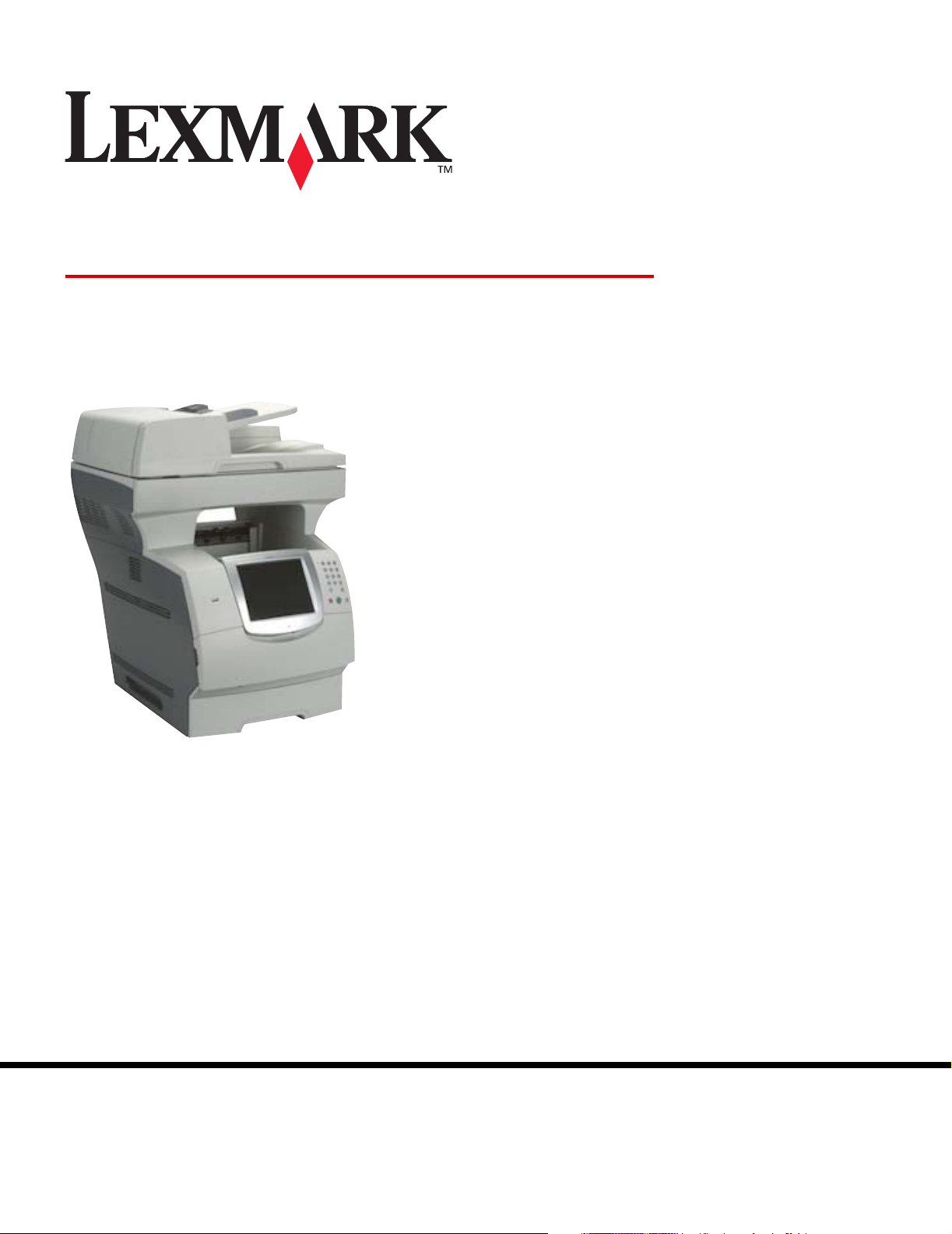
X
644e og
X
Vejledning til menuer og meddelelser
646e
Lexmark og Lexmark med diamantformen er varemærker tilhørende Lexmark International, Inc.,
registreret i USA og/eller andre lande.
© 2006 Lexmark International, Inc.
Alle rettigheder forbeholdes.
740 West New Circle Road
Lexington, Kentucky 40550
Januar 2006
www.lexmark.com
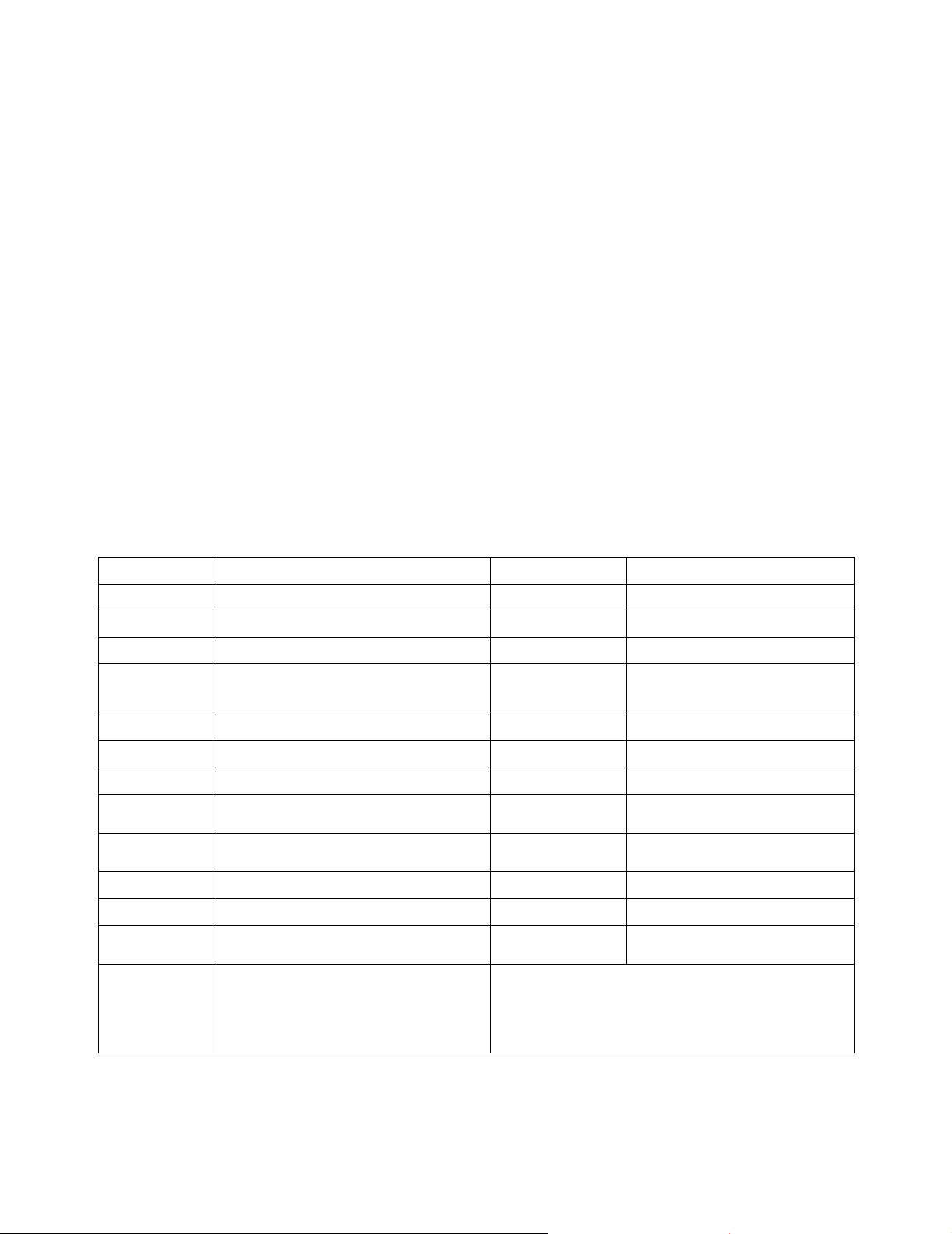
Udgave: Januar 2006
Det følgende afsnit gælder ikke for lande, hvor sådanne bestemmelser ikke er i overensstemmelse med det pågældende lands
lovgivning: LEXMARK INTERNATIONAL, INC. UDSENDER DETTE DOKUMENT "SOM DET ER OG FOREFINDES" UDEN ANSVAR AF
NOGEN ART, HVERKEN UDTRYKKELIGT ELLER STILTIENDE, HERUNDER, MEN IKKE BEGRÆNSET TIL, STILTIENDE ANSVAR FOR
SALGBARHED ELLER EGNETHED TIL BESTEMTE FORMÅL. Nogle stater tillader ikke ansvarsfraskrivelse for udtrykkeligt eller stiltiende
ansvar ved bestemte transaktioner, og derfor er denne erklæring måske ikke gældende for dig.
Dokumentet kan indeholde tekniske unøjagtigheder eller trykfejl. Der foretages regelmæssige ændringer af oplysningerne heri.
Ændringerne vil blive medtaget i senere udgaver. Forbedringer og ændringer af det beskrevne produkt eller program kan foretages på et
hvilket som helst tidspunkt.
Kommentarer til denne udgivelse kan sendes til Lexmark International, Inc., Department F95/032-2, 740 West New Circle Road, Lexington,
Kentucky 40550, U.S.A. I Storbritannien og Irland skal de sendes til Lexmark International Ltd., Marketing and Services Department,
Westhorpe House, Westhorpe, Marlow Bucks SL7 3RQ. Lexmark kan frit bruge eller distribuere alle de indsendte oplysninger, som Lexmark
finder det passende, uden at forpligte sig over for dig. Du kan købe yderligere kopier af publikationer, som er beslægtet med dette produkt,
ved at ringe på 1-800-553-9727. I Storbritannien og Irland skal du ringe på +44 (0)8704 440 044. I andre lande, skal du kontakte det sted,
hvor du har købt produktet.
Henvisninger i dette dokument til produkter, programmer eller serviceydelser indebærer ikke, at producenten har til hensigt at markedsføre
disse i alle de lande, hvor producenten opererer. Henvisninger til et produkt, program eller en serviceydelse har ikke til hensigt at fastslå
eller antyde, at kun dette produkt, program eller denne serviceydelse kan bruges. Produkter, programmer eller serviceydelser med lignende
funktionalitet, som ikke krænker eksisterende ejendomsrettigheder, kan bruges i stedet. Evaluering og verifikation af produktets evne til at
fungere sammen med andre produkter, programmer eller serviceydelser, undtagen dem der er udpeget af producenten, er brugerens eget
ansvar.
Lexmark, Lexmark med diamantformen, MarkNet, MarkTrack og MarkVision er varemærker tilhørende Lexmark International, Inc., og er
registreret i USA og/eller andre lande.
®
er et registreret varemærke tilhørende Hewlett-Packard Company. PostScript® er et registreret varemærke tilhørende Adobe Systems
PCL
Incorporated.
Følgende termer er varemærker eller registrerede varemærker tilhørende disse virksomheder:
Albertus The Monotype Corporation plc ITC Lubalin Graph International Typeface Corporation
Antique Olive Monsieur Marcel OLIVE ITC Mona Lisa International Typeface Corporation
Apple-Chancery Apple Computer, Inc. ITC Zapf Chancery International Typeface Corporation
Arial The Monotype Corporation plc Joanna The Monotype Corporation plc
Baseret på Times New Roman på licens fra
CG Times
Chicago Apple Computer, Inc. Monaco Apple Computer, Inc.
Clarendon Linotype-Hell AG og/eller tilhørende datterselskaber New York Apple Computer, Inc.
Eurostile Nebiolo Oxford Arthur Baker
Geneva Apple Computer, Inc. Palatino
GillSans The Monotype Corporation plc Stempel Garamond
Helvetica Linotype-Hell AG og/eller tilhørende datterselskaber Taffy Agfa Corporation
Hoefler Jonathan Hoefler Type Foundry Times New Roman The Monotype Corporation plc
ITC Avant Garde
Gothic International Typeface Corporation Univers
ITC Bookman International Typeface Corporation
The Monotype Corporation plc. er et produkt
tilhørende Agfa Corporation Marigold Arthur Baker
Linotype-Hell AG og/eller tilhørende
datterselskaber
Linotype-Hell AG og/eller tilhørende
datterselskaber
Linotype-Hell AG og/eller tilhørende
datterselskaber
© 2006 Lexmark International, Inc.
Alle rettigheder forbeholdes.
UNITED STATES GOVERNMENT RIGHTS
This software and any accompanying documentation provided under this
agreement are commercial computer software and documentation
developed exclusively at private expense.
2
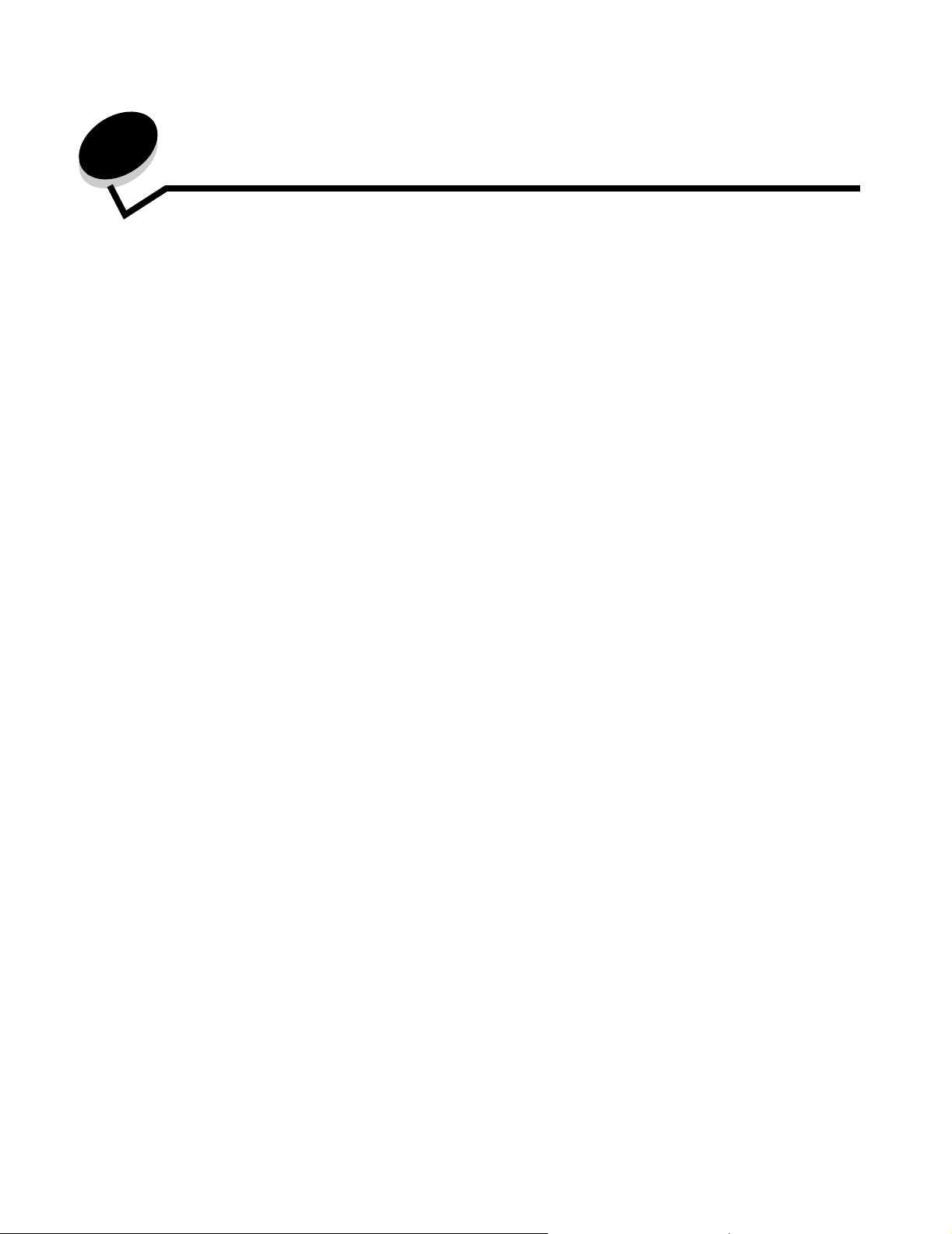
Indhold
Kapitel 1: Brug af printermenuer ....................................................................................... 5
Beskrivelse af printerens kontrolpanel .............................................................................................................5
Startskærmbilledet ....................................................................................................................................8
Brug af knapperne på LCD-berøringsskærmen .............................................................................................11
Skærmen Eksempel 1 ............................................................................................................................11
Oplysninger om knapperne på LCD-berøringsskærmen ........................................................................ 11
Skærmen Eksempel 2 ............................................................................................................................13
Oplysninger om knapperne på LCD-berøringsskærmen ........................................................................ 13
Andre knapper på LCD-berøringsskærmen ............................................................................................15
Funktioner ...............................................................................................................................................16
Menuer ...........................................................................................................................................................17
Menuoversigt .......................................................................................................................................... 17
Papirmenu .....................................................................................................................................................18
Standardkilde ..........................................................................................................................................18
Papirformat/type .....................................................................................................................................18
Konfigurer MP ......................................................................................................................................... 21
Konvolutforbedring .................................................................................................................................21
Erstat med str. ........................................................................................................................................22
Papirvægt ...............................................................................................................................................23
Papirilægning ..........................................................................................................................................24
Specialtyper ............................................................................................................................................24
Brugerdef. navne .................................................................................................................................... 24
Generel opsætning .................................................................................................................................25
Rapporter .......................................................................................................................................................26
Netværk/porte ................................................................................................................................................27
TCP/IP .................................................................................................................................................... 27
IPv6 ........................................................................................................................................................ 29
Indstilling af server ..................................................................................................................................30
Trådløs ...................................................................................................................................................32
Standard netværk eller netværk <x> ......................................................................................................32
Standard USB eller USB <x> .................................................................................................................33
Standard parallel eller parallel <x> .........................................................................................................35
Seriel <x> ...............................................................................................................................................37
NetWare ................................................................................................................................................. 39
AppleTalk ................................................................................................................................................40
LexLink ...................................................................................................................................................41
Indstillinger .....................................................................................................................................................41
Generelle indstillinger .............................................................................................................................41
Kopieringsindstillinger .............................................................................................................................47
Faxindstillinger ........................................................................................................................................51
E-mail-indstillinger .................................................................................................................................60
FTP-indstillinger ......................................................................................................................................64
Udskriv indstillinger .................................................................................................................................67
Sikkerhed ................................................................................................................................................81
Indstil dato/klokkeslæt ............................................................................................................................88
Hjælpesider ....................................................................................................................................................89
Håndter genveje ............................................................................................................................................90
3
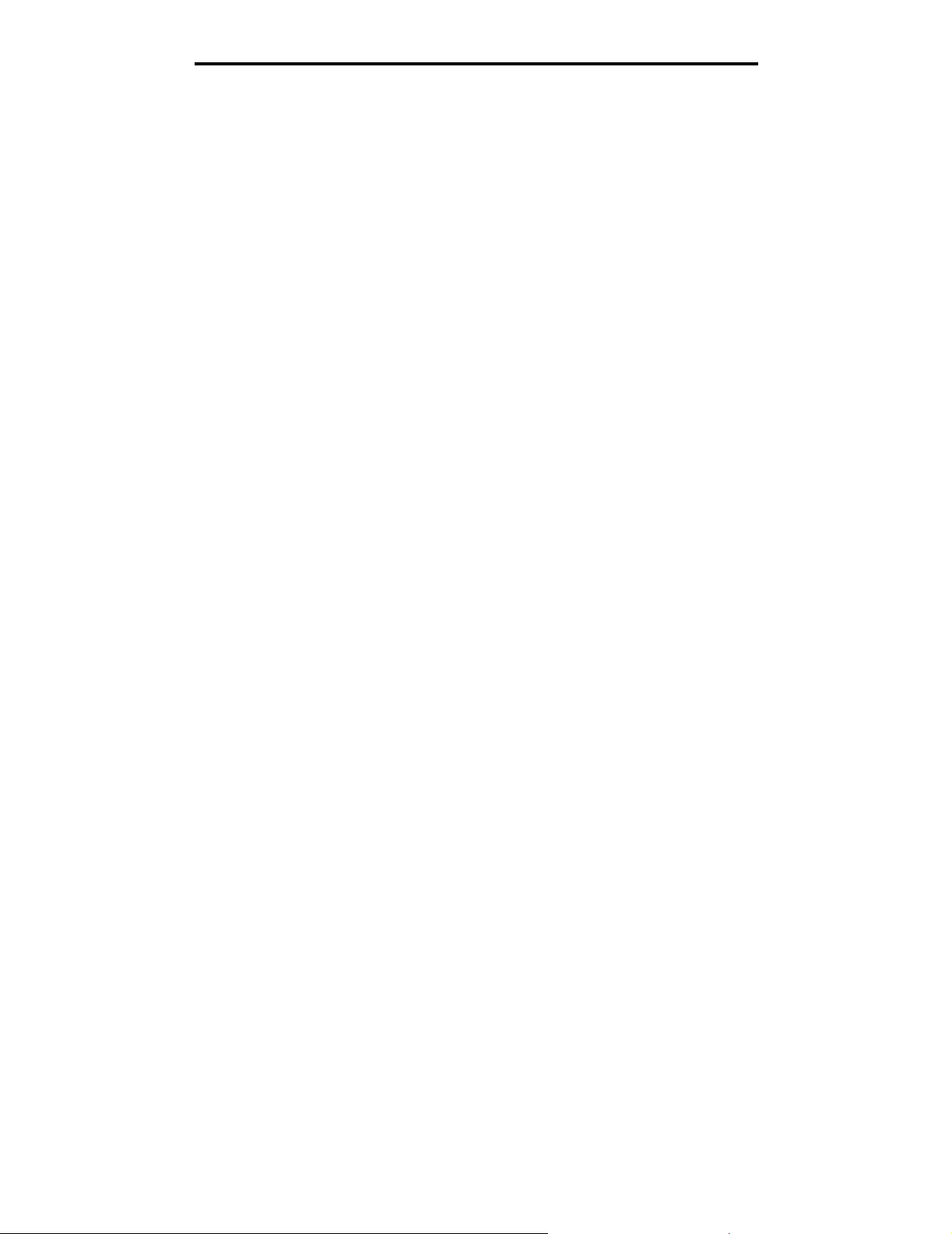
Indhold
Kapitel 2: Om printermeddelelser ................................................................................... 92
Statusmeddelelser .........................................................................................................................................92
Meddelelser om faxstatus ..............................................................................................................................95
Annuller jobmeddelelser ................................................................................................................................95
Meddelelser om adgangskoder og PIN .........................................................................................................95
Meddelelser om knapperne kopier, e-mail, fax, FTP og scan ........................................................................96
Betjeningsmeddelelser ..................................................................................................................................96
Funktioner deaktiveret overgangs- meddelelser ..........................................................................................111
Stikordsregister ...............................................................................................................112
4
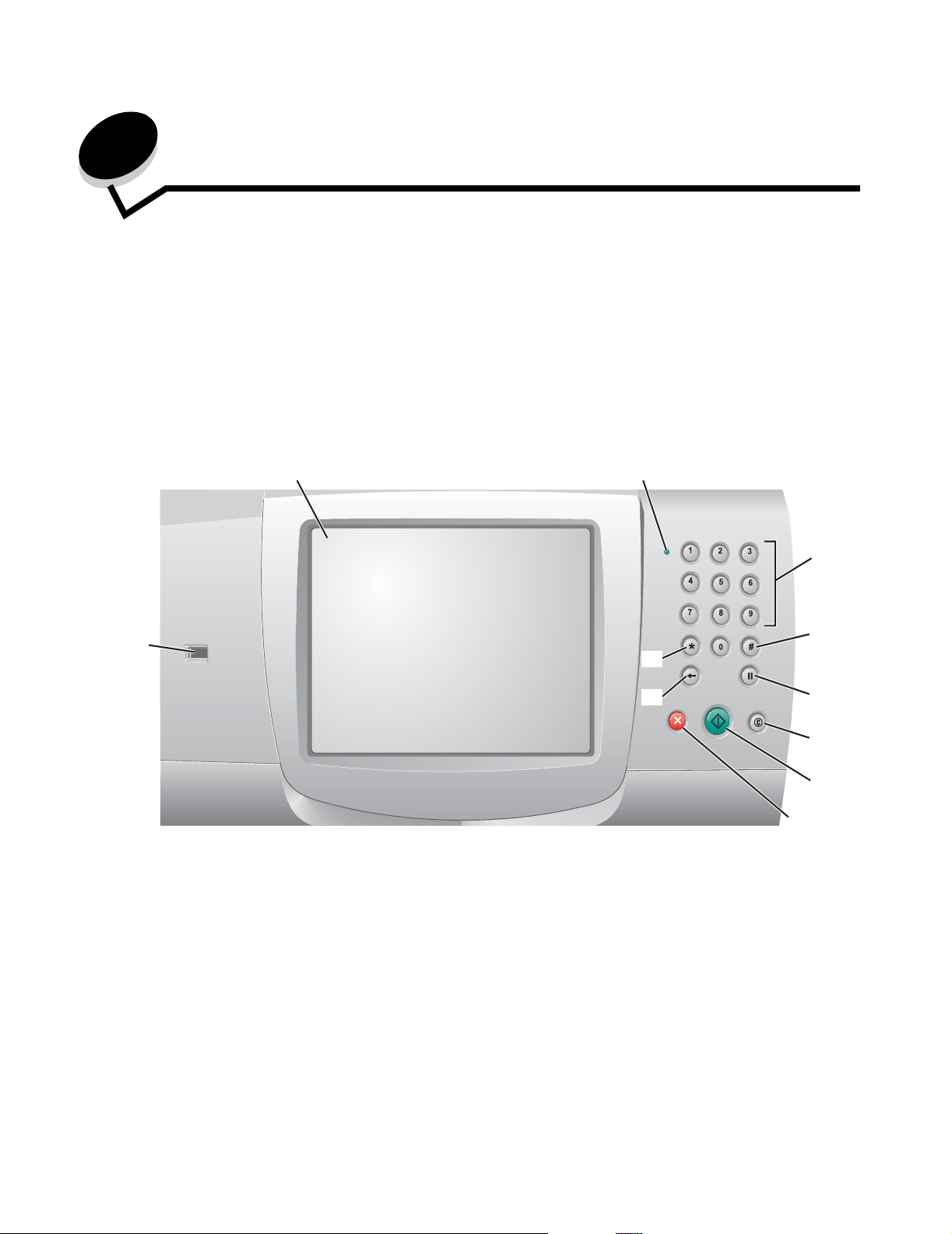
1
Brug af printermenuer
Beskrivelse af printerens kontrolpanel
De fleste indstillinger kan ændres fra den aktuelle applikation eller printerdriveren. De indstillinger, du ændrer fra
applikationen eller printerdriveren, gælder kun for det job, der sendes til printeren.
De ændringer, du udfører på udskrivningsindstillingerne fra en applikation, tilsidesætter de ændringer, du udfører på
kontrolpanelet.
Hvis en indstilling ikke kan ændres fra applikationen, skal du bruge printerens kontrolpanel, MarkVision™ Professional eller
EWS-siderne (Embedded Web Server). Hvis du foretager en ændring fra disse, bliver denne indstilling angivet som
brugerstandard.
Printerens kontrolpanel består af:
11
1
2
ABC
DEF
GHI
JKL
MNO
PQRS
TUV
WXYZ
3
4
10
9
5
6
7
8
Brug af printermenuer
5
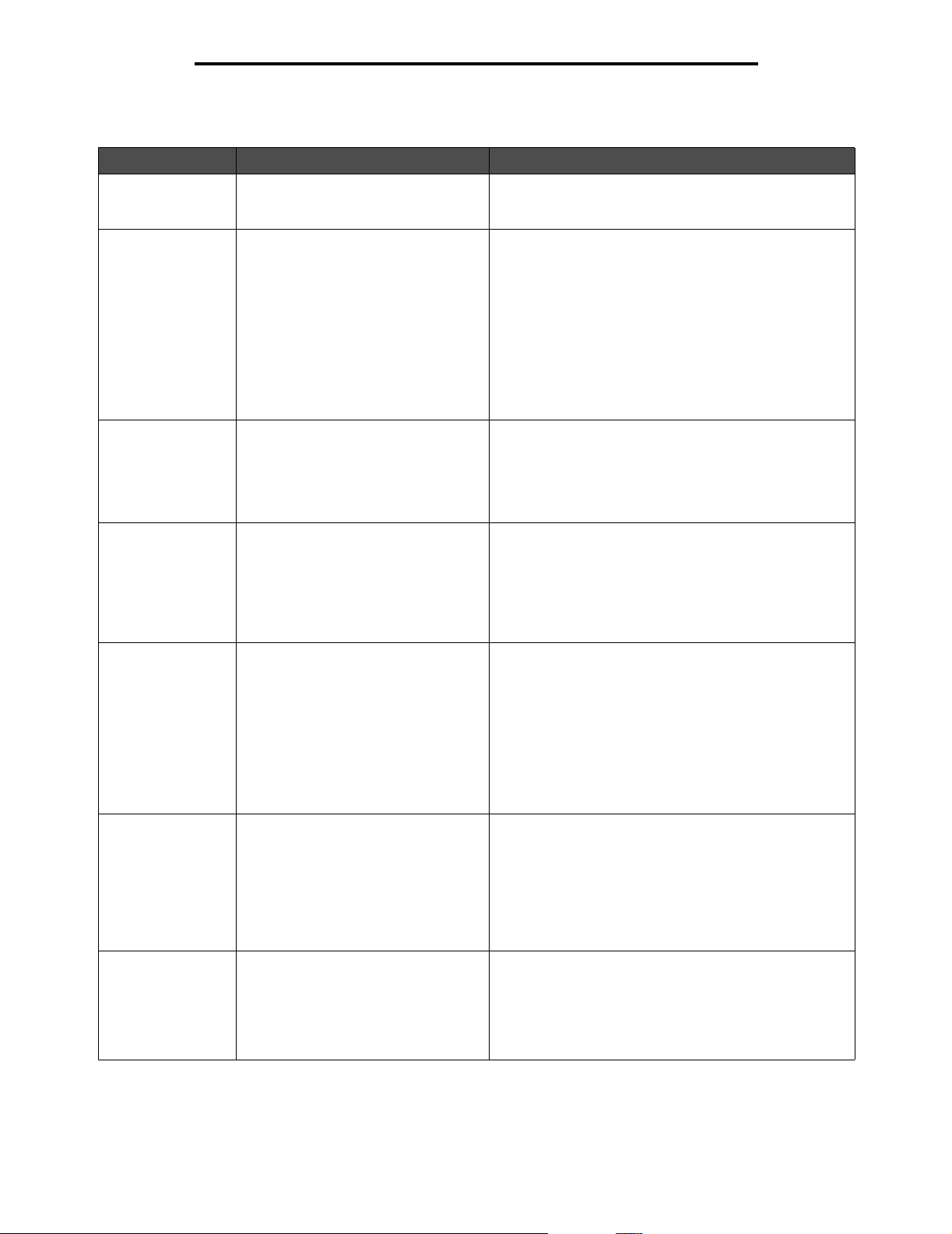
Brug af printermenuer
Billedforklaring Kontrolpanelpunkt Funktion
1 LCD En skærm med flydende krystaller, som viser knapper til
startskærmbilledet, menuer, menupunkter og værdier.
Du kan vælge inden for Kopi, Fax osv.
2 Indikatorlampe Giver oplysninger om printerens status vha. farverne rød
3 0–9
Bemærk: Kaldes det numeriske
tastatur.
4 # (Pund eller nummertegn) Tryk på denne knap:
5 Opkaldspause
og grøn.
Status Angiver
Slukket Printeren er slukket.
Blinker grønt Printeren varmer op, behandler data
eller udskriver et job.
Fast grøn Printeren er tændt, men ikke i brug.
Fast rød Kræver brugerhandling.
Tryk på disse knapper for at indtaste tal, når LCD-skærmen
har et felt, hvor man kan indtaste tal. Du kan også bruge
disse knapper til at indtaste telefonnumre til faxer.
Bemærk: Hvis du trykker på et tal på startskærmbilledet,
uden først at trykke på knappen #, åbnes menuen Kopi,
og kopikvaliteten ændres.
• Som genvejs-id.
• I telefonnumre. Hvis et faxnummer har et #, skal du
trykke på den to gange — ##.
• På startskærmbilledet, menupunktet Faxdestinationsliste,
menupunktet E-mail-destinationsliste eller menupunktet
Profilliste for at få adgang til disse genveje.
Tryk på denne for at få en opkaldspause på to eller tre
sekunder i et faxnummer. Du kan kun bruge denne knap i
menuen Fax eller i faxfunktioner.
Hvis du trykker på den i startskærmbilledet ringes der
igen til et faxnummer.
Hvis du trykker på Opkaldspause, når du ikke bruger
menuen Fax, en faxfunktion eller startskærmbilledet,
lyder der et fejlbip.
Når du sender en fax, og feltet Fax Til: er aktivt, og du
trykker på Opkaldspause, vises et komma (,).
6 Slet alt
7 Start
Tryk på denne knap for at gendanne alle
standardindstillinger på en skærm og få vist printerens
startskærmbillede.
Hvis en menu er åben, annulleres alle ændringer, der ikke
er sendt, og printerens startskærmbillede vises.
I andre menuer vender alle indstillinger tilbage til deres
standardværdi, og printerens startskærmbillede vises
herefter.
Tryk på denne knap for at starte det job, der er angivet på
kontrolpanelet.
På startskærmbilledet kan du trykke på den for at starte et
kopieringsjob med standardindstillingerne.
Hvis du trykker på denne knap, mens scanneren er ved at
scanne et job, sker der ingenting.
Beskrivelse af printerens kontrolpanel
6
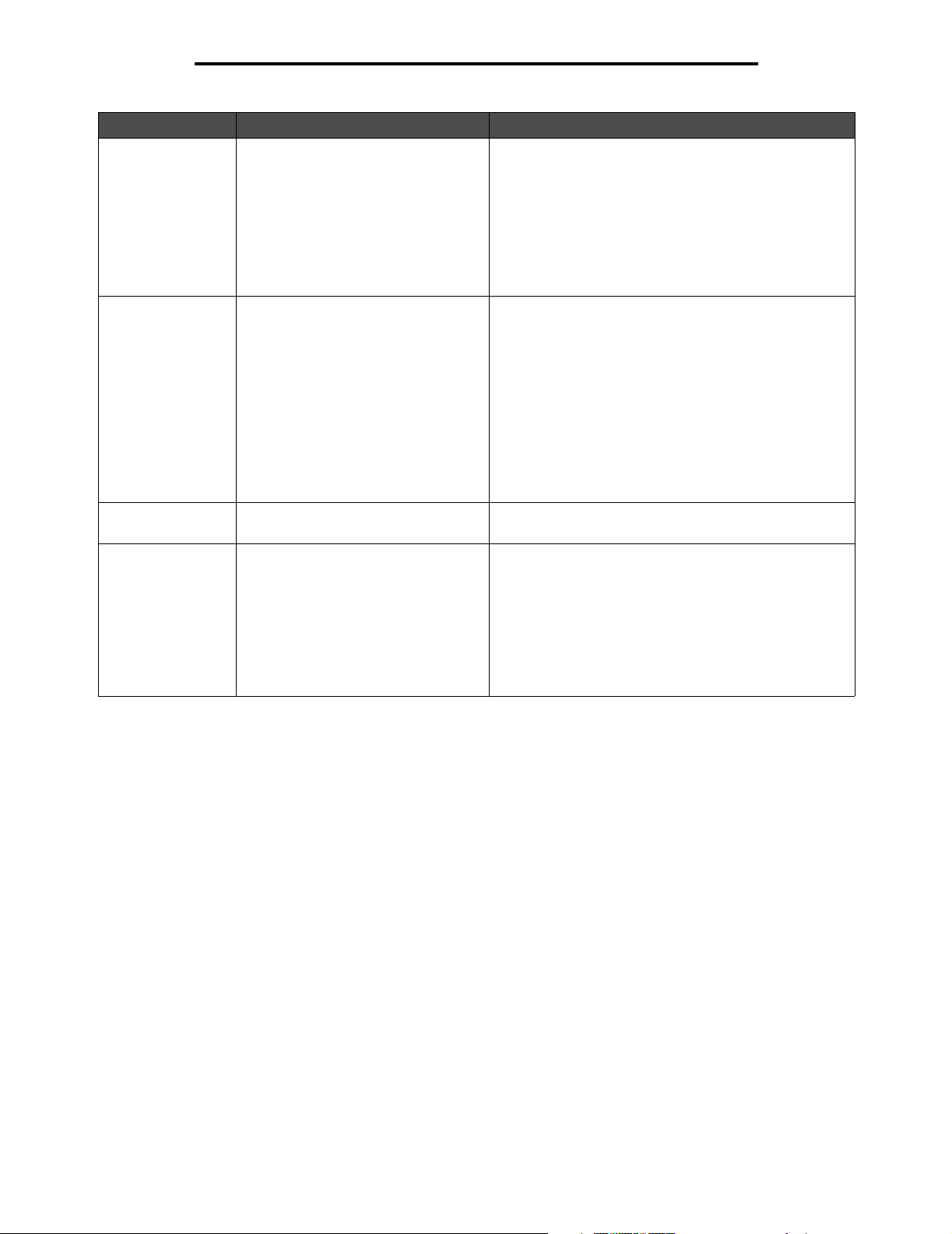
Brug af printermenuer
Billedforklaring Kontrolpanelpunkt Funktion
8 Stop Tryk på denne knap for at stoppe udskrivning eller
scanning.
Under et scanningsjob afslutter scanneren scanningen af
den aktuelle side og stopper herefter, hvilket betyder, at
der måske findes papir i den automatiske
dokumentføder.
Under et udskrivningsjob ryddes udskriftsmediets sti, før
udskrivningen stopper.
Stopper vises på kontrolpanelet under denne proces.
9 Backspace Hvis du trykker på Backspace, mens du bruger menuen
10 Stjerne (*) * bruges som en del af et faxnummer eller som et
11 Stik til USB-interface USB-stikket (Universal Serial Bus) på kontrolpanelet
Kopi, som du åbner ved at trykke på knappen Kopi,
slettes tallet længst til højre i kopitælleren.
Standardværdien 1 vises, hvis du sletter hele tallet ved at
trykke på Backspace flere gange.
Hvis du trykker på Backspace, når du bruger
faxdestinationslisten, slettes tallet længst til højre af de
tal du selv har indtastet. Den sletter også et helt
genvejstal. Hvis du trykker på Backspace, når en hel linje
er slettet, flyttes markøren en linje op.
Hvis du trykker på Backspace, når du bruger e-maildestinationslisten, slettes tegnet til venstre for markøren.
Hvis indgangen er i en genvej, slettes hele genvejen.
alfanumerisk tegn.
bruges til at tilslutte en USB-flashhukommelse og
udskrive PDF-filer (Portable Document Format) [.pdf],
JPEG-filer (Joint Photographic Experts Group) [.jpeg eller
.jpg], TIFF-filer (Tagged Image File Format) [.tiff eller .tif],
GIF-filer (Graphics Interchange Format) [.gif],
BMP-filer (Basic Multilingual Plane) [.bmp],
PNG-filer (Portable Network Graphics) [.png],
PCX-filer (PiCture eXchange) [.pcx] og
PC Paintbrush-filer [.dcx].
Beskrivelse af printerens kontrolpanel
7
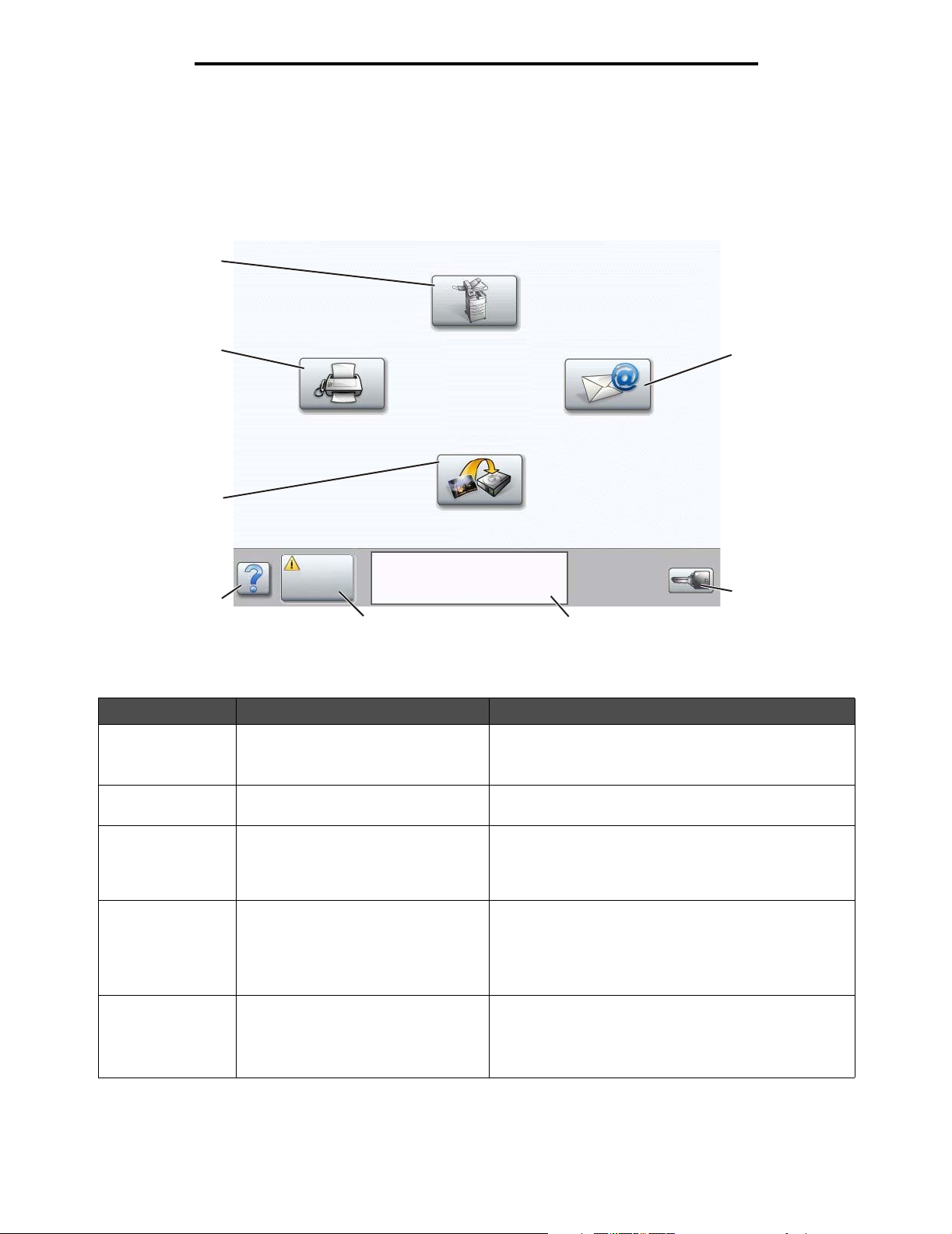
Brug af printermenuer
Startskærmbilledet
Når printeren er tændt og efter en kort opvarmning, viser LCD-skærmen følgende grundlæggende skærmbillede, som
kaldes startskærmbilledet. Brug knapperne på LCD-berøringsskærmen til at åbne en menu. Når du har åbnet en menu,
kan du bruge andre knapper til at rulle gennem en liste af menupunkter eller værdier, vælge en værdi for at ændre
brugerindstillingerne og reagere på meddelelser.
1
8
Fax
Kopi
FTP
E-mail
2
7
Status/
forbrugs-
6
stoffer
Klar. Toner snart tom
Tryk på en knap for at starte.
5
4
Menuer
3
Nummer Knap eller skærmelement Funktion
1 Kopier Tryk på denne knap for at åbne menuen Kopi.
Hvis startskærmbilledet vises, skal du også trykke på et
tal for at åbne menuen Kopi.
2 E-mail Tryk på denne knap for at åbne menuen E-mail. Du kan
3 Menuer Der vises en nøgle på
knappen.
4 Statusmeddelelse Viser printerens aktuelle status, f.eks. Klar eller I brug.
5 Status/forbrugsstoffer Vises på LCD-skærmen, når printerstatus indeholder en
scanne et dokument direkte til en e-mail-adresse.
Tryk på denne knap for at åbne menuerne. Disse menuer
er kun tilgængelige, når printeren er i Klar-tilstand.
Knappen Menuer findes på en grå linje, der kaldes
navigeringslinjen. Linjen indeholder andre knapper:
Viser printerbetingelser, f.eks. Toner lav.
Viser meddelelser, som fortæller, hvad brugeren skal
gøre, for at printeren kan fortsætte sit arbejde, f.eks. Luk
panel eller Indsæt tonerkassette.
meddelelse, som kræver en brugerhandling. Tryk på den
for at åbne meddelelsesskærmen, hvor du kan få flere
oplysninger om meddelelsen, og hvordan du løser
problemet.
Beskrivelse af printerens kontrolpanel
8
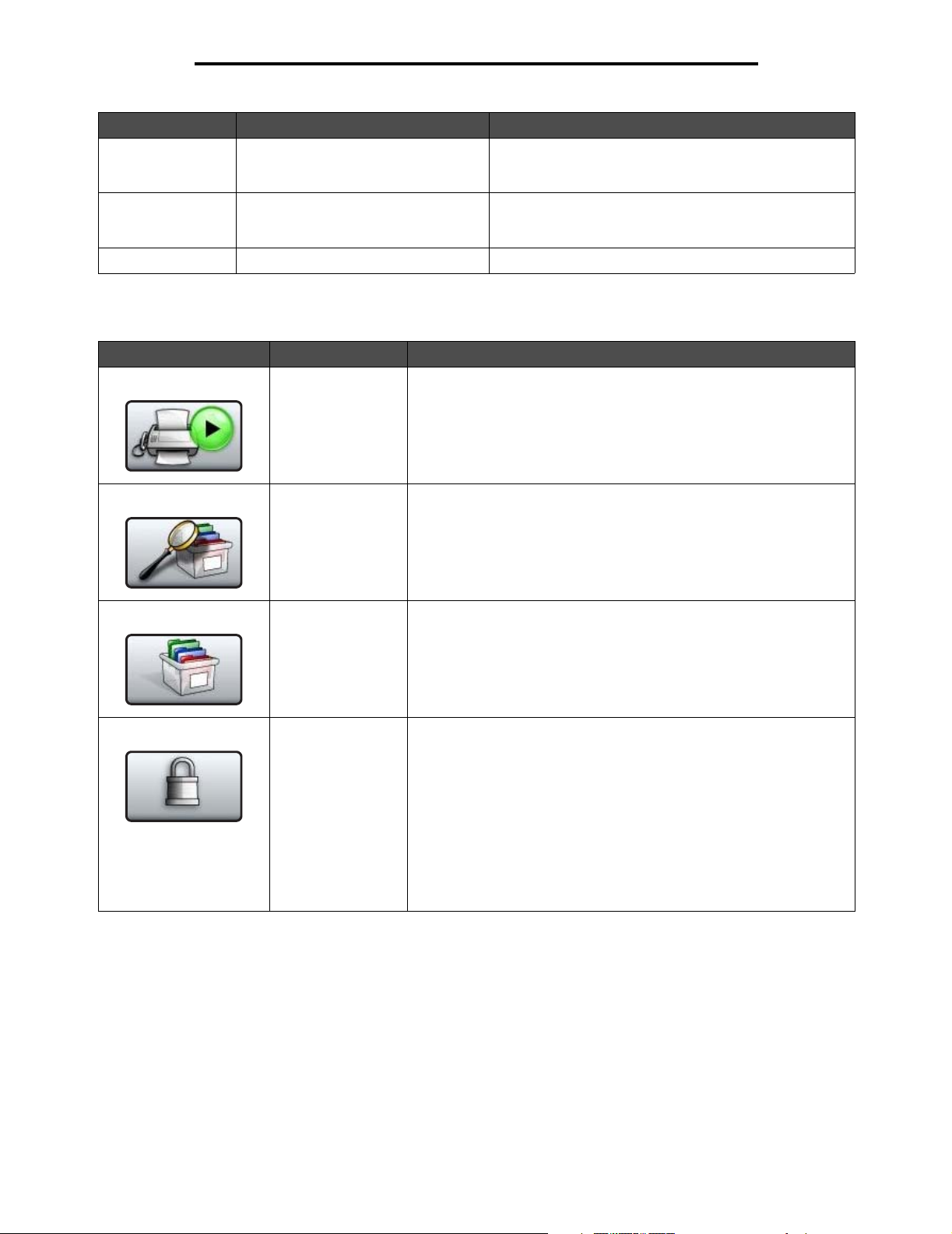
Brug af printermenuer
Nummer Knap eller skærmelement Funktion
6 ? (Tip) Alle menuer har denne knap. Tip er den
7 FTP Tryk på denne knap for at åbne menuerne File Transfer
8 Fax Tryk på denne knap for at åbne menuen Fax.
Der vises måske andre knapper på startskærmbilledet. De er:
Knap Knapnavn Funktion
Frigør tilbageholdte
faxer, eller
Tilbageholdte faxer,
hvis du bruger
manuel tilstand
Der er tilbageholdte faxer med en tidligere angivet tilbageholdelsestid.
Tryk på denne knap for at åbne listen over tilbageholdte faxer.
kontekstfølsomme hjælp, som findes på
LCD-berøringsskærmene.
Protocol (FTP). Et dokument kan scannes direkte til et
FTP-sted.
Søg i tilbageholdte
job
Tilbageholdte job Sådan kommer du til skærmen, der indeholder alle tilbageholdte
Lås enheden: Denne knap vises på skærmen, når printeren er ulåst og enhedens
Søg i følgende og vis alle forekomster:
• Brugernavne til tilbageholdte eller fortrolige udskriftsjob
• Jobnavne til tilbageholdte job, dog ikke fortrolige udskriftsjob
•Profilnavne
• Bogmærkebeholder eller jobnavne
• USB-beholder eller jobnavne kun for understøttede forlængere.
jobbeholdere.
PIN-kodelås (PIN) hverken er nul eller tom.
Sådan låser du printeren:
1 Tryk på Lås enhed for at åbne skærmen Indtast PIN-kode
2 Indtast den korrekte PIN-kode for at låse kontrolpanelet, hvilket
både låser knapperne i kontrolpanelet og på berøringsskærmen.
Når kontrolpanelet er låst, vil skærmen Indtast PIN-kode blive
ryddet og knappen Lås enhed erstattes af knappen Lås enhed op.
Bemærk: Hvis du indtaster en ugyldig PIN-kode, vil Ugyldig PINkode blive vist. Et pop-op-vindue med knappen Fortsæt åbnes. Tryk
på Fortsæt. Startskærmbilledet vises igen med knappen Lås enhed.
Beskrivelse af printerens kontrolpanel
9
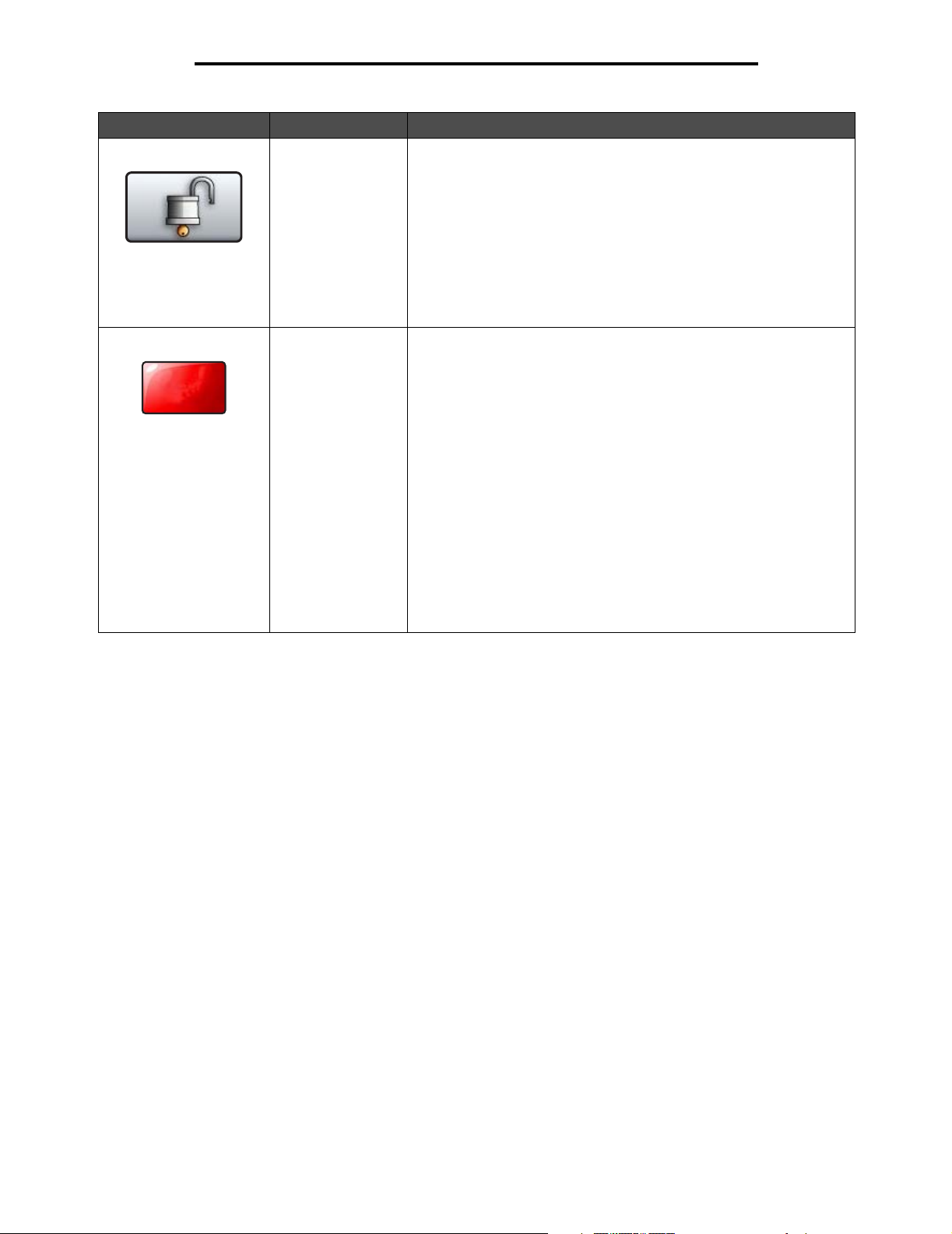
Brug af printermenuer
Knap Knapnavn Funktion
Lås enheden op: Denne knap vises på skærmen, når printeren er låst. Knapperne i
Annuller job Sådan åbner du skærmen Annuller job. Skærmen Annuller job viser et
Annuller
job
kontrolpanelet og genvejstasterne kan ikke bruges, mens knappen
vises på skærmen, og ingen standardkopiering kan startes.
Sådan låser du printeren op:
1 Tryk på Lås enhed op for at åbne skærmen, hvor PIN-koden kan
indtastes.
2 Indtast den korrekte PIN-kode for at låse det numeriske tastatur
(0-9) samt knappen Slet bagud op i kontrolpanelet.
Bemærk:
kode
blive vist. Et pop-op-vindue med knappen Fortsæt åbnes. Tryk på
Fortsæt
af de følgende punkter under tre overskrifter på skærmen, som er
Udskriv, Fax og Netværk:
• udskriftsjob
• kopieringsjob
•fax
•profil
•FTP
• send e-mail
Hver overskrift har sin egen jobliste, der ses i en kolonne under
overskriften. Hver kolonne kan kun vise tre job pr. skærm. Jobbet vises
som en knap. Hvis der findes mere end tre job i en kolonne, vil en pil
ned blive synlig nederst på kolonnen. Hver gang du klikker på pil ned,
får du adgang til endnu et job i listen. Når der findes mere end tre job,
og der peges på det fjerde job i listen, vil en pil op blive synlig øverst i
kolonnen. For illustration af op og ned pileknapperne, se Oplysninger
om knapperne på LCD-berøringsskærmen på side 13.
Se Brugervejledningen vedrørende oplysninger om, hvordan du
annullerer et job.
Hvis du indtaster en ugyldig PIN-kode, vil
. Startskærmbilledet vises igen med knappen Lås enhed op.
Ugyldig PIN-
Beskrivelse af printerens kontrolpanel
10
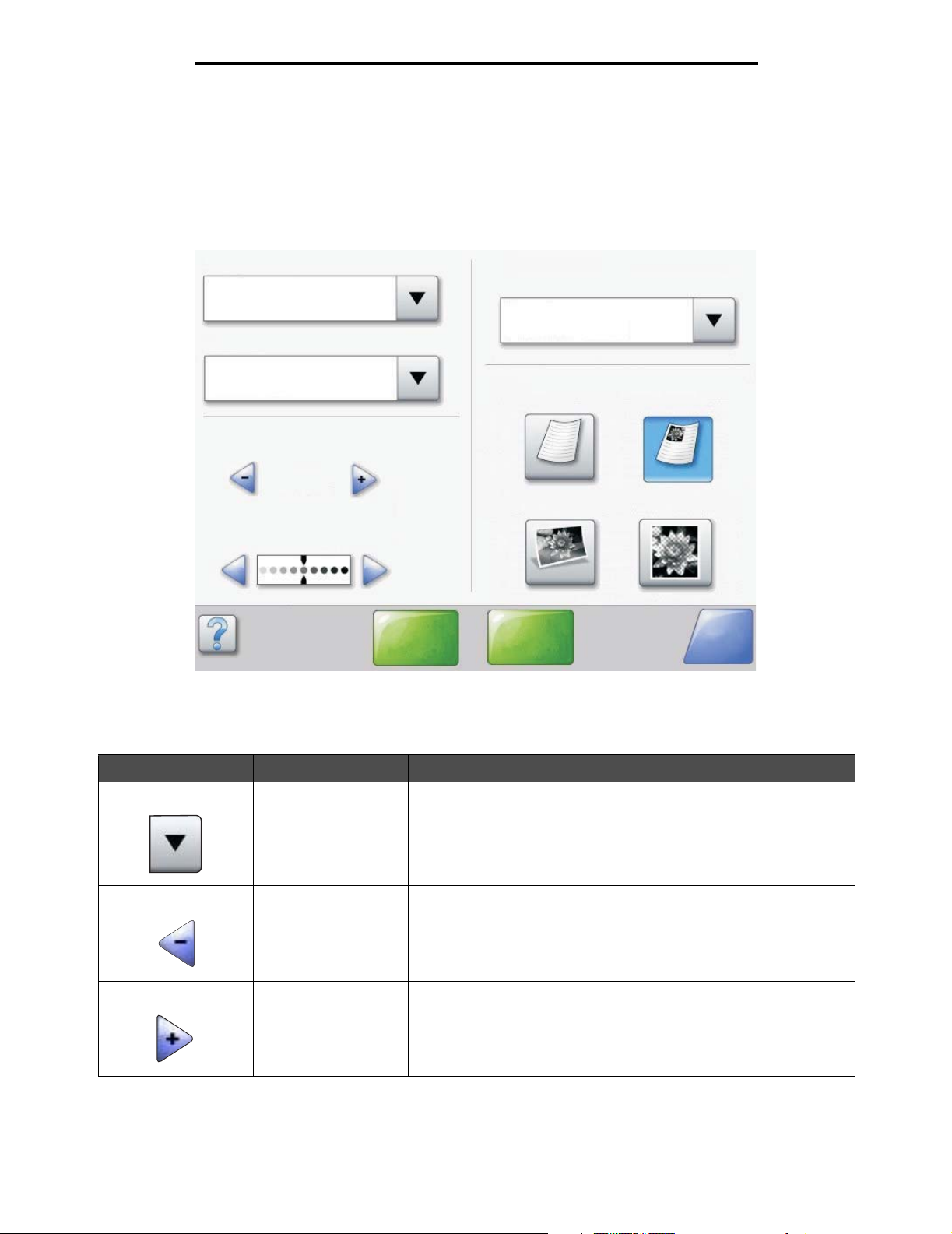
Brug af printermenuer
Brug af knapperne på LCD-berøringsskærmen
Det følgende afsnit giver dig oplysninger om, hvordan man navigerer rundt på flere forskellige skærme. Der er foretaget et
udvalg for at demonstrere brugen af berøringsskærmens knapper.
Skærmen Eksempel 1
Kopier fra
Letter (8,5 x 11")
Kopier til
Letter (8,5 x 11")
Almindeligt papir
Skaler
Auto (100%)
Sværtning
Scan ADF
Sider (dupleks)
Stående
1 sidet til 1 sidet
Indhold
Tekst Tekst/foto
Fotografi Udskrevet billede
Scan fra
flatbed'en
Tilbage
Oplysninger om knapperne på LCD-berøringsskærmen
Knappen Knapnavn Funktion eller beskrivelse
Knappen Vælg Tryk på knappen vælg for a få vist en anden skærm med yderligere
Venstre rulleknap til
faldende rækkefølge
Højre rulleknap til
stigende rækkefølge
Brug af knapperne på LCD-berøringsskærmen
punkter. Standardbrugerindstillingen er vist på den første skræm.
Efter du har trykket på knappen vælg, og den næste skærm vises, og
du trykker på et andet punkt på skærmen, vil dette ændre på
standardbrugerindstillingen.
Tryk på den venstre rulleknap faldende for at rulle til en anden værdi i
faldende rækkefølge.
Tryk på den højre rulleknap stigende for at rulle til en anden værdi i
stigende rækkefølge.
11
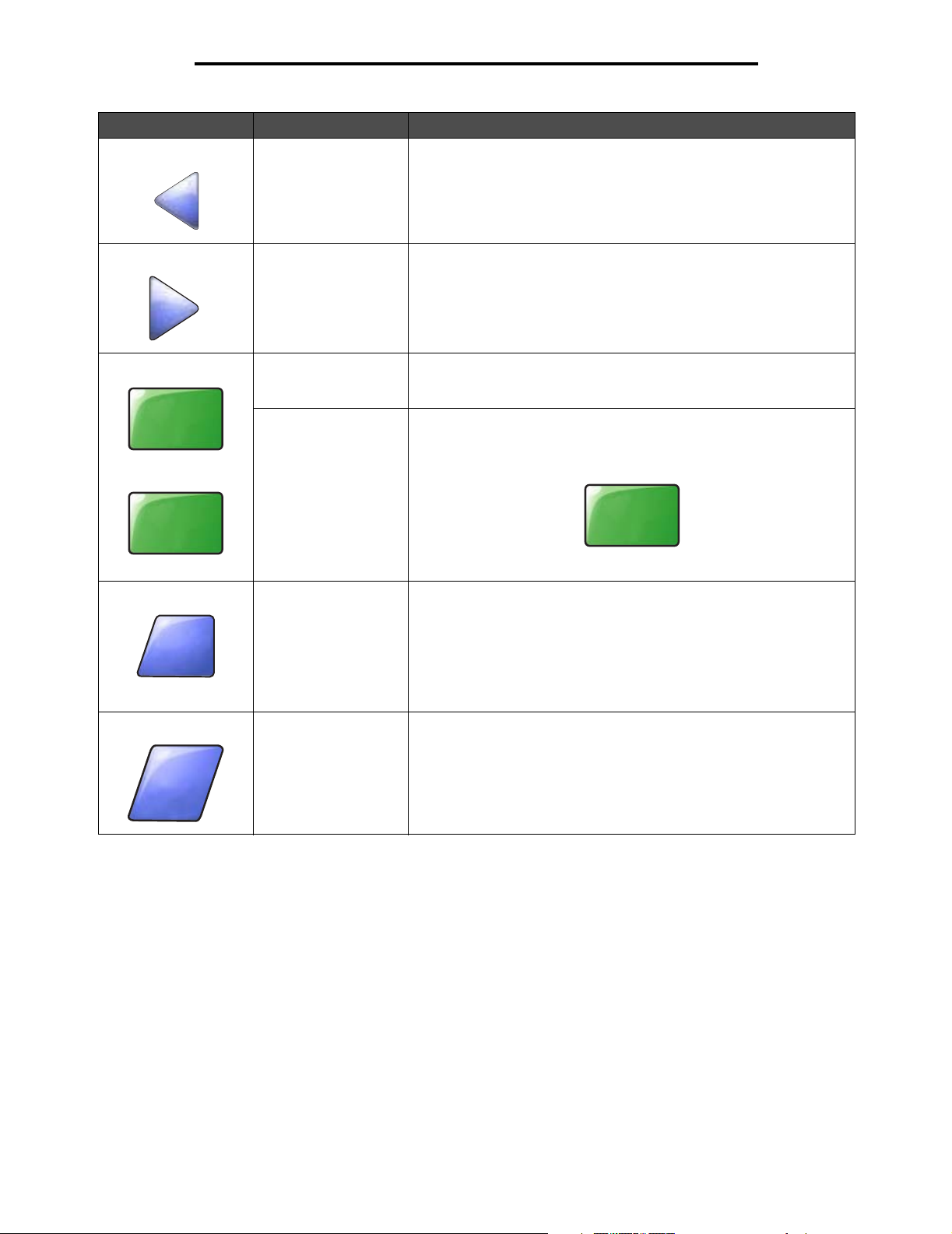
Brug af printermenuer
Knappen Knapnavn Funktion eller beskrivelse
Venstre pileknap Du kan trykke på venstre pileknapfor at rulle til venstre og:
• Nå en lavere værdi som illustreret.
• Se et helt tekstfelt på venstre side.
Højre pileknap Du kan trykke på den højre pileknapfor at rulle til venstre og:
• Nå en højere værdi, som illustreret.
• Se et helt tekstfelt på højre side.
Scan ADF
Scan fra
flatbed'en
Tilbage
Tilbage
Scan ADF
Scan fra flatbed'en
Send En grøn knap angiver et valg. Hvis du trykker på en anden værdi i et
Tilbage Når knappen Tilbage har denne form, er det kun muligt at vende
Tilbage Når knappen Tilbage har denne form, er det muligt at navigere både
På den grå navigeringslinjen angiver disse to valg, at de to
scanningsmetoder er tilgængelige. Du kan enten vælge at scanne fra
den automatiske dokumentføder eller fra flatbed'en.
menupunkt, skal du gemme værdien, før den bliver den nye
standardbrugerindstilling. Tryk på Send, hvis du vil gemme værdien
som den nye standardbrugerindstilling.
Send
Se side 17 for at få flere oplysninger om standardbrugerindstillinger.
tilbage fra den aktuelle skærm. Skærmen lukker, hvis du foretager
andre valg end Tilbage i navigeringslinjen.
For eksempel foretages alle scanningsvalgene i
En af de foregående grønne knapper skal vælges. Den eneste
tilgængelige knap derudover er Tilbage. Når du trykker på
vender du tilbage til det forrige skærmbillede. De scanningsindstillinger,
du har valgt på skærmbilledet Eksempel 1, går tabt.
fremad og tilbage fra dette skærmbillede. Der er mao. andre
valgmuligheder end Tilbage på dette skærmbillede.
Skærmen Eksempel 1
Tilbage
,
.
Brug af knapperne på LCD-berøringsskærmen
12
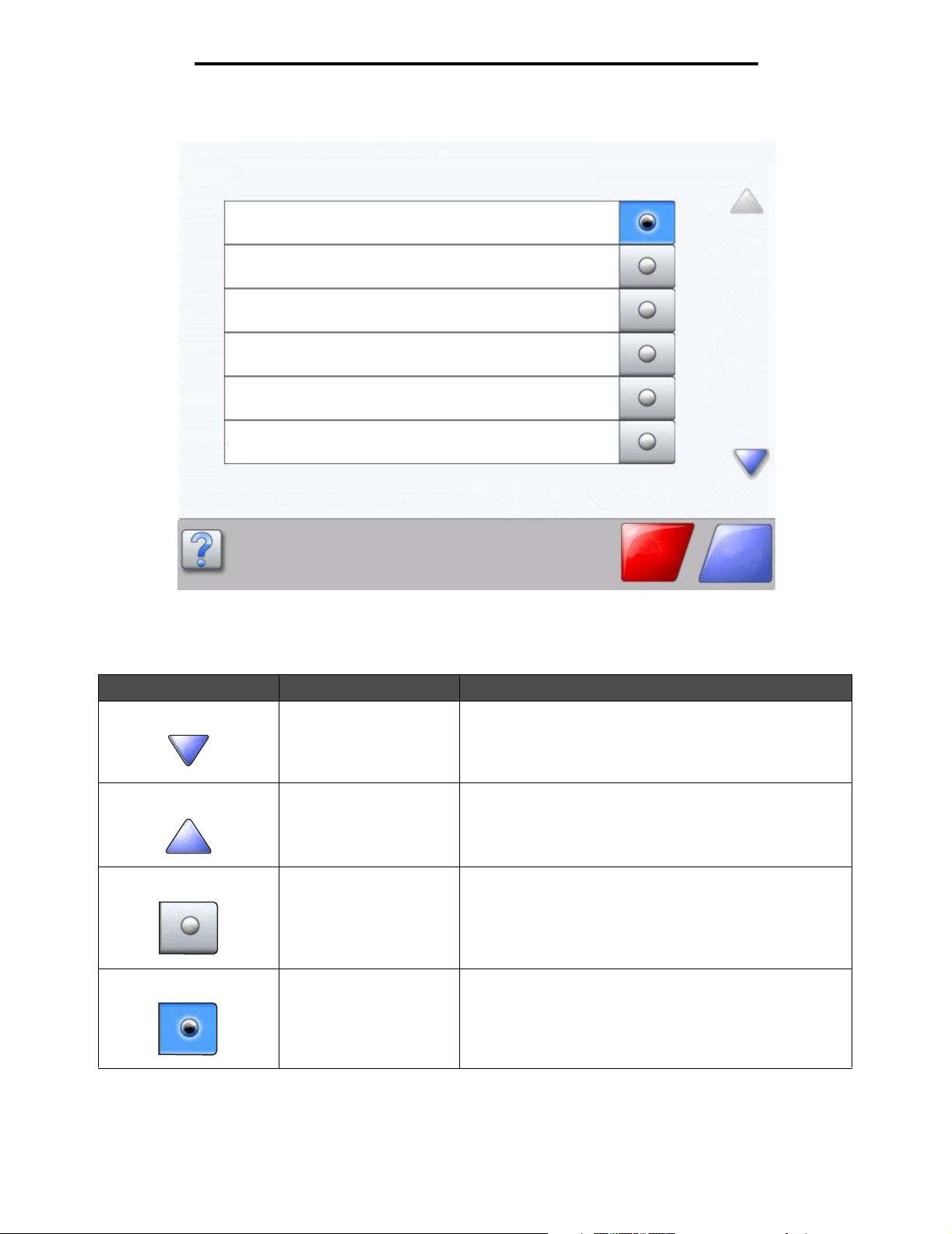
Skærmen Eksempel 2
Ukendt papirstørrelse. Kopier fra:
Letter (8,5 x 11")
Legal (8,5 x 14")
Executive (7,25 x 10,5")
Folio (8, 5 x 13")
Statement (5,5 x 8,5")
A4 (210 x 297 mm)
Brug af printermenuer
Oplysninger om knapperne på LCD-berøringsskærmen
Knappen Knapnavn Funktion eller beskrivelse
Pil ned
Pil op
Ikke-valgt alternativknap Dette er en ikke-valgt alternativknap.
Valgt alternativknap Dette er en valgt alternativknap. Tryk på en alternativknap for
Tryk på
liste over menupunkter eller værdier. Pil ned vil ikke blive vist
på en skærm med en kort liste. Den vises kun, når hele listen
ikke kan være på skærmen. Pilen er grå på den skærm, der
viser slutningen af listen, hvilket betyder, at pilen ikke er aktiv.
Tr yk på
liste over menupunkter eller værdier. Pil op er farvet grå på den
først viste side af en lang liste, hvilket angiver, at knappen ikke
er aktiv. På det næste skærmbillede, som viser resten af listen,
er pil op farvet blå for at vise, at knappen er aktiv.
at vælge den. Alternativknappen skifter farve, når den er
blevet valgt. I Skærmen Eksempel 2 er Brev den eneste
valgte papirstørrelse.
pil ned
for at rulle ned til næste punkt i listen i f.eks. en
pil op
for at rulle op til næste punkt i listen, i f.eks. en
Annuller
job
Fortsæt
Brug af knapperne på LCD-berøringsskærmen
13
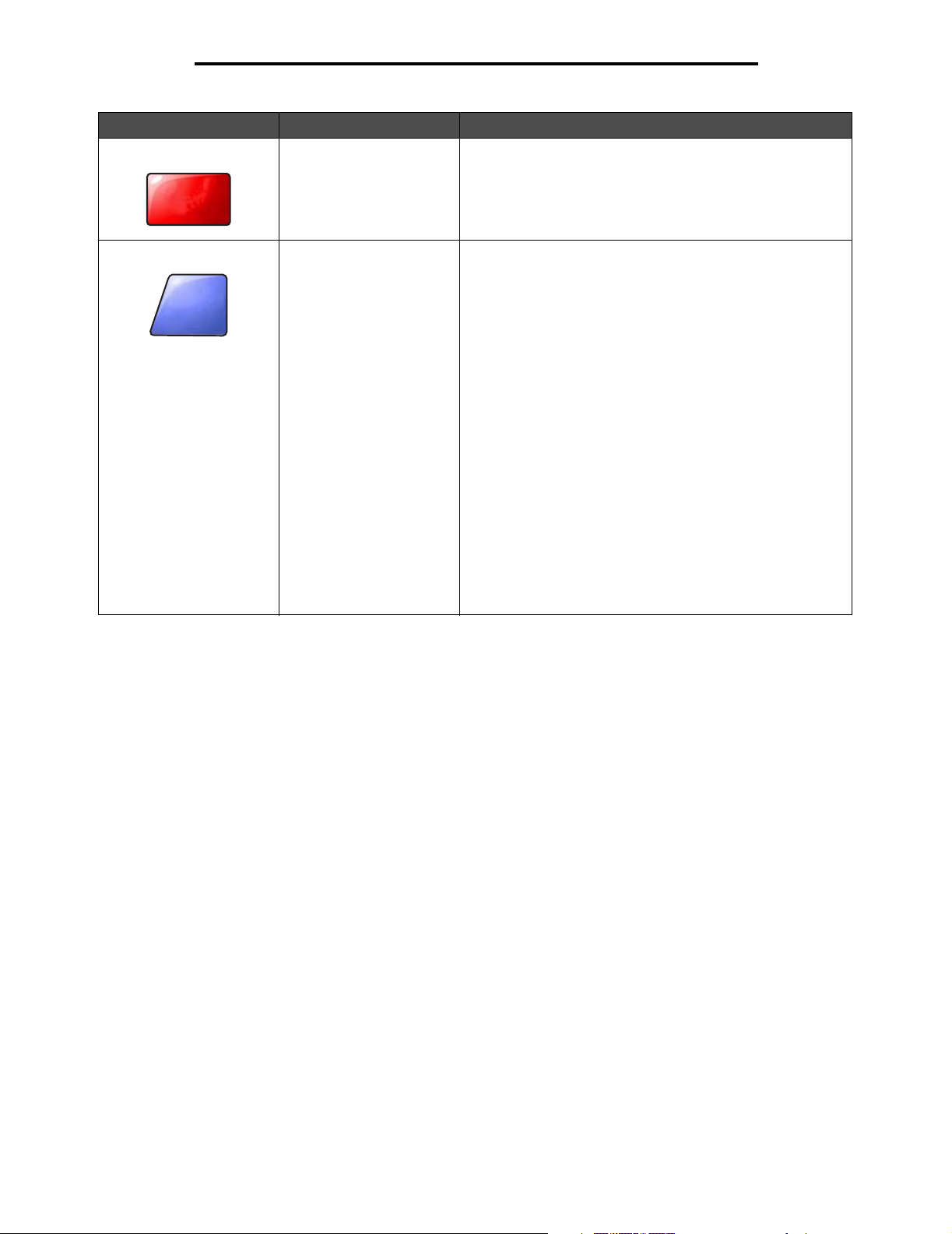
Brug af printermenuer
Knappen Knapnavn Funktion eller beskrivelse
Annuller job Se Annuller job på side 10.
Annuller
job
Fortsæt
Fortsæt Tryk på Fortsæt, når du har valgt et menupunkt eller en værdi
på en skærm, og du skal foretage flere ændringer i et job i
startskærmbilledet. Når du har trykket på Fortsæt, vil
startskærmbilledet blive vist.
Hvis du f.eks. har trykket på Kopier på startskærmbilledet, vil
skærmbilledet Kopiering se ud som Skærmen Eksempel 1
på side 11. Det følgende eksempel viser, hvordan knappen
Fortsæt fungerer.
1 Tryk på knappen vælg i feltet Kopier til. Et nyt
skærmbillede vises.
2 Tryk på MP-arkføder og et nyt skærmbillede vises.
3 Tryk på Legal og et nyt skærmbillede vises.
4 Tryk på Næste og et nyt skærmbillede vises.
5 Tryk på Alm. papir for at vælge udskriftsmediet.
6 Tryk på Fortsæt. Kopieringsskærmbilledet vises igen,
og det er muligt at foretage andre valg ud over Kopier til.
De andre tilgængelige indstillinger i
kopieringsskærmbilledet er Dupleks, Skaler, Sværtning,
Sorter og Kopier.
Tryk på Fortsæt for at vende tilbage til startskærmbilledet
og foretage andre ændringer i indstillingerne for et
kopieringsjob, før du trykker på knappen Kopier det for at
starte jobbet.
Brug af knapperne på LCD-berøringsskærmen
14
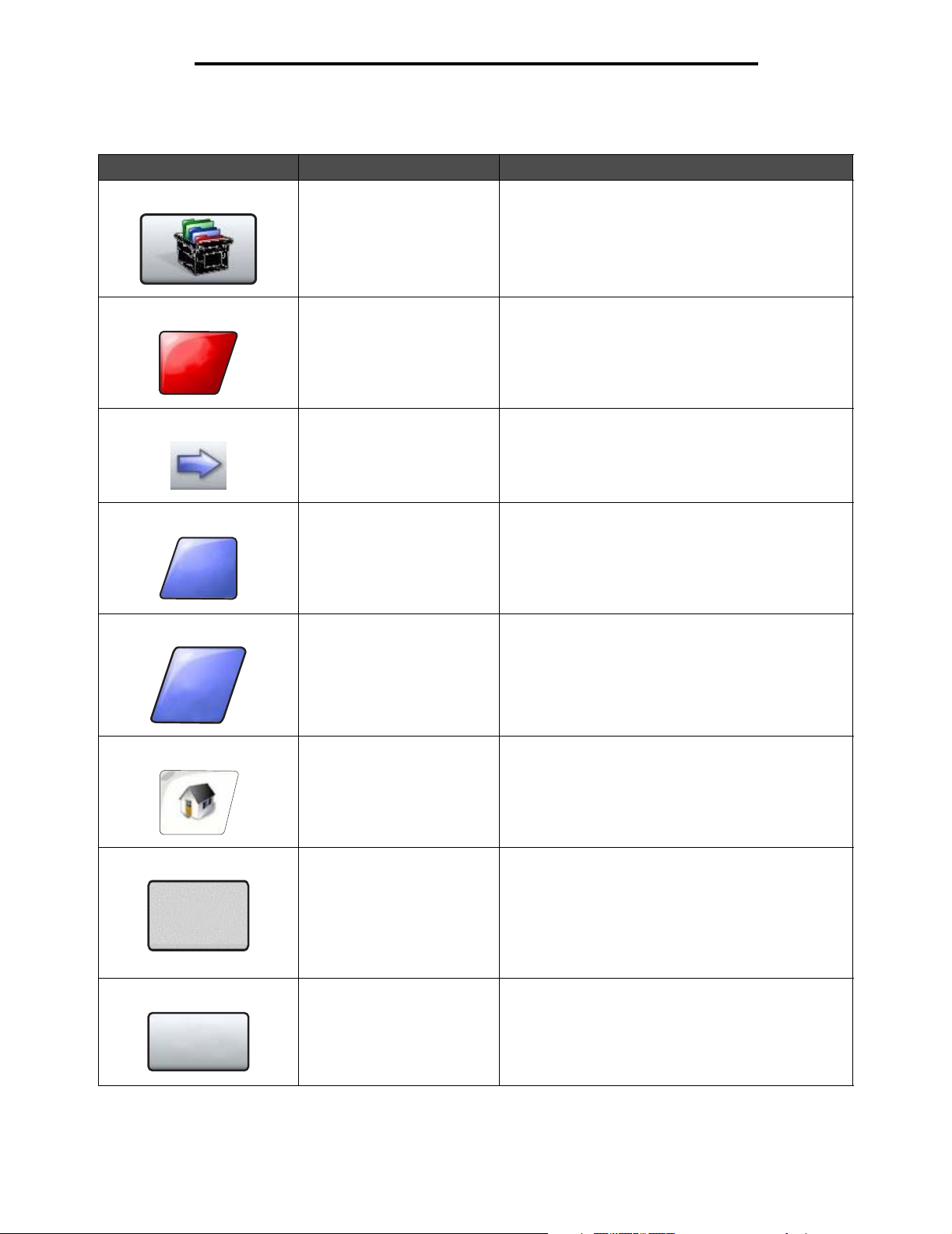
Brug af printermenuer
Andre knapper på LCD-berøringsskærmen
Knappen Knapnavn Funktion eller beskrivelse
Tilpasset Giver mulighed for at oprette en tilpasset knap ud fra
brugerens behov.
Annuller
Udført
Tilbage
Annuller Tryk på Annuller for at annullere en handling eller et
valg.
Du kan trykke på knappen for at annullere et
skærmbillede og vende tilbage til det forrige.
Vælg Tryk på knappen for at vælge en menu. Det næste
skærmbillede, der indeholder menupunkter, vises.
Tryk på et menupunkt for at vælge dette. Det næste
skærmbillede, der indeholder værdier, vises.
Udført Denne knap giver dig mulighed for at angive, at et job
er afsluttet. Hvis du f.eks. scanner et dokument, kan du
angive, hvornår den sidste side er scannet, hvorefter
udskriftsjobbet kan begynde.
Tilbage Tryk på knappen Tilbage for at vende tilbage til det
forrige skærmbillede. Indstillingerne på det
skærmbillede, hvor der blev trykket på knappen,
gemmes ikke. Knappen Tilbage er tilgængelig på alle
menuskærmbilleder bortset fra startskærmbilledet.
Startside Tryk på knappen Start for at vende tilbage til
startskærmbilledet. Knappen Start er tilgængelig på
alle skærmbilleder bortset fra startskærmbilledet.
Se Startskærmbilledet på side 8 for at få
flere oplysninger.
Gråtonet knap Når denne knap vises, ser den utydelig ud og dens
Grå knap Tryk på denne knap for at vælge den handling, som
tekst er også utydelig. Dette betyder, at knappen ikke
er aktiv eller at funktionen er utilgængelig på dette
skærmbillede. Den var muligvis aktiv på det forrige
skærmbillede, men på grund af de valg, du foretog på
den forrige skærm, er den nu utilgængelig på det
aktuelle skærmbillede.
For eksempel, se side 90.
knappen angiver.
For eksempel, se side 91.
Brug af knapperne på LCD-berøringsskærmen
15
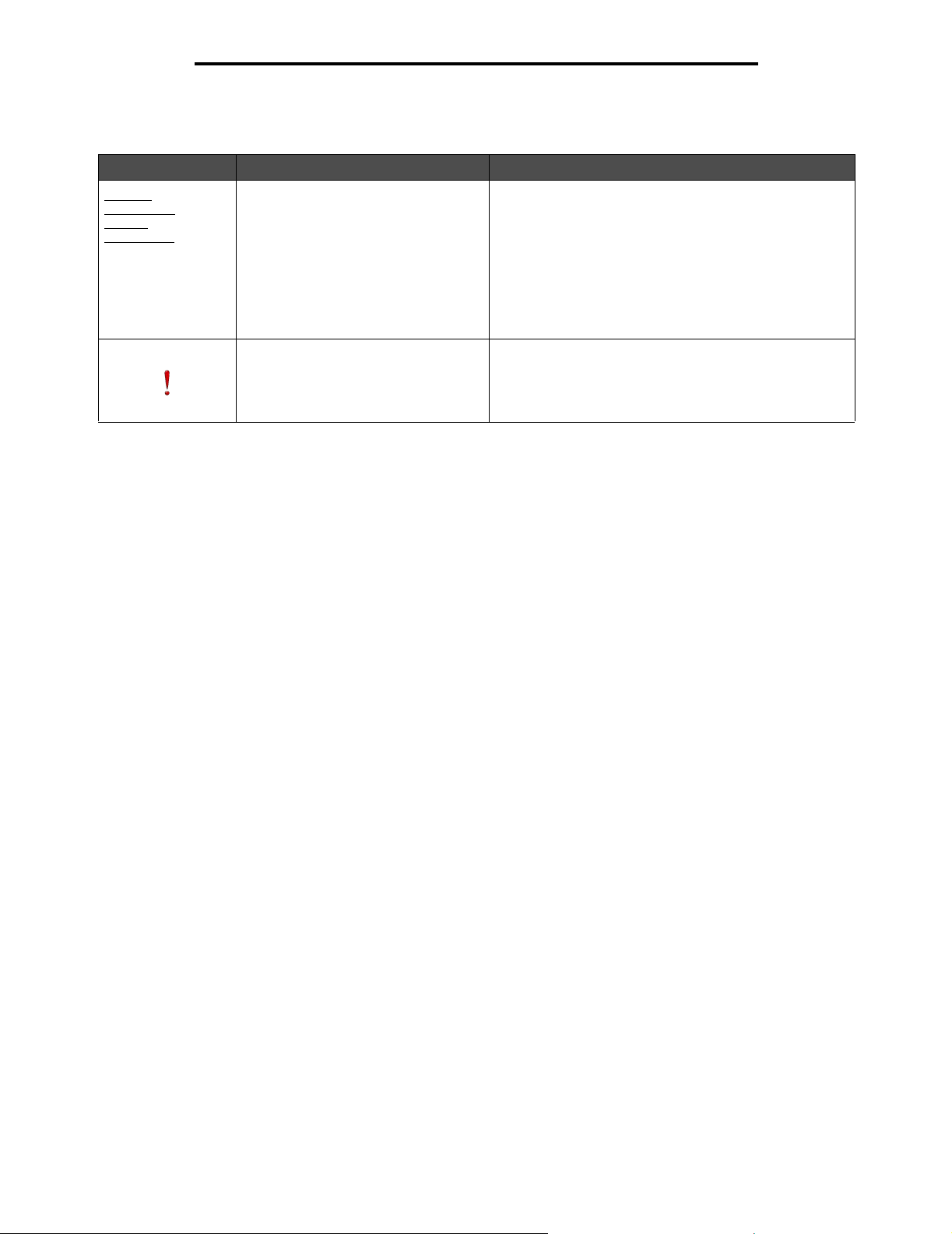
Brug af printermenuer
Funktioner
Funktion Funktionsnavn Beskrivelse
Æ
Menuer
Indstillinger Æ
Kopier
indstillinger Æ
Antal kopier
Stilinjer for menuer Øverst på hvert menuskærmbillede vises en linje.
Denne fungerer som en sti. Den viser den nøjagtige
placering i menuerne. Tryk på et hvilket som helst af de
understregede ord for at vende tilbage til denne menu
eller dette menupunkt. Antal kopier er ikke understreget,
da dette er det aktuelle skærmbillede.
Hvis denne funktion anvendes på skærmbilledet
Antal kopier, før Antal kopier er indstillet og gemt,
vil valget ikke blive gemt, og det er dermed ikke
standardbrugerindstillingen.
Advarsel om betjeningsmeddelelse Hvis en betjeningsmeddelelse, der lukker en funktion,
forekommer i forbindelse med f.eks kopi eller fax, vil et
blinkende rødt udråbstegn blive vist over den
pågældende funktionsknap på startskærmbilledet. Denne
funktion indikerer, at der er en betjeningsmeddelelse.
Brug af knapperne på LCD-berøringsskærmen
16
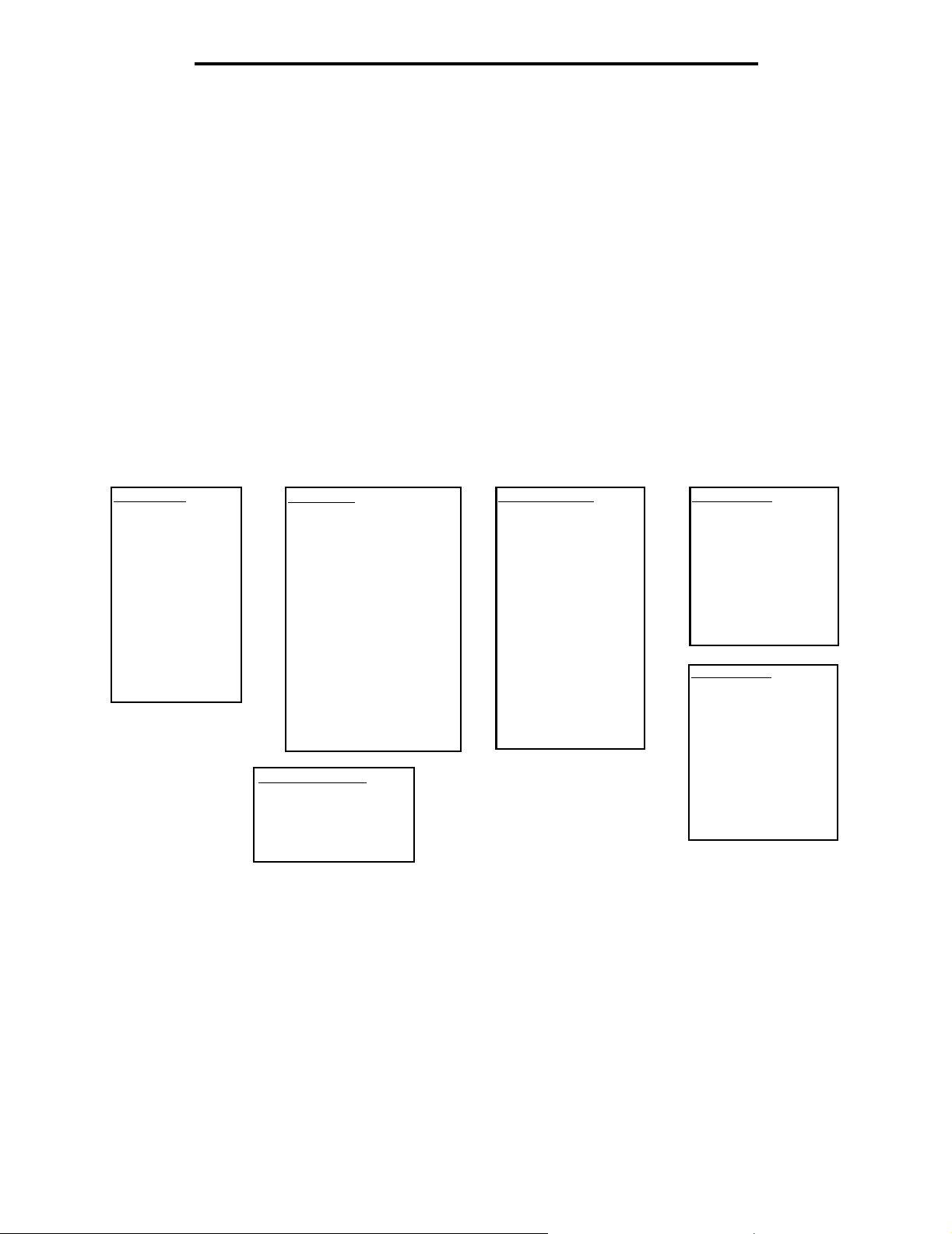
Brug af printermenuer
Menuer
Fabriksindstillinger er de funktionsindstillinger, som er gældende første gang, printeren tændes. Disse vil være gældende
indtil du ændrer dem. Fabriksindstillingerne vil blive gendannet, hvis du har valgt værdien Gendan i menupunktet
Fabriksindstillinger
Når en værdi eller indstilling vælges og gemmes for en printerfunktion, gemmes den i printerhukommelsen.
Disse indstillinger er aktive, indtil der gemmes nye, eller indtil fabriksindstillingerne gendannes. Disse indstillinger kaldes for
brugerstandardindstillingerne, da det er brugeren, som vælger og derpå gemmer dem.
Bemærk: Programmets indstillinger for at sende fax, scanne, e-maile og kopiere samt indstillingerne til
udskrivning kan eventuelt tilsidesætte brugerstandardindstillingerne.
Menuoversigt
Den følgendemenuoversigt giver dig et overblik over de menuer og menupunkter, der er tilgængelige fra kontrolpanelet.
Vælg en menu eller et menupunkt for at få flere detaljer. Se menuoversigtens beskrivelser af de enkelte menupunkter for
disses værdier eller indstillinger. Der kan optræde et ekstra niveau i menuhierarkiet, således at der findes menu,
menupunkt, menupunkt (hvilket kan være flere menupunkter under et menupunkt) og værdier.
Hvis du ønsker flere oplysninger, kan du klikke på en hvilken som helst af de følgende menuer eller menupunkter:
Papirmenu
Standardkilde
Papirformat/type
Konfigurer MP
Konvolutforbedring
Erstat med str.
Papirstruktur
Papirvægt
Papirilægning
Specialtyper
Brugerdef. navne
Generel opsætning
Bemærk: Fabriksindstillingen er angivet med en stjerne (*) ud for værdien i de følgende tabeller.
Rapporter
Siden Menuindstillinger
Enhedsstatistik
Sidennetværksindstillinger
Genvejsliste
Faxjoblog
Faxopkaldslog
E-mail-genveje
Faxgenveje
FTP-genveje
Profilliste
Side med NetWareindstilling
Udskrifttyper
Udskriv biblio.
Håndter genveje
Håndter faxgenveje
Håndter e-mail-genveje
Håndter FTP-genveje
Håndter profilgenveje
Netværk/porte
TCP/IP
IPv6
Indstilling af server
Tr å dl ø s
Standard netværk
Netværk <x>
Standard USB
USB <x>
Standard Parallel
Parallel <x>
Seriel <x>
NetWare
AppleTalk
LexLink
Indstillinger
Generelle indstillinger
Kopieringsindstillinger
Faxindstillinger
E-mail-indstillinger
FTP-indstillinger
Udskriv indstillinger
Sikkerhed
Indstil dato/klokkeslæt
Hjælpesider
Udskriv alt
Informationsvejledning
Kopiering
E-mail
Send fax
FTP
Udskriftsfejl
Vejledning til
forbrugsstoffer
Menuer
17
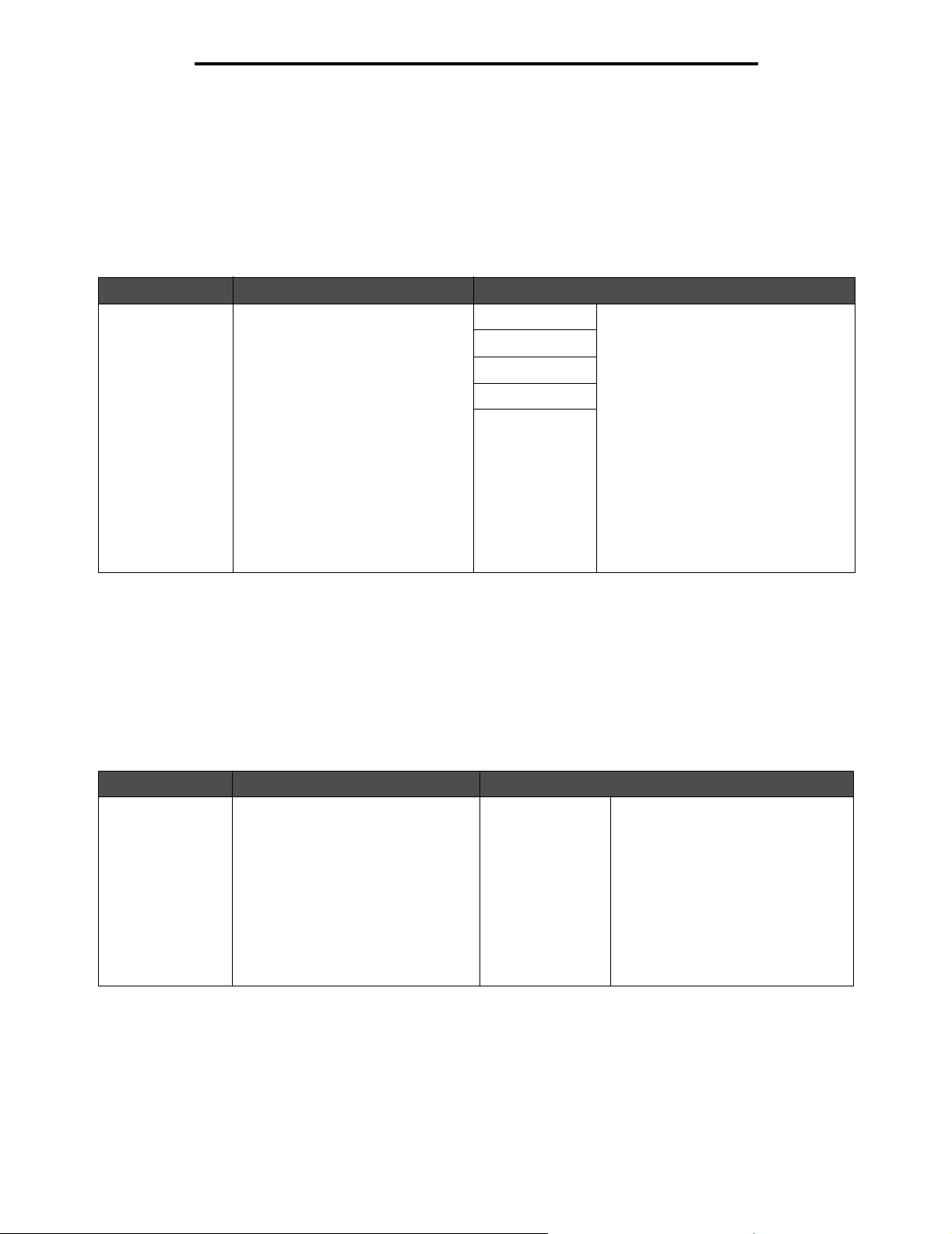
Brug af printermenuer
Papirmenu
Brug Papirmenuen til angivelse af indstillinger vedrørende medier.
Standardkilde
Brug dette menupunkt til angivelse af den mediekilde, der skal anvendes som standard.
Menupunkt Formål Værdier og beskrivelser
Standardkilde Identificerer standardmediekilden. Bakke <x> Hvis du har lagt samme medieformat og
MP-arkføder
Konvolutføder
Manuelt papir
Manu. konvo.
-type i to kilder (og menupunkterne
Papirformat og Papirtype er indstillet
korrekt), sammenkædes kilderne
automatisk. Når en kilde er tom,
indføres der automatisk medier fra den
næste sammenkædede kilde.
Skuffe 1 er standardindstillingen fra
fabrikkens side.
x er nummeret på skuffen, såsom
Skuffe 1 for standardbakken og Skuffe
2 for en skuffeoption.
Bemærk: Værdien for MP-arkføderen ,
som står for multibakke, vises kun, når
Konfigurer MP er indstillet til Kassette.
Se Konfigurer MP for at få yderligere
oplysninger.
Papirformat/type
Bemærk: Det er kun installerede mediekilder, som vises under dette menupunkt.
Disse menupunkter anvendes til at indstille formatet og typen for de medier, der indføres i en kilde, f.eks. en bakke,
multibakken eller den manuelle arkføder. Indstilling af format og type er en to-trins proces. I det første menupunkt vises
Format med fed skrift. Når du har valgt medieformat, ændrer skærmen sig, og Ty p e vises med fed skrift. Vælg derefter
medietype.
Menupunkt Formål Værdier og beskrivelser
Skuffe <x>
Størrelse
Identificerer standardformatet for alle
kilder.
Kun de installerede kilder vises.
Bemærk: Til bakker med automatisk
størrelsesregistrering vises kun den
værdi, der registreres af hardwaren.
A4* (ikke-US)
A5
JIS B5
Letter* (US)
Legal
Executive
Folio
Statement
Universal
Hvis du har lagt samme størrelse og
type medie og i to kilder (og
menupunkterne Papirstørrelse og
Papirtype er indstillet korrekt),
sammenkædes kilderne automatisk.
Når en kilde er tom, indføres der
automatisk medier fra den næste
sammenkædede kilde.
Se Skuffe <x> Type for at få
yderligere oplysninger.
Papirmenu
18
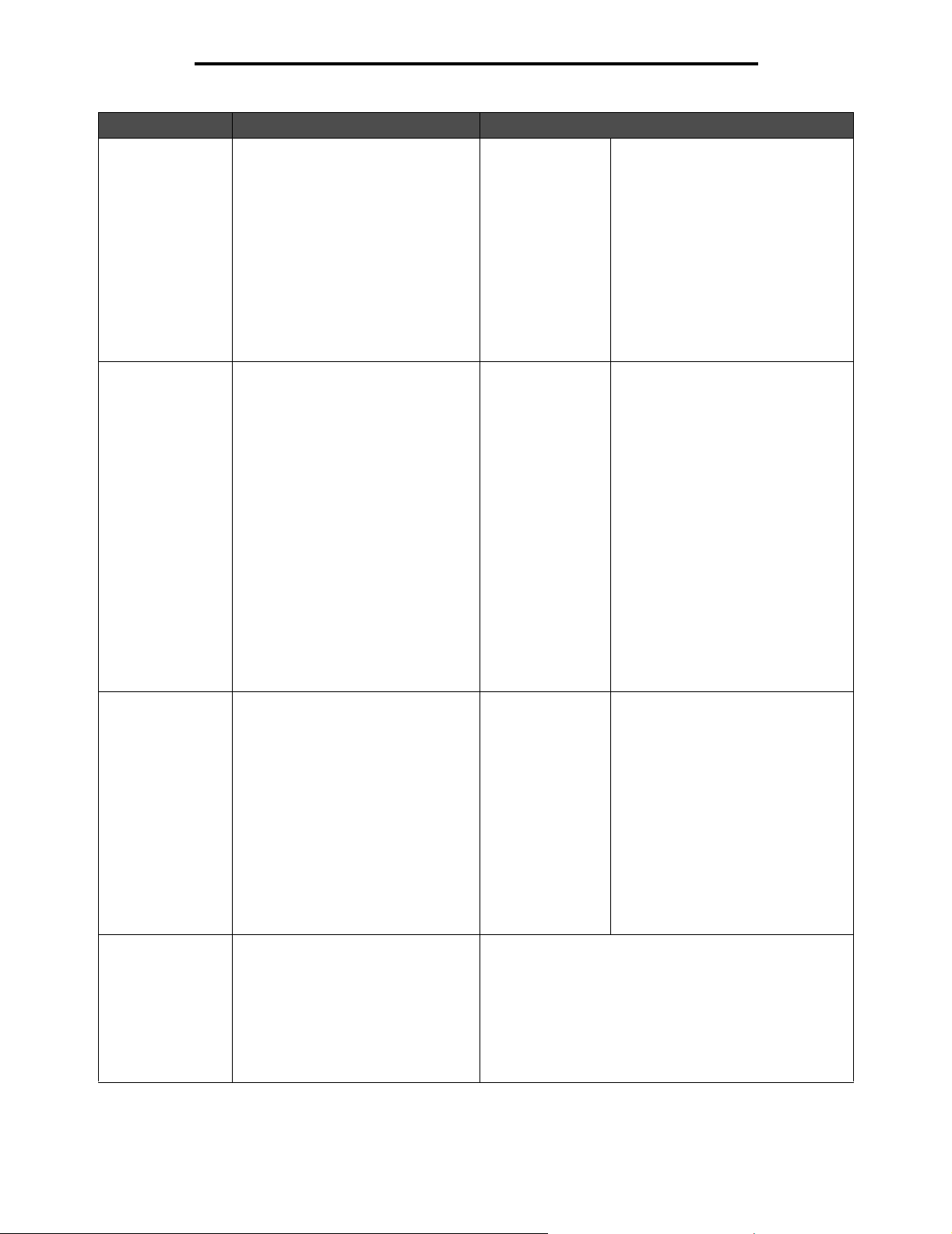
Brug af printermenuer
Menupunkt Formål Værdier og beskrivelser
Skuffe <x>
Ty pe
Identificerer den medietype, der er
lagt i hver kilde.
Bemærk: Hvis der findes et
brugerdefineret navn, vises det i
stedet for Specialtype <x>. Hvis to
eller flere specialtyper har samme
navn, vises navnet kun én gang på
værdilisten Papirtype.
Alm. papir
Karton
Transparenter
Etiketter
Vinyletiketter
Tykt papir
Brevpapir
Fortrykt
Farvet papir
Specialtype <x>
(hvor x er 1–6)
Brug dette menupunkt til at:
• Optimere udskriftskvaliteten for
• Vælge kilder via
• Sammenkæder automatisk kilder.
Kilder, der indeholder samme
medietype og -størrelse,
sammenkædes automatisk af
printeren, hvis de korrekte værdier er
angivet for Papirstørrelse og
Papirtype.
det angivne medie.
softwareprogrammet ved at vælge
type.
MParkføder
størrelse
MP-arkføder
type
Konvolutføder
format
Identificerer den mediestørrelse, der
er installeret i MP-arkføderen.
Identificerer den medietype, der er
installeret i MP-arkføderen.
Bemærk: Hvis der findes et
brugerdefineret navn, vises det i
stedet for Specialtype <x>. Hvis to
eller flere specialtyper har samme
navn, vises navnet kun én gang på
værdilisten Papirtype.
Identificerer den konvolutstørrelse,
der er installeret i konvolutføderen.
Dette menupunkt vises kun, hvis
konvolutføderoptionen er installeret.
A4 (ikke-US)*
A5
JIS B5
Letter (US)*
Legal
Executive
Folio
Statement
Universal
7 3/4-konvolut
9-konvolut
10-konvolut
DL-konvolut
B5-Konvolut
C5-konvolut
Anden konvolut
Almindeligt papir*
Karton
Transparenter
Etiketter
Vinyletiketter
Tykt papir
Konvolut
Brevpapir
Fortrykt
Farvet papir
Specialtype <x>
(hvor x er 1–6)
7 3/4-konvolut
9-konvolut
10-konvolut* (US)
DL-konvolut* (ikke-US)
C5-konvolut
B5-konvolut
Anden konvolut
MP-arkføderen vises kun på
kontrolpanelet, når Konfigurer MP er
indstillet til Kassette.
Bemærk: Se Konfigurer MP for at få
yderligere oplysninger.
MP-arkføderen vises kun på
kontrolpanelet, når Konfigurer MP er
indstillet til Kassette.
Specialtype 6 er fabriksindstillingen
for Specialtyper.
Bemærk: Se, Konfigurer MP for at
få yderligere oplysninger.
Papirmenu
19
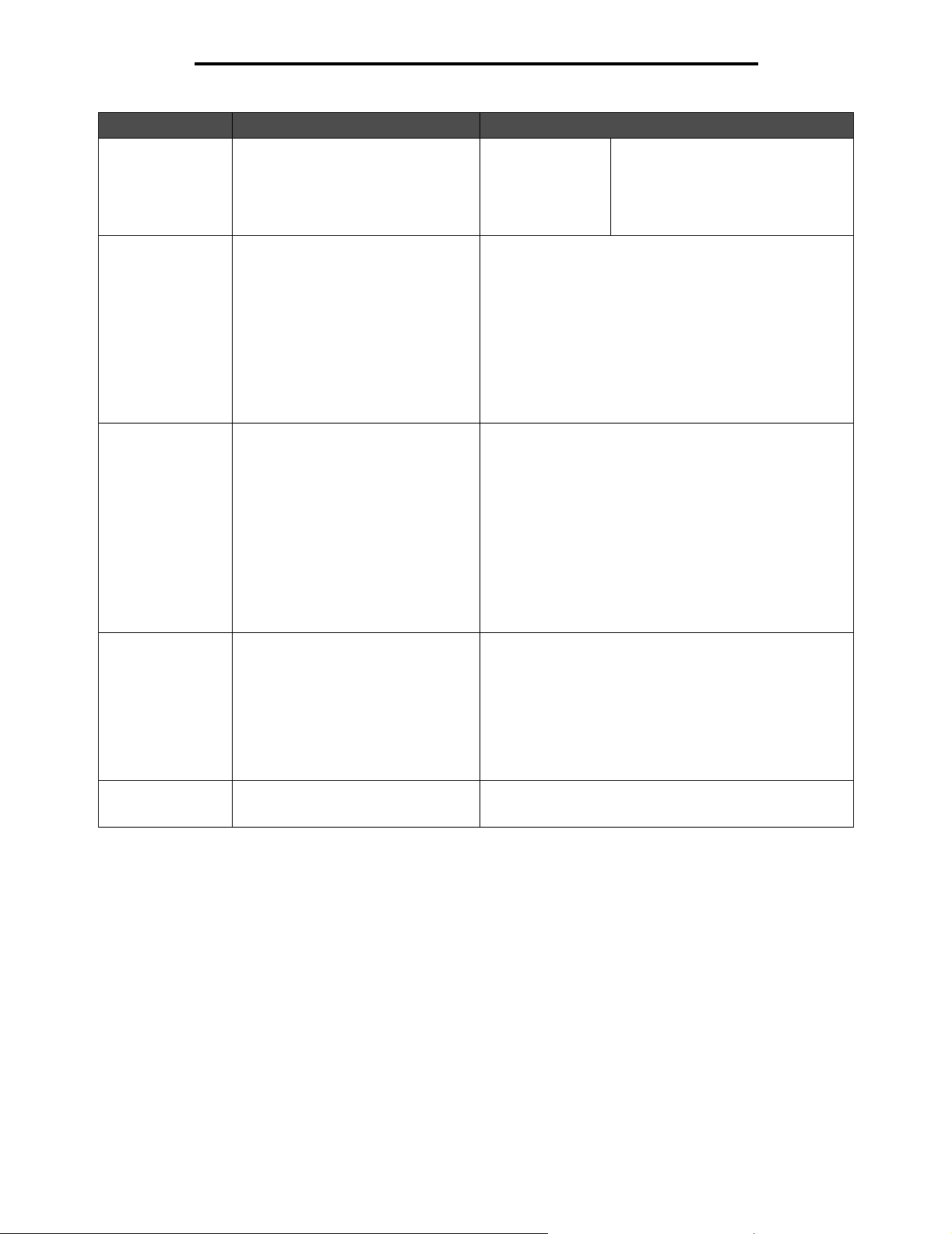
Brug af printermenuer
Menupunkt Formål Værdier og beskrivelser
Konvolutføder type Identificerer den konvoluttype, der er
installeret i konvolutføderen.
Dette menupunkt vises kun, hvis
konvolutføderoptionen er installeret.
Konvolut
Specialtype <x>
(hvor x er 1–6)
Bemærk: Hvis der findes et
brugerdefineret navn, vises det i
stedet for Specialtype <x>. Hvis to
eller flere specialtyper har samme
navn, vises navnet kun én gang på
værdilisten Konvolutfødertype.
Størrelsepå
manuelt papir
Manuel papir
type
Størrelse på
manuel
konvolut
Manuel konvolut
type
Identificerer det medieformat, der
ilægges manuelt.
Identificerer den medietype, der
ilægges manuelt.
Identificerer konvolutformatet, der
ilægges manuelt.
Identificerer konvoluttypen, der
ilægges manuelt.
A4* (ikke-US)
A5
JIS B5
Letter* (US)
Legal
Executive
Folio
Statement
Universal
Almindeligt papir*
Karton
Transparenter
Etiketter
Vinyletiketter
Tykt papir
Brevpapir
Fortrykt
Farvet papir
Specialtype <x> (hvor x er 1–6)
7 3/4-konvolut
9-Konvolut
10-Konvolut (USA)*
DL-konvolut (ikke-USA)*
B5-konvolut
C5-konvolut
Anden konvolut
Konvolut*
Specialtype <x> (hvor x er 1–6)
Papirmenu
20
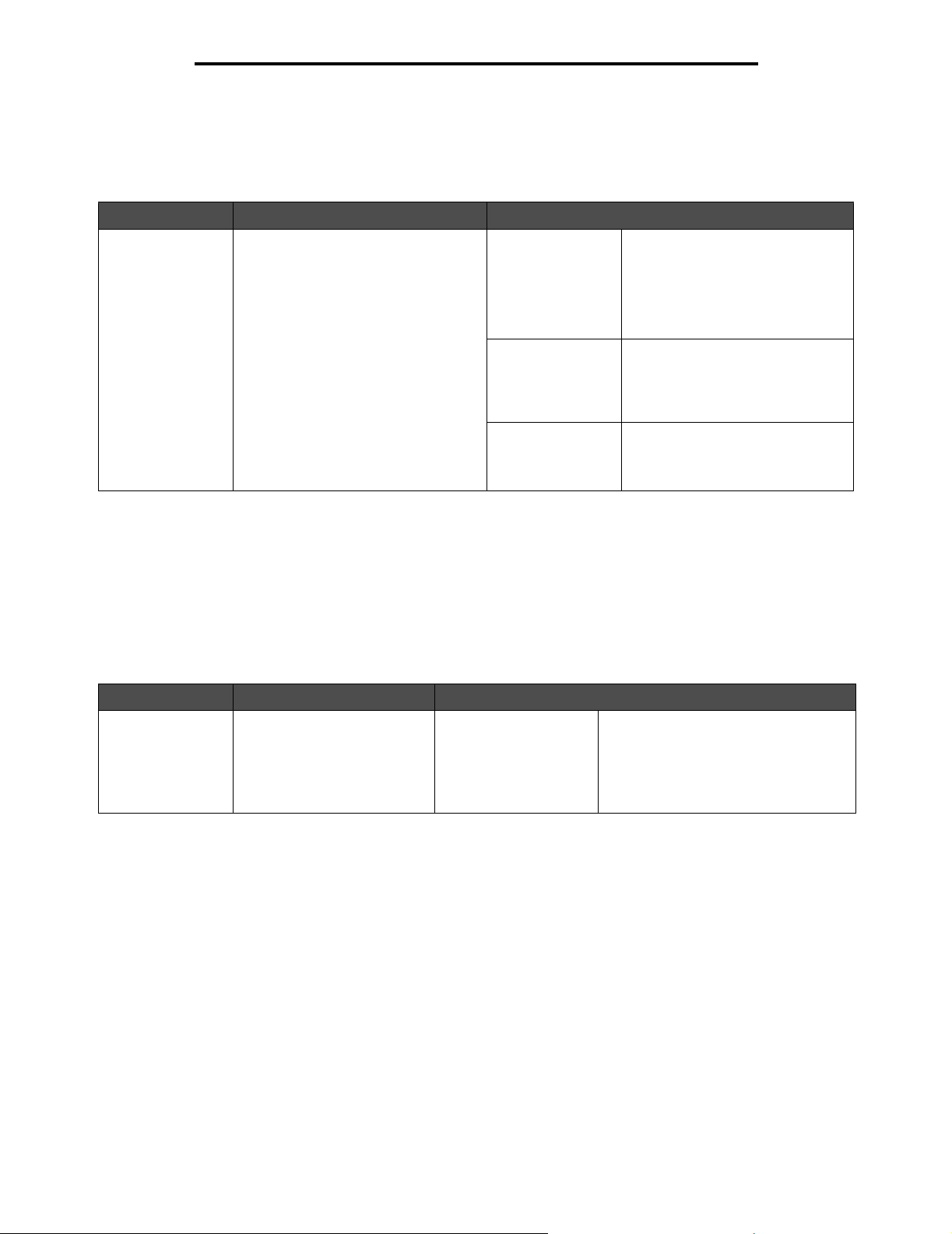
Brug af printermenuer
Konfigurer MP
Dette menupunkt bruges til at konfigurere MP-arkføderen som en anden kilde eller manuel arkføder. Hvis MP'en er kædet
sammen med en anden bakke, kan printeren vælge medie fra MP'en, inden den vælger medie fra en anden bakke.
Menupunkt Formål Værdier og beskrivelser
Konfigurer MP Bestemmer, hvornår printeren
skal vælge de medier, der ligger i
MP-arkføderen.
Kassette*
Manuel Printeren behandler MP-arkføderen
Printeren behandler MP-arkføderen
som enhver anden skuffe.
Hvis et udskriftsjob beder om en
papirstørrelse eller papirtype, der
kun findes i MP-arkføderen, trækker
printeren papir fra MP-arkføderen til
det pågældende udskriftsjob.
som enhver anden skuffe, og
Fyld i manuelt vises, når et
enkelt ark af udskriftsmediet skal
indsættes i føderen.
Første Printeren trækker udskriftsmedia
fra MP-arkføderen, indtil den er
tom, uanset den kilde og størrelse,
der er anmodet til jobbet.
Konvolutforbedring
Brug denne indstilling til at deaktivere hardwaren til konvolutforbedringsoptionen, når du udskriver konvolutter.
Hardwaren reducerer mængden af folder og krøller på nogle konvolutter betydeligt.
Bemærk: Når der udskrives på konvolutter, kan der dannes en boble mellem konvolutlagene. Når boblen når
konvoluttens ende under fuserprocessen, krølles eller foldes konvolutten. For at undgå dette, udløses
regelmæssigt et tryk på en rulle i fuseren. Dette er konvolutforbedring.
Menupunkt Formål Værdier og beskrivelser
Envelope Enhance Deaktiverer hardwaren til
konvolutforbedringsoptionen.
Aktiveret*
Deaktiveret
Dette menupunkt vises, hvis hardwaren
til konvolutforbedringsoptionen er
installeret.
Hvis Konvolutforbedring deaktiveres,
vil fuseren ikke få mulighed for at lette
trykket via fusing.
Papirmenu
21
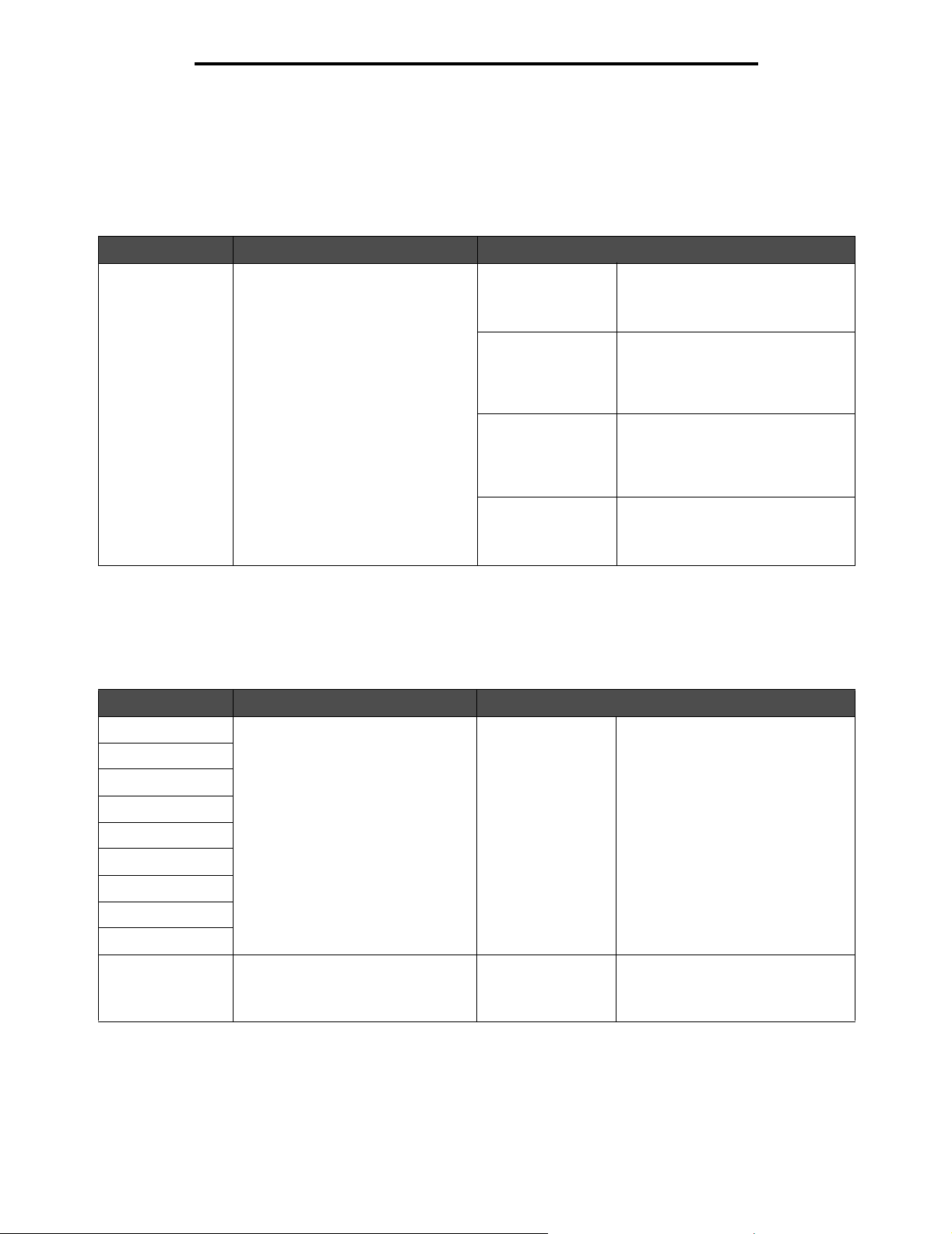
Brug af printermenuer
Erstat med str.
Dette menupunkt bruges til at bestemme, om printeren kan erstatte med et andet papirformat, hvis det ønskede
papirformat ikke findes i nogle af printerens kilder. Hvis for eksempel Erstat med str. er indstillet til Letter/A4, og der kun er
ilagt papir i letter-format i printeren, når der modtages en anmodning om at udskrive på A4-papir, benytter printeren letterformat til A4, og udskriver jobbet i stedet for at vise en anmodning om udskiftning af papir.
Menupunkt Formål Værdier og beskrivelser
Erstat med str. Printeren erstatter den angivne
papirstørrelse, hvis den anmodede
størrelse ikke er lagt i.
Deaktiveret Brugeren bliver bedt om at ilægge
den påkrævede papirstørrelse.
Det ikke er tilladt at erstatte
papirstørrelser.
Statement/A5 Udskriver job i A5-format på papir af
statement-format, hvis der kun er
ilagt statement-papir, og udskriver
job i statement-format på A5-papir,
hvis der kun er ilagt A5-papir.
Letter/A4 Udskriver job i A4-format på papir i
letter-format, hvis der kun er ilagt
letter-papir, og udskriver job i letterformat på A4-papir, hvis der kun er
ilagt A4-papir.
Alt anført* Erstatter både Letter/A4 og
Statement/A5, hvilket er
ensbetydende med, at begge
erstatninger er tilladt.
Papirstruktur
Disse menupunkter bruges til at indstille mediestruktur for hver af de definerede medietyper. Dette gør det muligt for
printeren at optimere printkvaliteten på det angivne medie.
Menupunkt Formål Værdier og beskrivelser
Stru af alm. pap Identificerer strukturen på det medie,
Transparenttekstur
Glossy struktur
Etiketstruktur
Strukt. t. papir
Konvolutstruktur
Brevpapirstruktur
Fortrykt struktur
Struk. af farvet
Struktur
vinyletiketter
der er lagt i den angivne kilde.
Identificerer strukturen på det medie,
der er lagt i den angivne kilde.
Papirmenu
Glat
Normal*
Groft
Glat
Normal*
Groft
22
Bemærk: Standard for Strukt. t.
papir er Groft.
Vises, hvis vinyletiketter
understøttes af den angivne kilde.
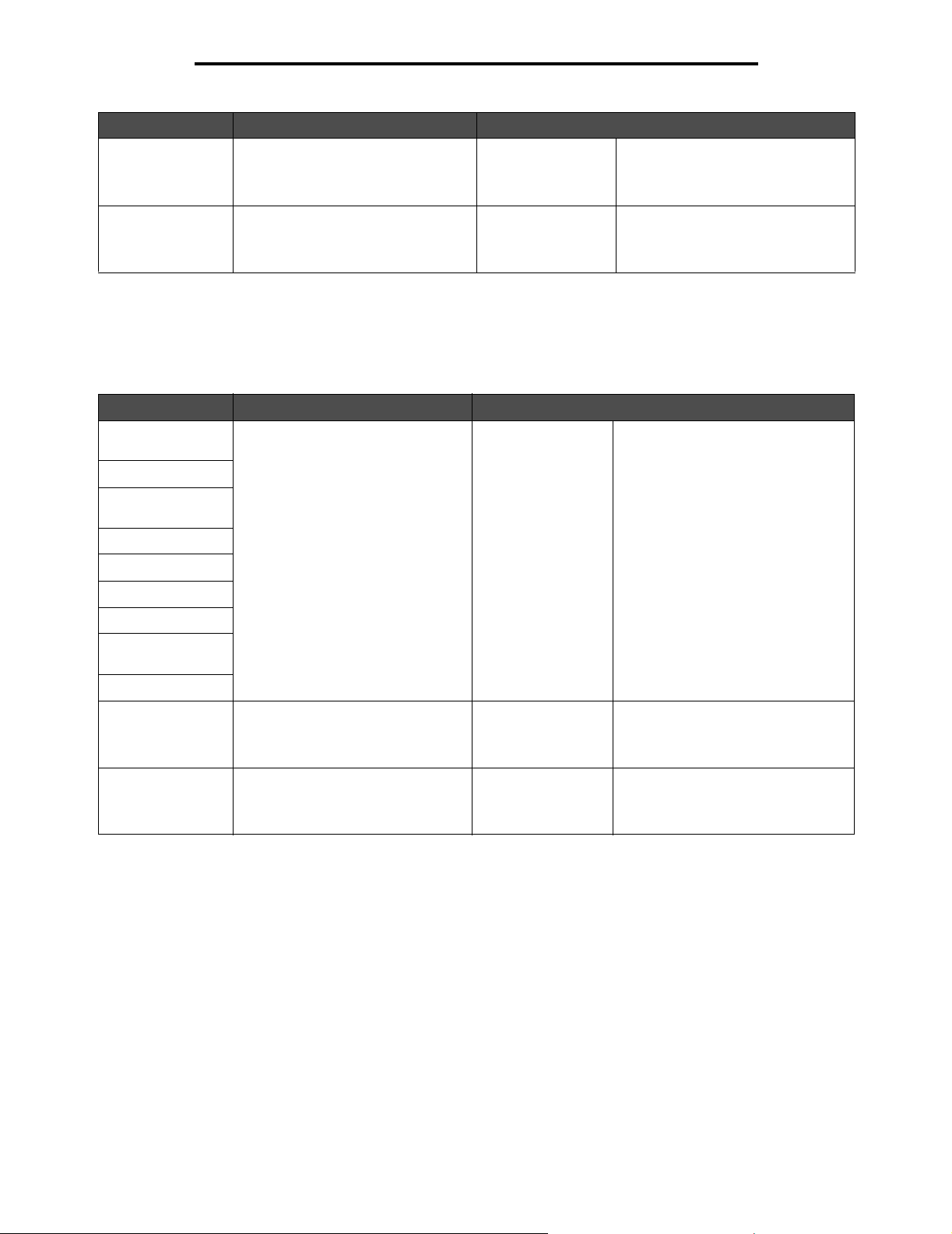
Brug af printermenuer
Menupunkt Formål Værdier og beskrivelser
Kartonstruktur Identificerer strukturen på karton,
der er ilagt den angivne kilde.
Glat
Normal*
Groft
Vises, hvis karton understøttes i den
angivne kilde.
Spec. <x> strukt. Identificerer strukturen på det medie,
der er lagt i den angivne kilde.
(x er 1–6)
Glat
Normal*
Groft
Vises, hvis specialtypen
understøttes af den angivne kilde.
Papirvægt
Disse menupunkter bruges til at indstille papirvægten for hver af de definerede medietyper. Dette gør det muligt for
printeren at optimere printkvaliteten til medievægten.
Menupunkt Formål Værdier og beskrivelser
Vægt af almindeligt
papir
Vægt af karton
Vægt af
transparent
Vægt af etiketter
Vægt af tykt papir
Vægt af konvolutter
Vægt af brevpapir
Vægt af fortrykt
papir
Identificerer den relative vægt af det
medie, der er lagt i en bestemt kilde
og sikrer, at toneren hæfter korrekt
på den udskrevne side.
Lys
Normal*
Tung
Bemærk: Karton er kun vist i
kontrolpanelet, hvis det understøttes
af den angivne kilde.
Vægt af farvet papir
Vægt af
vinyletiketter
Spec. <x> vægt Identificerer den relative vægt på
Identificerer den relative vægt af
vinyletiketterne, der er lagt i en
angiven kilde.
specialpapiret, der er lagt i en
angiven kilde. (x er 1–6)
Lys
Normal*
Tung
Lys
Normal*
Tung
Vises, hvis vinyletiketter er en
understøttet type.
Vises, hvis specialtypen understøttes
af den angivne kilde.
Papirmenu
23
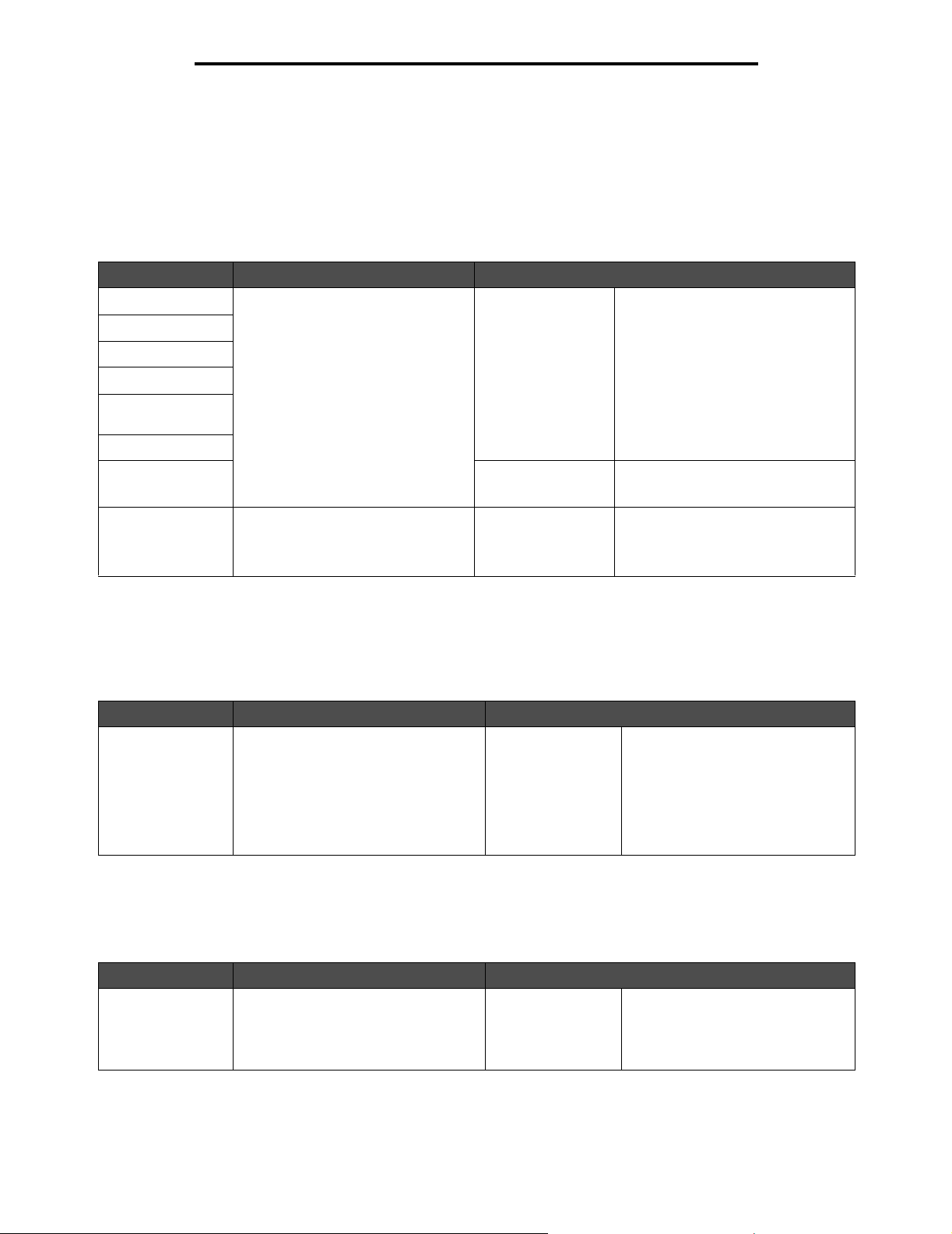
Brug af printermenuer
Papirilægning
Disse menupunkter bruges til at indstille indlæsningsretningen for hver medietype. En kilde indlæses med fortrykt medie,
og printeren kan derefter modtage oplysninger om, at mediet er indlæst til dupleksudskrivning (tosidet).
Brug programsoftwaren til angivelse af simpleksudskrivning (enkeltsidet). Når simpleksudskrivning er valgt, indsætter
printeren automatisk blanke sider for at udskrive simpleksjobbet korrekt.
Papirilægning vises kun på kontrolpanelet, hvis en dupleksenhed er installeret.
Menupunkt Formål Værdier og beskrivelser
Karton ilægges Håndterer korrekt det angivne,
Etiketter ilægges
Tykt papir ilægges
Brevpapir ilægges
Fortrykt papir
ilægges
Farvet ilægges
Vinyletiketter
ilægges
Brugerd. <x> ilæg. Håndterer fortrykt specialpapir,
fortrykte papir, uanset om jobbet er
et dupleksjob (tosidet) eller et
simpleksjob (enkeltsidet).
uanset om jobbet er et dupleksjob
(tosidet) eller et simpleksjob
(enkeltsidet). x er 1–6.
Dupleksudskrivning
Deaktiveret*
Dupleksudskrivning
Deaktiveret*
Dupleksudskrivning
Deaktiveret*
Dupleks er til tosidet udskrivning på
mediet, og deaktiveret angiver, at
dupleksudskrivning er deaktiveret.
Vises, hvis vinyletiketter
understøttes af den angivne kilde.
Vises, hvis specialtypen
understøttes af den angivne kilde.
Specialtyper
Dette menupunkt anvendes til at definere et navn til hver specialpapirtype. Tildel navne ved hjælp af et hjælpeprogram,
f.eks MarkVision eller via kontrolpanelet.
Menupunkt Formål Værdier og beskrivelser
Specialtype <x> Angiver den medietype, der er knyttet
til hver Specialtype, der er tilgængelig i
menuen Papirtype.
Papir*
Karton
Transparenter
Etiketter
Vinyletiketter
Konvolut
Specialtypemediet skal
understøttes i den angivne kilde,
for at du kan tildele et
brugerdefineret navn.
Når du har tildelt navnet, vises dette
i stedet for Specialtype <x>.
Brugerdef. navne
Dette menupunkt anvendes til at definere et navn til hvert udskriftsmedie.
Menupunkt Formål Værdier og beskrivelser
<brugerdefineret
Specialtypenavn>
Angiver navnet på det medie, der er
knyttet til hver Specialtype <x>, der er
tilgængelig i menuen Papirtype. x er
1–6.
[brugerdefineret
navn], f.eks.:
Oles etiketter
Lises karton
Specialtypemediet skal
understøttes i den angivne kilde,
for at du kan tildele et
brugerdefineret navn.
Papirmenu
24
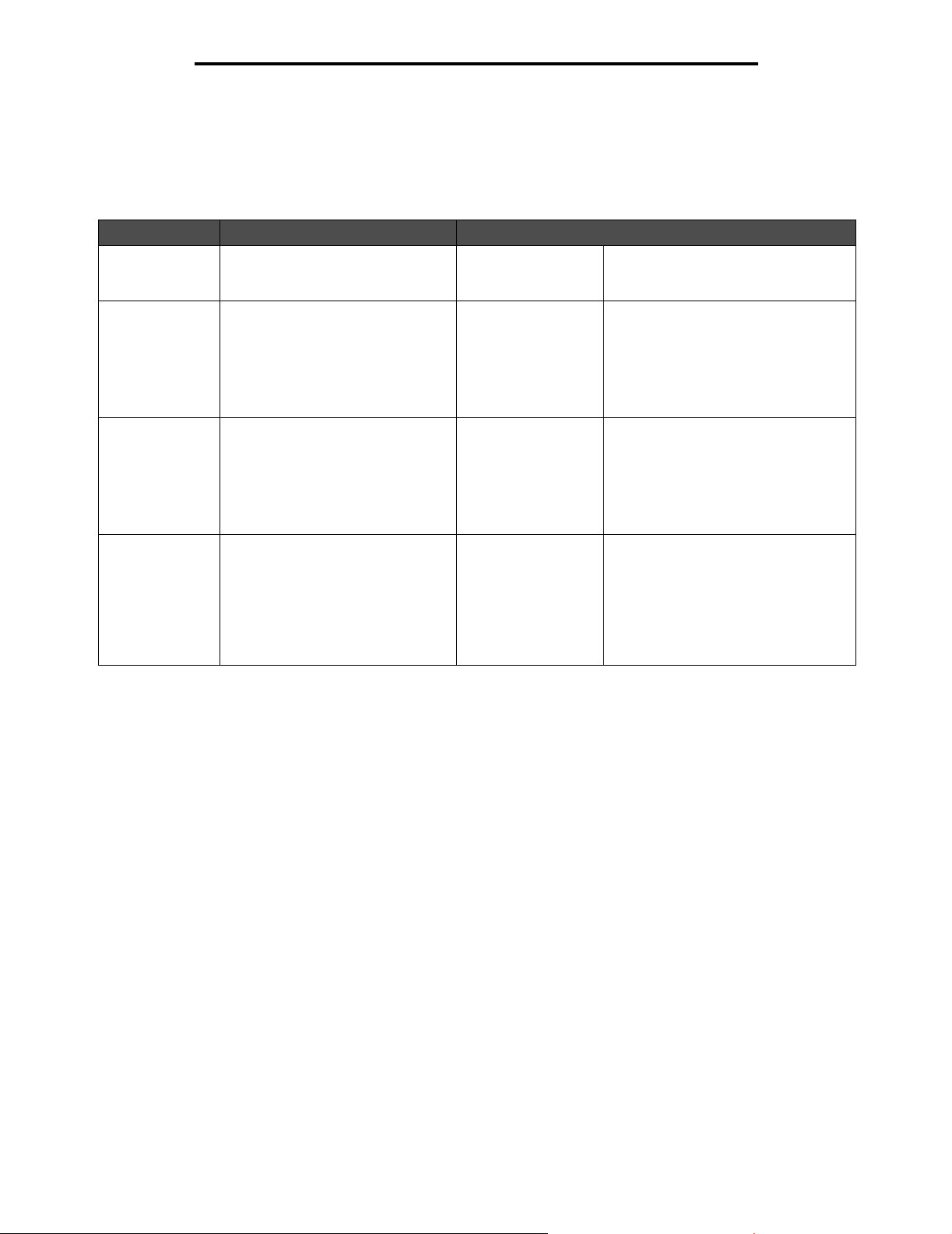
Brug af printermenuer
Generel opsætning
Disse menupunkter anvendes til at angive højde og bredde på papirformatet Universal. Når du angiver højde og bredde
på papirformatet Universal, bruger printeren indstillingen Universal på samme måde som andre papirformater, herunder
support af dupleks og uddelingskopi. Se Udskr. fl. sider, hvis du vil have flere oplysninger om uddelingskopi .
Menupunkt Formål Værdier og beskrivelser
Måleenheder Bestemmer måleenheden, der
bruges til at indtaste højde og
bredde til Universal.
Tommer
Millimeter
Tommer er amerikansk standard,
mens millimeter er international
standard.
Bredde stående Indstiller bredden på stående
universalmedie.
Bemærk: Hvis værdien overstiger
den maksimale bredde, bruger
printeren den maksimale værdi, der
er tilladt i enten tommer eller
millimeter.
Højde stående Indstiller højden på stående
universalmedie.
Bemærk: Hvis værdien overstiger
den maksimale højde, bruger
printeren den maksimale værdi, der
er tilladt i enten tommer eller
millimeter.
Indføringsretning Angiver indføringsretningen på
papirstørrelsen Universal.
3 tommer til
14,17 tommer i spring
på 0,01 tommer
76 mm til 360 mm i
spring på 1 mm
3 tommer til
14,17 tommer i spring
på 0,01 tommer
76 mm til 360 i spring
på 1 mm
Kort kant*
Lang kant
Viser enten tommer eller millimeter
under indstillingen Måleenheder;
8,5 tommer er amerikansk standard,
og 216 millimeter er international
standard.
Viser enten tommer eller millimeter
under indstillingen Måleenheder;
8,5 tommer er amerikansk standard,
og 216 millimeter er international
standard.
Indføringsretning vises kun, hvis Lang
kant er tilgængelig. Lang kant er
tilgængelig, hvis den længste kant er
kortere end den maksimale fysiske
bredde, som papirbakken tillader.
Se Dupleksindbind på side 68, hvis
du vil have flere oplysninger om lange
kanter.
Papirmenu
25
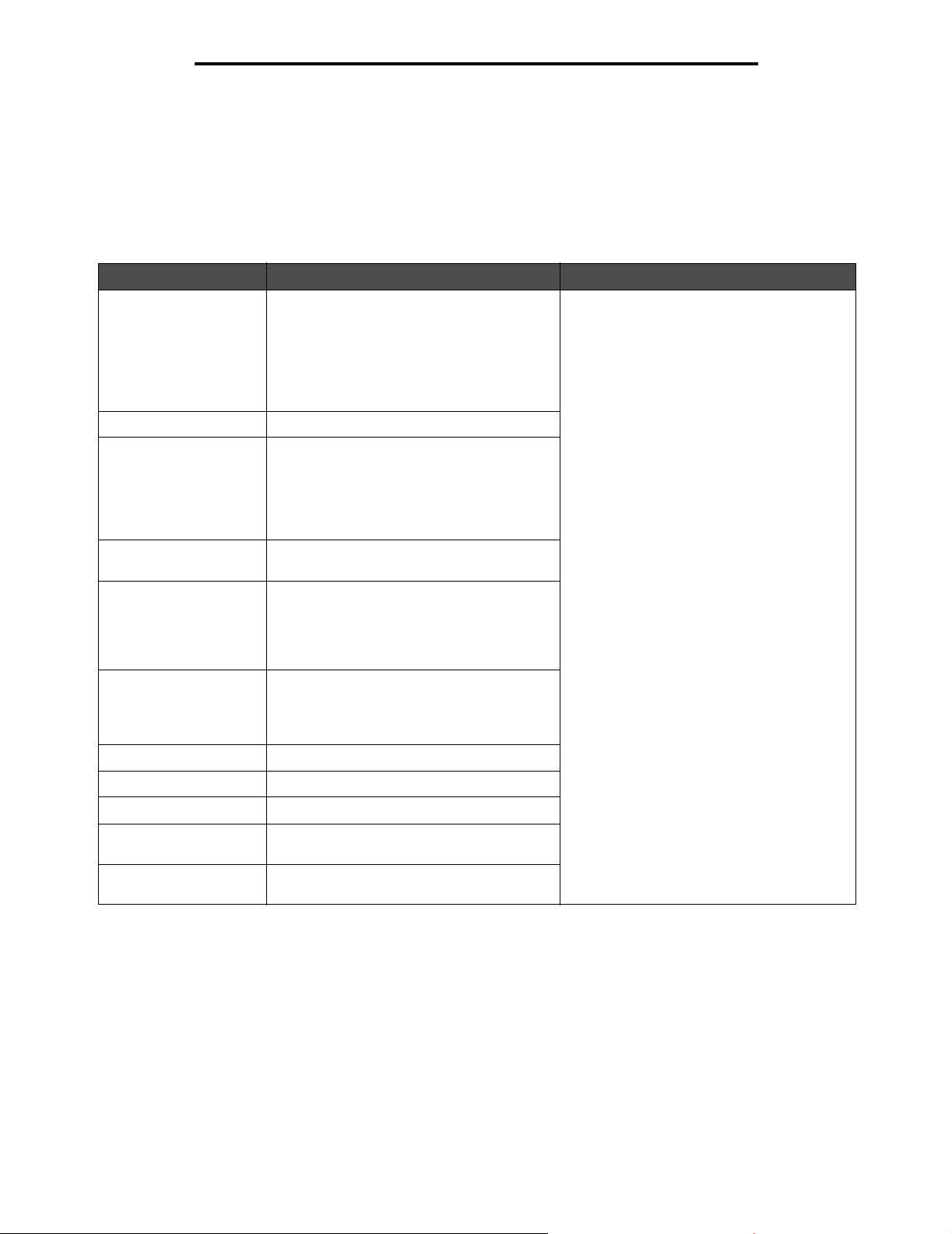
Brug af printermenuer
Rapporter
Bemærk: Printeren vender tilbage til startskærmbilledet, når den har udskrevet en rapport.
Hver rapport bruger nogle standardudskrivningsværdier, f.eks. en kopi, udskrivningsopløsning på 600 punkter pr.
tomme (dpi), normalt udskrivningsområde, ingen adskillelsesark, dupleks-udskrivning fra, udskrivning af flere sider fra,
tonersværtning sat til 8, stående retning, og mediekilden er standardindstillingen.
Menupunkt Formål Værdier og beskrivelser
Siden Menuindstillinger Udskriver oplysninger vedrørende:
• Aktuelle indstillinger af hvert menupunkt i
alle menuer
• Oplysninger om tonerkassette
• En liste over installerede optioner og
funktioner
• Tilgængelig printerhukommelse
Enhedsstatistik Udskriver oplysninger om printerstatistik.
Sidennetværksindstillinger
Side med <x>
netværksindstillinger
vises, hvis der er installeret
ekstra netværksfunktioner.
Genvejsliste Udskriver en liste over tidligere definerede
Udskriver oplysninger om
netværksindstillinger og kontrollerer
netværksforbindelsen.
Bemærk: Denne side indeholder også
oplysninger, som kan hjælpe dig med at
konfigurere printeren til netværksudskrivning.
genveje.
Når du vælger dette punkt, udskrives siden,
og printeren vender tilbage til Klar.
Faxjoblog Udskriver en liste over ventende faxjob
Faxopkaldslog
E-mail-genveje Udskriver en liste over e-mail-genveje.
Faxgenveje Udskriver en liste over fax-genveje.
FTP-genveje Udskriver en liste over FTP-genveje.
Profilliste Udskriver en liste med profiler, der er gemt i
Side med NetWareindstilling
sammen med de seneste 200 udførte
faxopgaver.
Bemærk: Menupunktet vises kun, når
Aktiver joblog er aktiveret.
Udskriver en liste over de seneste 100 faxopkald,
som printeren har udført eller besvaret.
Bemærk: Menupunktet vises kun, når
Aktiver opkaldslog er aktiveret.
printeren.
Udskriver en liste over NetWareprotokolindstillinger.
Rapporter
26
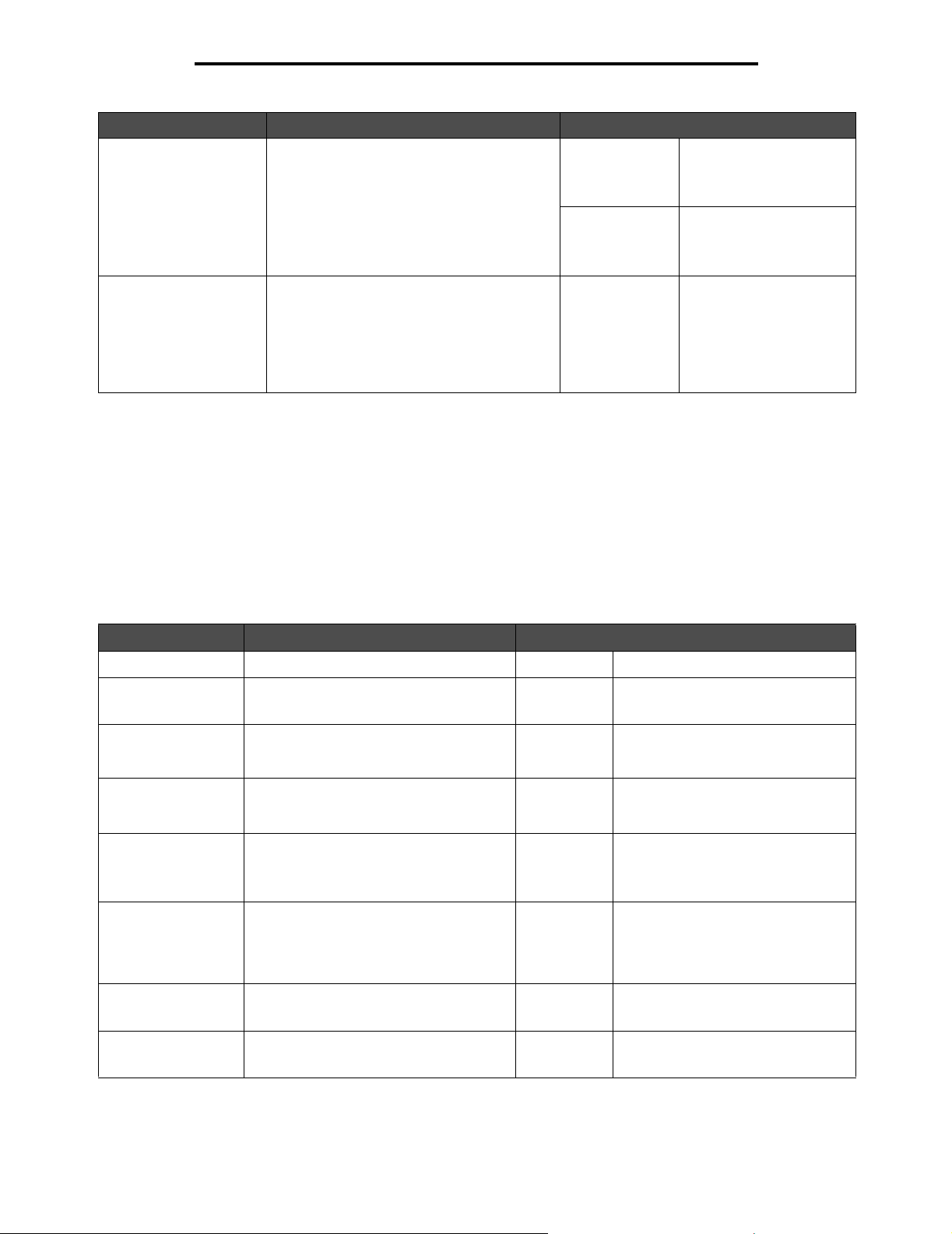
Brug af printermenuer
Menupunkt Formål Værdier og beskrivelser
Udskrifttyper Udskriver et eksempel på alle de skrifttyper,
der er tilgængelige for den valgte emulering.
Udskriv biblio. Udskriver en liste over alle de ressourcer,
der er lagret i flashhukommelseskortoptionen
eller på harddisken.
Bemærk: Udskriv bibliotek er tilgængelig via
kontrolpanelet, hvis der er installeret og
formateret enten en ikke-defekt
flashhukommelse eller en standard harddisk.
PCL-fonte Udskriver et eksempel
på alle printerskrifttyper,
der er tilgængelige for
PCL-emulering.
PostScript-fonte Udskriver et eksempel på
alle de printerskrifttyper,
der er tilgængelige for
PostScript-emulering.
Når du vælger
dette punkt,
udskrives siden,
og printeren
vender tilbage til
Klar.
Netværk/porte
TCP/IP
Dette menupunkt anvendes til at få vist og ændre indstillingerne for transmissionskontrolprotokol/internetprotokol.
Internetprotokol (IP) angiver formatet på pakkerne, også kaldet datagrammer, og adresseringsskemaet. De fleste netværk
kombinerer IP med en protokol på højere niveau som betegnes transmissionskontrolprotokol (TCP). TCP gør de to værter
i stand til at oprette en forbindelse og udveksle data. TCP garanterer både for, at dataene leveres, og at pakkerne leveres i
samme rækkefølge, som de blev sendt i.
Menupunkt Formål Værdier og beskrivelser
Angiv værtsnavn
Adresse Definerer en specifik adresse i det
netværk, som definerer enheden.
Netmaske Definerer de oplysninger, som netværket
bruger til at afgøre, hvordan det skal søge
efter den specifikke IP-adresse.
Gateway Giver adressen på den maskine, som
styrer kommunikationen i
undernetværket.
Opret statisk
IP-adresse
Aktiver DHCP DHCP står for Dynamic Host
Configuration Protocol (dynamisk
værtskonfigurationsprotokol). Netværket
tildeler automatisk
netværksoplysningerne et nummer.
Aktiver RARP RARP står for Reverse Address
Resolution Protocol.
IP-adresse 4 felter til IP-adresse
Vis kun
netmaske 4 felter til maske
Vis kun
gateway 4 felter til IP-adresse
Vis kun
link Link til den side, hvor du kan oprette
en statisk IP-adresse. Når du ændrer
IP-adressen, deaktiveres DHCP,
BOOTP og RARP.
Aktiveret*
Deaktiveret
Aktiveret*
Deaktiveret
Aktiver BOOTP BOOTP står for Bootstrap Protocol. Aktiveret*
Deaktiveret
Netværk/porte
27
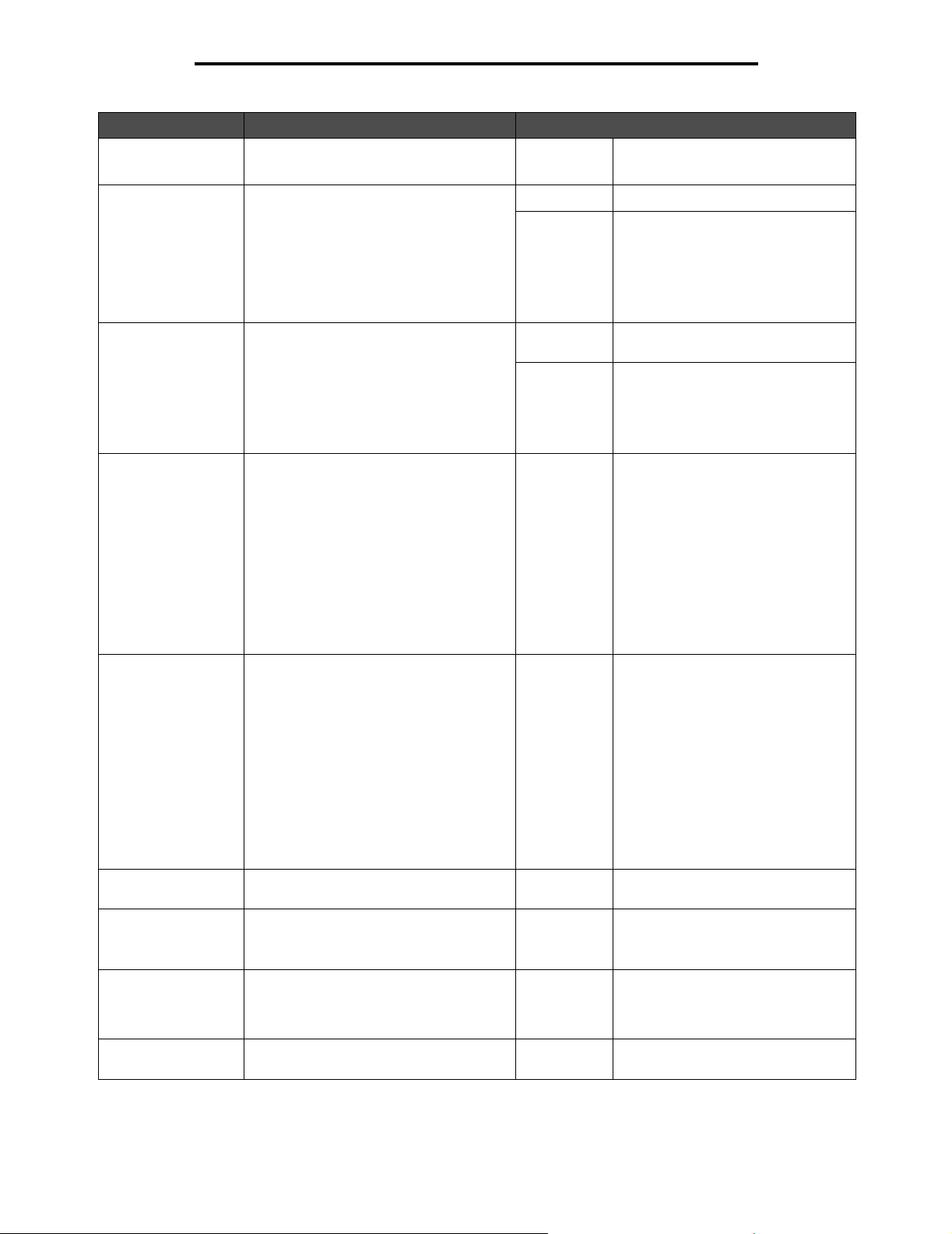
Brug af printermenuer
Menupunkt Formål Værdier og beskrivelser
AutoIP Tildeler automatisk IP. Aktiveret*
Deaktiveret
Aktiver FTP/TFTP Tillader at filerne overføres til enheden.
File Transfer Protocol (FTP) er den
protokol, der anvendes på internettet til
udveksling af filer. FTP bruger
internetprotokollerne TCP/IP til at aktivere
dataoverførsel.
TFTP står for Trivial File Transfer
Protocol, som er en simpel form af FTP.
HTTP-server
aktiveret
WINS-serveradresse En server håndterer værtsnavne ved at
DNS-serveradresse Registrerer værtsnavnet med DNS-
Adresse på backupDNS-server
Domænesøgerækkefølge
Begrænset
serverliste
MTU Definerer kommunikationtypens interval. numerisk
Angiver, om der kan vises websider.
HyperText Transfer Protocol (HTTP) er
den underliggende protokol, der bruges af
internettet. HTTP definerer, hvordan
meddelelserne er formateret og
transmitteret, og hvilke handlinger, som
webserverne og browserne skal udføre
som svar på forskellige kommandoer.
tildele værtsnavne til IP-adresser.
Enhederne har et værtsnavn registreret
med WINS-serveren.
Windows Internet Naming Service (WINS)
er et system, som bestemmer den
IP-adresse, som er knyttet til en given
netværkscomputer. Dette kaldes
navneløsning. WINS understøtter
netværksklientcomputere og
servercomputere, der kører Windows,
og kan levere en navneløsning til andre
specielle computere.
serveren. Aktiverer navneløsning for
e-mailserveren, FTP'en og andre
værtsnavneposter.
Domain Name System (eller Domain
Name Service) [DNS] er en
internetservice, som oversætter
domænenavne til IP-adresser.
Domænenavne er alfabetiske og derfor
lettere at huske. Internettet er baseret på
IP-adresser. Hver gang der benyttes et
domænenavn, skal en DNS-service
oversætte navnet til den tilsvarende
IP-adresse.
Dette benyttes, hvis DNS-serveradresse
ikke er tilgængelig.
Definerer den rækkefølge, som
domænesøgningen foretages i.
Definerer et begrænset antal IP-adresser. tekstind-
Aktiveret*
Deaktiveret
Aktiveret* Funktionen er aktiveret. Der kan
Deaktiveret Funktionen er deaktiveret.
4 felter til
IP-adresse
4 felter til
IP-adresse
4 felter til
IP-adresse
tekstindtastni
ngsfelt
tastning
indtastning
vises websider.
Søgerækkefølgen angives i
kommasepareret liste, f.eks:
minserver.dk, minprinter.dk
Kommasepareret liste på op til 10
IP-adresser, der har lov til at oprette
TCP-forbindelser. Et nul (0) kan
benyttes som jokertegn i listen.
Dette er et interval, f.eks. 256–1500
Ethernet, 256–4096 Token-Ring
Netværk/porte
28
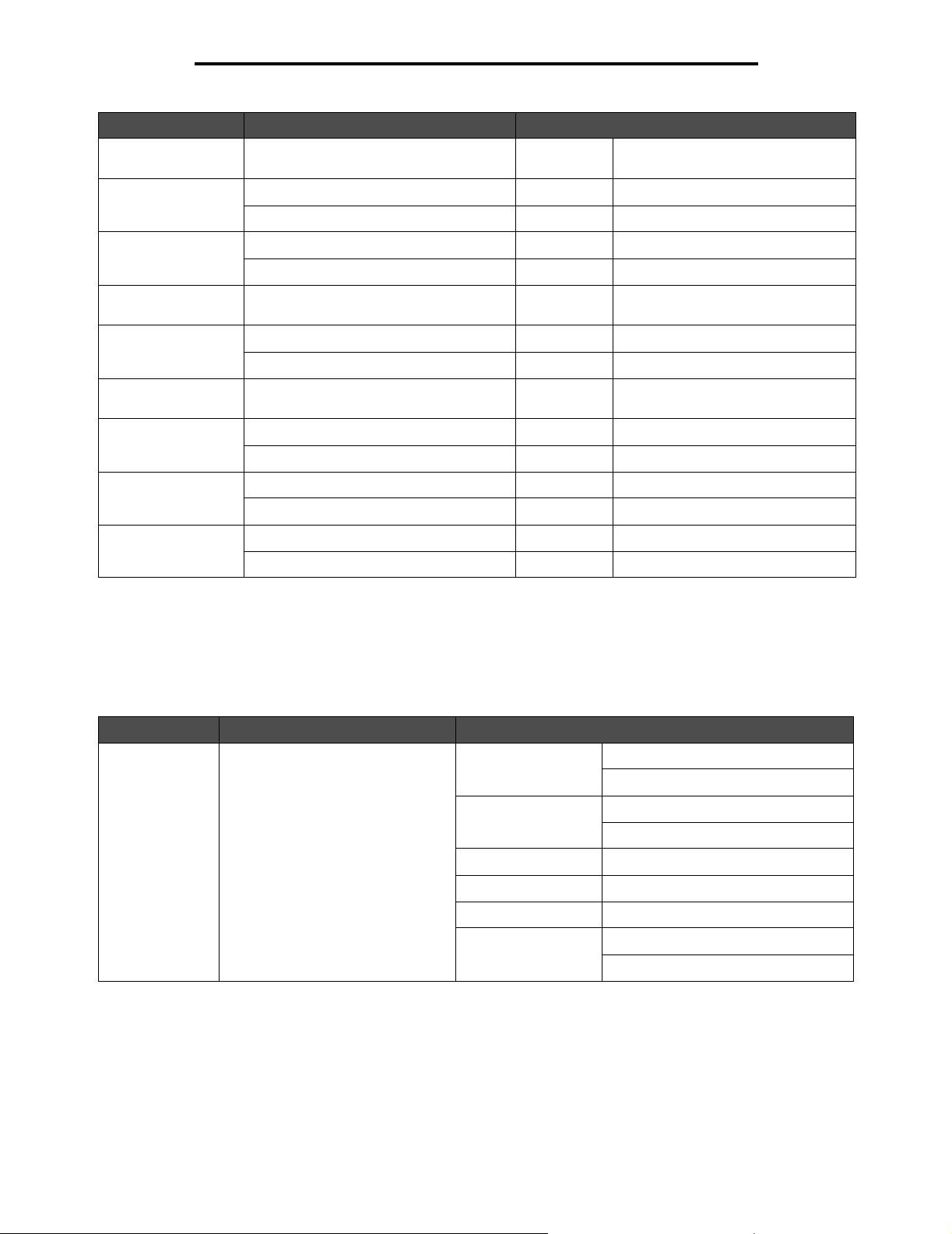
Brug af printermenuer
Menupunkt Formål Værdier og beskrivelser
Standard-TTL* numerisk
DDNS Aktiveret*
mDNS Aktiveret*
Zero Configurationnavn
SLP-rundsending Aktiveret*
LPD-timeout numerisk
LPD-bannerside Aktiveret
LPD-trailerside Aktiveret
indtastning
Deaktiveret
Deaktiveret
tekstindtastning
Deaktiveret
indtastning
Deaktiveret*
Deaktiveret*
Angiver intervallet i sekunder, f.eks.
Interval: 5–254 sekunder
Eksempel: Oles kontorprinter.
Intervallet er 0–65535 sekunder.
LPD-CR.konvertering Aktiveret
Deaktiveret*
IPv6
Brug dette menupunkt til at få vist eller ændre indstillingerne for Internet Protocol Version 6 (IPv6).
Bemærk: Dette menupunkt vises ikke på modeller, som ikke anvendes i netværk.
Menupunkt Formål Værdier og beskrivelser
IPv6 Indstiller netværket til IPv6 (Internet
Protocol Version 6).
Aktiver IPv6 Ja*
Nej
Autom. konfiguration Aktiveret*
Deaktiveret
Værtsnavn tekstindtastningsfelt
Adresse tekstindtastningsfelt
Routeradresse tekstindtastningsfelt
Aktiver DHCPv6 Ja*
Nej
Netværk/porte
29
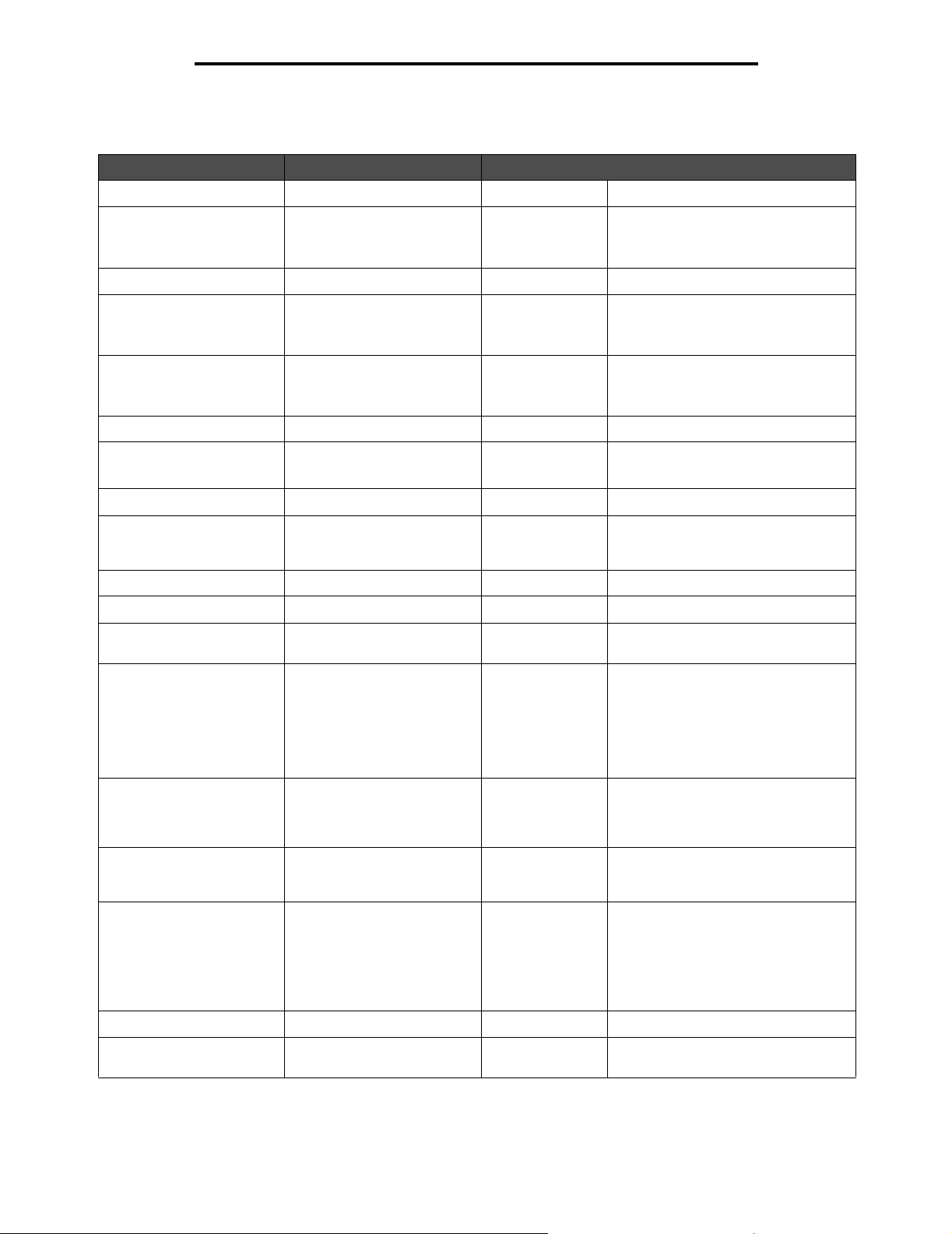
Brug af printermenuer
Indstilling af server
Menupunkt Formål Værdier og beskrivelser
Primær SMTP-gateway IP-adressefelt
Primær SMTP-gateway-port numerisk
Sekundær SMTP-gateway IP-adressefelt
Sekundær SMTP-gatewayport
SMTP-timeout numerisk
Godkendelse overskrift
Server kræver godkendelse Ja
Bruger-id tekstindtastning
indtastning
(25*)
numerisk
indtastning
(25*)
indtastning
5–30 (30*)
Nej*
Den numeriske indtastning for timeout
består som standard af et interval på
5 til 30 sekunder.
Adgangskode tekstindtastning i
Svaradresse tekstindtastning Dette element er påkrævet.
Emne tekstindtastning
Meddelelse tekstindtastning Tekstindtastningsfeltet er begrænset
Send mig en kopi Sender en kopi af e-mailen
Maks. e-mail-størrelse Angiver maks. størrelse af
Meddelelse om fejl i
størrelse
Begræns destinationer Sender kun e-mailen,
Indstilling af web-link overskrift
Server Angiver servernavnet. tekstindtastning F.eks.:
tilbage til den, der oprettede
e-mailen.
e-mail i kilobyte.
E-mails, der fylder mere,
sendes ikke.
Sender en besked, når en
e-mail fylder mere end den
konfigurerede maks.-grænse.
hvis adressen indeholder
domænenavnet, f.eks.
et firmas domænenavn.
Der kan kun sendes e-mails
til det angivne domæne.
alm. tekst? hvis
nej, bekræft
til 512 tegn.
Vises aldrig*
Aktiveret som
standard
Deaktiveret som
standard
Altid aktiveret
numerisk
indtastning
tekstindtastning
@tekstindtastning Der er en begrænsning på ét
Brugeren skal godkendes.
Angiv 0 (nul) for ingen grænse.
domæne. @ står altid foran tekstfeltet.
Eksempel: @firmadomaene.dk
For eksempel sendes e-mailen kun,
hvis adressen slutter med
@firmadomaene.dk.
server.min.dk
Netværk/porte
30

Brug af printermenuer
Menupunkt Formål Værdier og beskrivelser
Login tekstindtastning
Adgangskode Adgangskode til
tekstindtastning
Sti Definerer stinavnet. tekstindtastning Eksempel:
Basisfilnavn Angiver basisfilnavnet.
Der tilføjes et tidsstempel til
slutningen af hvert navn.
Web-link tekstindtastning Eksempel:
tekstindtastning
billede*
/bibliotek/sti
De følgende tegn eller symboler er
ugyldige indtastninger i et stinavn:
* – stjerne
: – kolon
? – spørgsmålstegn
< – symbol for mindre end
> – symbol for større end
| – lodret streg
Standardværdien er det følgende ord:
billede
Bemærk: Basisfilnavnet kan maks.
bestå af 53 tegn. De følgende tegn
eller symboler er ugyldige:
* – stjerne
: – kolon
? – spørgsmålstegn
< – symbol for mindre end
> – symbol for større end
| – lodret streg
Der tilføjes et tidsstempel til
slutningen af hvert basisfilnavn.
http://min.virksomhed.dk/bibliotek/sti
Netværk/porte
31

Brug af printermenuer
Tråd løs
Menupunkt Værdier
Tilstand Infrastruktur
Ad hoc
Netværksnavn liste over tilgængelige navne
printserver*
Standard netværk eller netværk <x>
Benyt disse menupunkter til at ændre printerindstillingerne, som påvirker afsendelsen af job til printeren via en
netværksport (enten standard netværk eller netværk <x>), hvor x er enten 1 eller 2.
Menupunkt Formål Værdier og beskrivelser
PCL
SmartSwitch
PS SmartSwitch Konfigurerer printeren, så den
NPA-tilstand Angiver, om printeren udfører den
Konfigurerer printeren, så den
automatisk skifter til PCL-emulering,
når et udskriftsjob, der modtages
gennem netværksporten, kræver
det, uafhængigt af
standardprintersproget.
automatisk skifter til PostScriptemulering, når et udskriftsjob, der
modtages gennem netværksporten,
kræver det, uafhængigt af
standardprintersproget.
særlige behandling, som kræves til
tovejskommunikation, ifølge de
konventioner, der er defineret i
NPA-protokollen (Network Printing
Alliance).
Bemærk: Hvis dette menupunkt
ændres, nulstilles printeren
automatisk.
Aktiveret* Printeren undersøger dataene på
netværksinterfacet og vælger PCLemulering, hvis dataene angiver, at
dette er det påkrævede printersprog.
Deaktiveret Printeren undersøger ikke de
indgående data. Printeren bruger
PostScript-emulering til at behandle
jobbet, hvis PS SmartSwitch er
aktiveret, eller bruger det
standardprintersprog, der er angivet i
Opsætningsmenu, hvis PS
SmartSwitch er deaktiveret.
Aktiveret* Printeren undersøger data på
netværksinterfaceforbindelsen og
vælger PostScript-emulering, hvis
dataene angiver, at dette er det
påkrævede printersprog.
Deaktiveret Printeren undersøger ikke de
indgående data. Printeren bruger
PCL-emulering til at behandle jobbet,
hvis PCL SmartSwitch er aktiveret,
eller bruger det standardprintersprog,
der er angivet i Opsætningsmenu, hvis
PCL SmartSwitch er deaktiveret.
Deaktiveret Printeren udfører ikke NPA-
behandling.
Automatisk* Printeren undersøger dataene for at
bestemme formatet og derefter
behandle dem korrekt.
Netværk/porte
32
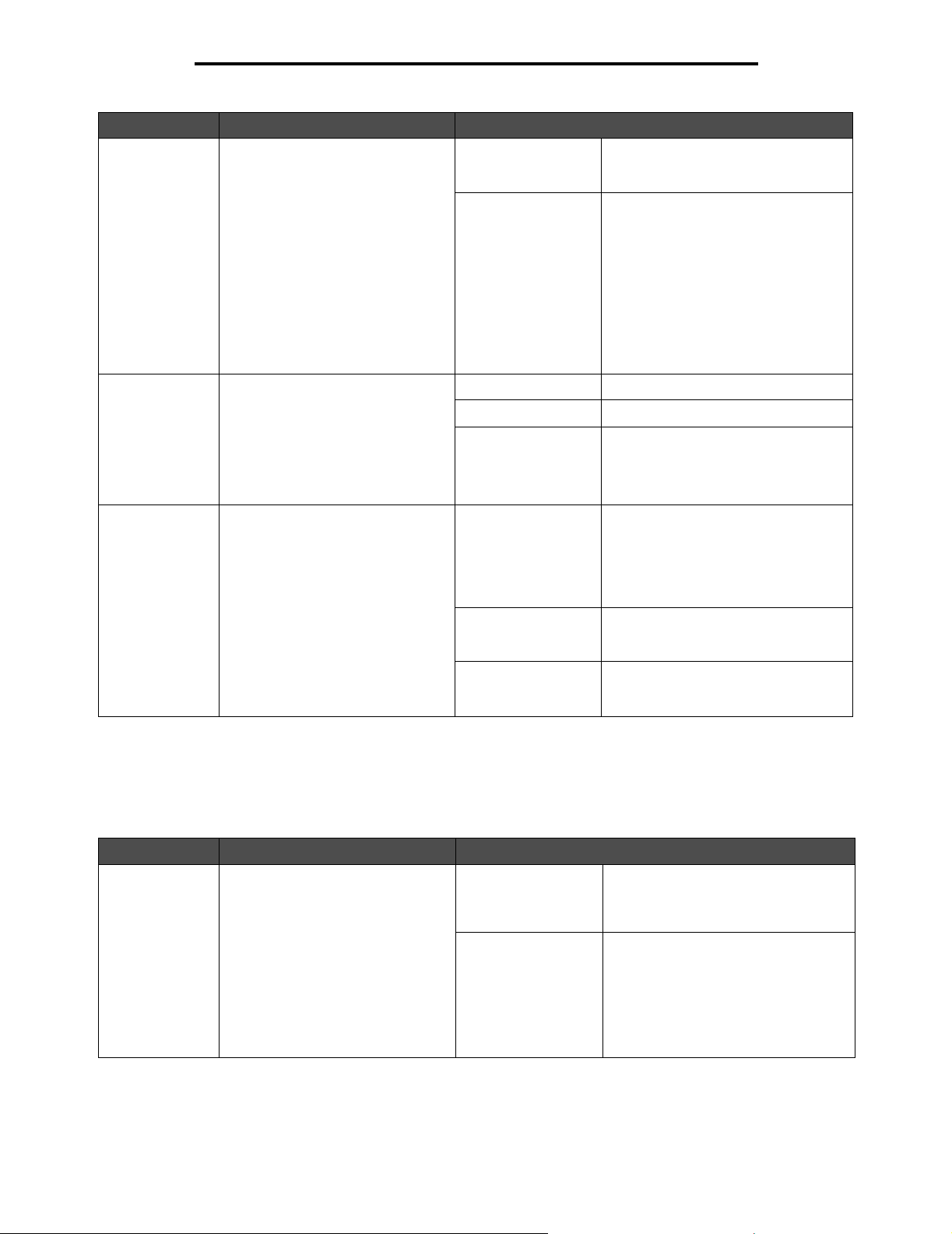
Brug af printermenuer
Menupunkt Formål Værdier og beskrivelser
Netværksbuffer Konfigurerer størrelsen på
netværksinputbufferen.
Bemærk: Hvis du ændrer
menupunktet Netværksbuffer,
nulstilles printeren automatisk.
Alle permanente ressourcer, som f.
eks. skrifttyper og makroer, går tabt.
Jobbuffering Lagrer midlertidigt job på printerens
harddisk, før de udskrives. Dette
menupunkt vises kun, hvis der er
installeret en ikke-defekt, formateret
harddisk.
Bemærk: Hvis dette menupunkt
ændres, nulstilles printeren
automatisk.
Mac binær PS Konfigurerer printeren til at
behandle Macintosh binære
PostScript-udskriftsjob.
Automatisk* Printeren beregner automatisk
3 KB til maksimal
tilladt størrelse (i
intervaller på 1 KB)
Deaktiveret* Placerer ikke job i harddiskens buffer.
Aktiveret Placerer job i harddiskens buffer.
Automatisk Placerer kun udskriftsjob i bufferen,
Aktiveret Printeren behandler rå binære
Deaktiveret Printeren filtrerer PostScript-
Automatisk*
størrelsen på netværksbufferen
(anbefalet indstilling).
Brugeren angiver størrelsen på
netværksbufferen.
Maksimumstørrelsen afhænger af
mængden af hukommelse i printeren,
størrelsen af de andre linkbuffere, og
om Spar ressourcer er Aktiveret eller
Deaktiveret. Hvis du vil maksimere
intervallet for netværksbufferens
størrelse, skal du deaktivere eller
reducere størrelsen af
parallelbufferen, serielbufferen og
USB-bufferen.
hvis printeren er optaget med at
behandle data fra en anden inputport.
PostScript-udskriftsjob fra computere
ved hjælp af Macintosh-styresystemet.
Bemærk: Denne indstilling bevirker
ofte, at udskriftsjob fra Windows ikke
kan udskrives.
udskriftsjob ved hjælp af en
standardprotokol.
Printeren behandler udskriftsjob fra
computere ved hjælp af enten Windowseller Macintosh-styresystemer.
Standard USB eller USB <x>
Disse menuer vises kun, hvis der findes en tilgængelig USB-port. Brug disse menupunkter til at ændre printerindstillinger,
der påvirker en USB-port (Universal Serial Bus) (USB <x>). x er enten 1 eller 2.
Menupunkt Formål Værdier og beskrivelser
PCL
SmartSwitch
Konfigurerer printeren, så den
automatisk skifter til PCL-emulering,
når et udskriftsjob, der modtages
gennem USB-porten, kræver det,
uafhængigt af
standardprintersproget.
Netværk/porte
Aktiveret*
Deaktiveret Printeren undersøger ikke de
33
Printeren undersøger dataene på USBporten og vælger PCL-emulering, hvis
dataene angiver, at dette er det
påkrævede printersprog.
indgående data. Printeren bruger
PostScript-emulering til at behandle
jobbet, hvis PS SmartSwitch er
aktiveret, eller bruger det
standardprintersprog, der er angivet i
Opsætningsmenuen, hvis PS
SmartSwitch er deaktiveret.

Brug af printermenuer
Menupunkt Formål Værdier og beskrivelser
PS SmartSwitch Konfigurerer printeren, så den
automatisk skifter til PostScriptemulering, når et udskriftsjob, der
modtages gennem USB-porten,
kræver det, uafhængigt af
standardprintersproget.
NPA-tilstand Angiver, om printeren udfører den
særlige behandling, som kræves til
tovejskommunikation, ifølge de
konventioner, der er defineret i
NPA-protokollen (Network Printing
Alliance).
Bemærk: Hvis dette menupunkt
ændres, nulstilles printeren
automatisk, når du forlader
menuerne. Den nulstilles for at
konfigurere hukommelsen, og andre
permanente ressourcer såsom
skrifttyper og makroer vil blive tabt.
USB-buffer Konfigurerer størrelsen på
USB-inputbufferen.
Bemærk: Hvis du ændrer
menupunktet USB-buffer, nulstilles
printeren automatisk. Alle
permanente ressourcer, som f. eks.
skrifttyper og makroer, går tabt.
Aktiveret* Printeren undersøger dataene på
Deaktiveret Printeren undersøger ikke de
Aktiveret Printeren udfører NPA-behandling.
Deaktiveret
Automatisk* Printeren undersøger dataene for at
Deaktiveret Jobbuffering er deaktiveret. Job, der
Automatisk* Printeren beregner automatisk
USB-interfacet og vælger PostScriptemulering, hvis dataene angiver, at
dette er det påkrævede printersprog.
indgående data. Printeren bruger
PCL-emulering til at behandle jobbet,
hvis PCL SmartSwitch er aktiveret,
eller bruger det standardprintersprog,
der er angivet i Opsætningsmenuen,
hvis PCL SmartSwitch er deaktiveret.
Hvis data ikke er i NPA-format,
forkastes de som ukorrekte data.
Printeren udfører ikke NPA-behandling.
bestemme formatet og derefter
behandle dem korrekt.
allerede er placeret i bufferen på
disken, udskrives, før normal
behandling af indgående job
genoptages.
størrelsen på USB-bufferen (anbefalet
indstilling).
Jobbuffering Dette menupunkt vises kun, hvis der
er installeret en formateret harddisk.
Lagrer midlertidigt job på printerens
harddisk, før de udskrives.
Bemærk: Hvis du ændrer
menupunktet Jobbuffering, nulstilles
printeren automatisk. Den nulstilles
for at konfigurere hukommelsen,
og andre permanente ressourcer
såsom skrifttyper og makroer vil
blive tabt.
3 KB til
maksimumstørrelse
tilladt
(1 KB-intervaller)
Deaktiveret* Placerer ikke udskriftsjob i
Aktiveret Placerer job i harddiskens buffer.
Automatisk Placerer kun udskriftsjob i bufferen,
Brugeren angiver størrelsen på
USB-bufferen. Maksimumstørrelsen
afhænger af mængden af
hukommelse i printeren, størrelsen af
de andre linkbuffere, og om Spar
ressourcer er Aktiveret eller
Deaktiveret. Hvis du vil maksimere
intervallet for USB-bufferens størrelse,
skal du deaktivere eller reducere
størrelsen af parallelbufferen,
serielbufferen og netværksbufferen.
harddiskens buffer.
hvis printeren er optaget med at
behandle data fra en anden inputport.
Netværk/porte
34

Brug af printermenuer
Menupunkt Formål Værdier og beskrivelser
Mac binær PS Konfigurerer printeren til at
behandle Macintosh binære
PostScript-udskriftsjob.
Aktiveret Printeren filtrerer PostScript-
Deaktiveret Printeren behandler rå binære
udskriftsjob ved hjælp af en
standardprotokol.
PostScript-udskriftsjob fra computere
ved hjælp af Macintosh-styresystemet.
Bemærk: Denne indstilling bevirker
ofte, at udskriftsjob fra Windows ikke
kan udskrives.
ENA-adresse
ENA-netmaske
ENA-gateway
Indstiller USB-portens ENA-adresse.
Indstiller USB-porten til ENA Netmask.
Indstiller USB-porten til ENA Gateway.
Automatisk* Printeren behandler udskriftsjob fra
4 felter til IP-adresse
(0.0.0.0*)
computere ved hjælp af enten
Windows- eller Macintoshstyresystemer.
Vis kun, hvis en ENA er tilknyttet via
USB-porten.
Standard parallel eller parallel <x>
Brug disse menupunkter til at ændre printerindstillinger, der påvirker job, som sendes til printeren via en parallelport
(enten Std.parallel eller Parallel <x>).
Menupunkt Formål Værdier og beskrivelser
PCL
SmartSwitch
PS SmartSwitch Konfigurerer printeren, så den
Konfigurerer printeren, så den
automatisk skifter til PCL-emulering,
når et udskriftsjob, der modtages
gennem parallelporten, kræver det,
uanset standardprintersproget.
automatisk skifter til PCL-emulering,
når et udskriftsjob, der modtages
gennem parallelporten, kræver det,
uanset standardprintersproget.
Aktiveret* Printeren undersøger dataene på
parallelinterfacet og vælger PCLemulering, hvis dataene angiver, at
dette er det påkrævede printersprog.
Deaktiveret Printeren undersøger ikke de
indgående data. Printeren bruger
PostScript-emulering til at behandle
jobbet, hvis PS SmartSwitch er
aktiveret, eller bruger det
standardprintersprog, der er angivet i
menuen Opsætning, hvis PS
SmartSwitch er deaktiveret.
Aktiveret* Printeren undersøger dataene på
parallelinterfacet og vælger PCLemulering, hvis dataene angiver, at
dette er det påkrævede printersprog.
Deaktiveret Printeren undersøger ikke de
indgående data. Printeren bruger PCLemulering til at behandle jobbet, hvis
PCL SmartSwitch er aktiveret, eller
bruger det standardprintersprog, der er
angivet i menuen Opsætning, hvis PCL
SmartSwitch er deaktiveret.
Netværk/porte
35

Brug af printermenuer
Menupunkt Formål Værdier og beskrivelser
NPA-tilstand Angiver, om printeren udfører den
Parallelbuffer Konfigurerer størrelsen på
Jobbuffering Dette menupunkt vises kun, hvis der
Avanceret
status
særlige behandling, som kræves til
tovejskommunikation, ifølge de
konventioner, der er defineret i
NPA-protokollen (Network Printing
Alliance).
Bemærk: Hvis dette menupunkt
ændres, nulstilles printeren
automatisk. Den nulstilles for at
konfigurere hukommelsen, og andre
permanente ressourcer såsom
skrifttyper og makroer vil blive tabt.
parallelinputbufferen.
Bemærk: Hvis dette menupunkt
ændres, nulstilles printeren
automatisk. Den nulstilles for at
konfigurere hukommelsen, og andre
permanente ressourcer såsom
skrifttyper og makroer vil blive tabt.
er installeret en formateret harddisk.
Lagrer midlertidigt job på printerens
harddisk, før de udskrives.
Bemærk: Hvis dette menupunkt
ændres, nulstilles printeren
automatisk. Den nulstilles for at
konfigurere hukommelsen, og andre
permanente ressourcer såsom
skrifttyper og makroer vil blive tabt.
Aktiverer tovejskommunikation via
parallelporten.
Aktiveret Printeren udfører NPA-behandling.
Deaktiveret Printeren udfører ikke NPA-behandling.
Auto* Printeren undersøger data, bestemmer
Deaktiveret Deaktiverer placeringen af job i
Auto* Printeren beregner automatisk
3 KB til
maksimumstørrelse
tilladt
(1 KB-intervaller)
Deaktiveret* Placerer ikke udskriftsjob i harddiskens
Aktiveret Placerer job i harddiskens buffer.
Automatisk Placerer kun udskriftsjob i bufferen,
Deaktiveret Deaktiverer kommunikation via
Aktiveret* Aktiverer tovejskommunikation via
Hvis data ikke er i NPA-format,
forkastes de som ukorrekte data.
formatet og behandler dem derefter
behørigt.
bufferen. Job, der allerede er placeret i
bufferen på disken, udskrives, før
normal behandling af indgående job
genoptages.
parallelbufferens størrelse (anbefalet
indstilling).
Brugeren angiver størrelsen på
Parallelbufferen. Maksimumstørrelsen
afhænger af mængden af hukommelse i
printeren, størrelsen af de andre
linkbuffere, og om Spar ressourcer er
Aktiveret eller Deaktiveret. Hvis du vil
maksimere intervallet for
parallelbufferens størrelse, skal du
deaktivere eller reducere størrelsen på
serielbufferen og USB-bufferen.
buffer.
hvis printeren er optaget med at
behandle data fra en anden inputport.
parallelporten.
parallelinterfacet.
Protokol Angiver parallelinterfacets protokol. Standard Kan løse bestemte problemer med
Fastbyte* Giver kompatibilitet med de fleste
Svar på init. Angiver, om printeren benytter
anmodning om hardwareinitialisering
fra computeren. Computeren beder
om initialisering ved at aktivere INITsignalet på parallelinterfacet. Mange
personlige computere aktiverer INITsignalet, hver gang computeren
tændes og slukkes.
Deaktiveret* Printeren benytter ikke anmodning om
Aktiveret Printeren benytter anmodning om
parallelinterfacet.
eksisterende implementeringer af
parallelinterfacet (anbefalet indstilling).
hardwareinitialisering fra computeren.
hardwareinitialisering fra computeren.
Netværk/porte
36

Brug af printermenuer
Menupunkt Formål Værdier og beskrivelser
Parallelfunkt. 2 Angiver, om data på den parallelle
port samples på det ledende eller
afsluttende strobesignal.
Dette menupunkt vises kun, hvis den
tilknyttede parallelport understøtter
funktionen.
Mac binær PS Konfigurerer printeren til at behandle
Macintosh binære PostScriptudskriftsjob.
Aktiveret* Sampler data på parallelporten på det
indledende strobesignal.
Deaktiveret Sampler data på parallelporten på det
afsluttende strobesignal.
Aktiveret Printeren behandler rå binære
PostScript-udskriftsjob fra computere
ved hjælp af Macintosh-styresystemet.
Bemærk: Denne indstilling bevirker
ofte, at udskriftsjob fra Windows ikke
kan udskrives.
Deaktiveret Printeren filtrerer PostScript-
udskriftsjob ved hjælp af en
standardprotokol.
Auto*
Printeren behandler udskriftsjob fra
computere ved hjælp af enten Windowseller Macintosh-styresystemer.
Seriel <x>
Brug disse menupunkter til at ændre printerindstillinger, der påvirker job, som sendes til printeren via en serielportoption.
Menupunkt Formål Værdier og beskrivelser
PCL
SmartSwitch
PS SmartSwitch Konfigurerer printeren, så den
Konfigurerer printeren, så den
automatisk skifter til PCL-emulering,
når et udskriftsjob, der modtages
gennem serielporten, kræver det,
uanset standardprintersproget.
automatisk skifter til PCL-emulering,
når et udskriftsjob, der modtages
gennem serielporten, kræver det,
uanset standardprintersproget.
Aktiveret*
Deaktiveret
Aktiveret*
Deaktiveret
Aktiveret - Printeren undersøger
dataene på det serielle interface og
vælger PCL-emulering, hvis dataene
angiver, at dette er det påkrævede
printersprog.
Deaktiveret - Printeren undersøger ikke
de indgående data. Printeren bruger
PostScript-emulering til at behandle
jobbet, hvis PS SmartSwitch er
aktiveret, eller bruger det
standardprintersprog, der er angivet i
menuen Opsætning, hvis PS
SmartSwitch er deaktiveret.
Aktiveret - Printeren undersøger
dataene på det serielle interface og
vælger PCL-emulering, hvis dataene
angiver, at dette er det påkrævede
printersprog.
Deaktiveret - Printeren undersøger ikke
de indgående data. Printeren bruger
PCL-emulering til at behandle jobbet,
hvis PCL SmartSwitch er aktiveret,
eller bruger det standardprintersprog,
der er angivet i menuen Opsætning,
hvis PCL SmartSwitch er deaktiveret.
Netværk/porte
37

Brug af printermenuer
Menupunkt Formål Værdier og beskrivelser
NPA-tilstand Angiver, om printeren udfører den
særlige behandling, som kræves til
tovejskommunikation, ifølge de
konventioner, der er defineret i
NPA-protokollen (Network Printing
Alliance).
Bemærk: Hvis dette menupunkt
ændres, nulstilles printeren
automatisk. Den nulstilles for at
konfigurere hukommelsen, og andre
permanente ressourcer såsom
skrifttyper og makroer vil blive tabt.
Serielbuffer Konfigurerer størrelsen på
serielinputbufferen.
Bemærk: Hvis du ændrer
menupunktet Serielbuffer,
nulstilles printeren automatisk.
Alle permanente ressourcer,
som f. eks. skrifttyper og makroer,
går tabt.
Jobbuffering Dette menupunkt vises kun, hvis der
er installeret en formateret harddisk.
Lagrer midlertidigt job på printerens
harddisk, før de udskrives.
Bemærk: Hvis du ændrer
menupunktet Jobbuffering, nulstilles
printeren automatisk. Den nulstilles
for at konfigurere hukommelsen, og
andre permanente ressourcer såsom
skrifttyper og makroer vil blive tabt.
Serielprotokol Vælger værdier for hardware-
og software-handshaking for
serielinterfacet.
Aktiveret Printeren udfører NPA-behandling.
Deaktiveret Printeren udfører ikke NPA-behandling.
Auto* Printeren undersøger dataene for at
Deaktiveret Printerens Jobbuffering. Job, der
Auto* Printeren beregner automatisk
3 KB til
maksimumstørrelse
tilladt
(1 KB-intervaller)
Deaktiveret* Placerer ikke udskriftsjob i harddiskens
Aktiveret Placerer job i harddiskens buffer.
Automatisk Placerer kun udskriftsjob i bufferen,
DTR* Hardware-handshaking.
DTR/DSR Hardware-handshaking.
XON/XOFF Software-handshaking.
XON/XOFF/DTR Kombineret hardware- og software-
XONXOFF/DTRDSR Kombineret hardware- og software-
Hvis data ikke er i NPA-format,
forkastes de som ukorrekte data.
bestemme formatet og derefter
behandle dem korrekt.
allerede er placeret i bufferen på
disken, udskrives, før normal
behandling af indgående job
genoptages.
Serielbufferens størrelse (anbefalet
indstilling).
Brugeren angiver størrelsen på
Serielbufferen. Maksimumstørrelsen
afhænger af mængden af hukommelse
i printeren, størrelsen af de andre
linkbuffere, og om Spar ressourcer er
Aktiveret eller Deaktiveret. Hvis du vil
maksimere intervallet for
serielbufferens størrelse, skal du
deaktivere eller reducere størrelsen af
parallelbufferen og USB-bufferen.
buffer.
hvis printeren er optaget med at
behandle data fra en anden inputport.
handshaking.
handshaking.
Robust XON Angiver, om printeren formidler
tilgængelighed til computeren.
Dette menupunkt gælder kun for
serielporten, hvis Serielprotokol er
angivet til XON/XOFF.
Deaktiveret* Printeren venter på at modtage data fra
computeren.
Aktiveret Printeren sender en kontinuerlig strøm
af XON'er til værtscomputeren for at
angive, at serielporten er klar til at
modtage flere data.
Netværk/porte
38

Brug af printermenuer
Menupunkt Formål Værdier og beskrivelser
Baud Angiver den hastighed, data kan
modtages med gennem den serielle
port.
Bemærk: 138200, 172800, 230400
og 345600 baudhastigheder vises i
menuen Standard Seriel. Disse
værdier vises ikke i menuerne Seriel
indstilling 1, Seriel indstilling 2 eller
Seriel indstilling 3.
Databit Angiver antallet af databit, der
sendes i hver overførselsramme.
Paritet Vælger pariteten for datarammer til
serielinput og -output.
1200
2.400
4.800
9600*
19200
38400
57600
115200
138200
172800
230400
345600
7
8*
Lige
Ulige
Ingen*
Ignorer
Benyt DSR
Angiver, om printeren bruger DSRsignalet (Data Set Ready). DSR er et af
handshaking-signalerne for de fleste
serielinterfacekabler.
Serielinterfacet bruger DSR til at skelne
data, der sendes af computeren, fra
data, der oprettes af elektrisk støj i
serielkabler. Denne elektriske støj kan
medføre, at der udskrives løse tegn.
Aktiveret
Vælg
udskrives løse tegn.
for at forhindre, at der
Deaktiveret* Alle data, der modtages af serielporten,
Aktiveret Kun data, der modtages, mens DSR-
NetWare
Brug disse menupunkter til at få vist eller ændre printerens NetWare-indstillinger.
Menupunkt Formål Værdier og beskrivelser
Login navn Viser feltet, som bruges til at tildele
NetWare-loginnavn.
Udskriftstilstand Tildeler NetWare-
udskriftstilstanden.
tekstindtastning
Indtast loginnavn. Vælg derefter Loginnavn for at få vist
NetWare-navnet på kontrolpanelet.
Pserver*
Rprinter
behandles som gyldige data.
signalet er højt, behandles som
gyldige.
Netværk/porte
39

Brug af printermenuer
Menupunkt Formål Værdier og beskrivelser
Netværks
nummer
Aktiver Aktiverer eller deaktiverer NetWare-
Ethernet 802.2 Indstiller Ethernet 802.2-værdien til
Ethernet 802.3 Indstiller Ethernet 802.3-værdien til
Ethernet Type II Indstiller Ethernet Type II-værdien til
Ethernet SNAP Indstiller Ethernet SNAP-værdien til
Packet Burst Indstiller Packet Burst-værdien til
NSQ/GSQtilstand
Viser feltet, som bruges til at tildele
NetWare-nummer.
funktionen.
Aktiveret eller Deaktiveret.
Aktiveret eller Deaktiveret.
Aktiveret eller Deaktiveret.
Aktiveret eller Deaktiveret.
Aktiveret eller Deaktiveret.
Indstiller NSQ/GSQ-tilstandens
værdi til Aktiveret eller Deaktiveret.
tekstindtastning
Indtast Netware-nummer. Vælg derefter Vis
netværksnummer for at få vist NetWare-netværksnummeret
på kontrolpanelet.
Deaktiveret
Aktiveret*
Aktiveret*
Deaktiveret
Aktiveret*
Deaktiveret
Aktiveret*
Deaktiveret
Aktiveret*
Deaktiveret
Aktiveret
Deaktiveret*
Aktiveret
Deaktiveret*
Deaktiveret - Deaktiverer NetWarefunktionen.
Aktiveret - Aktiverer NetWarefunktionen.
IPX-rammetyper, som giver adapteren
tilladelse til at starte konversationer,
anvendes.
Dette er udsendelsessøgemetode på
websiderne.
AppleTalk
Brug disse menupunkter til at få vist eller ændre printerens AppleTalk-indstillinger.
Menupunkt Formål Værdier og beskrivelser
Navn Viser det tildelte AppleTalk-navn. Vælg Navn for at vise AppleTalk-navnet på kontrolpanelet.
Adresse Viser den tildelte AppleTalk-
adresse.
Aktiver Aktiverer eller deaktiverer
AppleTalk-funktionen.
Angiv zone Indeholder en liste med zoner fra
netværket.
Vælg Adresse, hvis du vil have vist AppleTalk-adressen på
kontrolpanelet.
Deaktiveret
Aktiveret*
*
liste over zoner fra
netværket
Deaktiveret - Deaktiverer AppleTalkfunktionen.
Aktiveret - Aktiverer AppleTalkfunktionen.
Standardindstillingen er standardzone
på netværket. Hvis der ikke findes en
standardzone på netværket, er *
standardindstillingen.
Netværk/porte
40

Brug af printermenuer
LexLink
Brug disse menupunkter til at få vist LexLink-navnet eller ændre LexLink-aktiveringen.
Menupunkt Formål Værdier og beskrivelser
Kaldenavn Viser det felt, der bruges til at tildele
LexLink-kaldenavnet.
tekstindtastning
Indtast kaldenavnet. Vælg derefter Kaldenavn for at vise
LexLink-kaldenavnet på kontrolpanelet.
Aktiver Aktiverer eller deaktiverer LexLink-
funktionen.
Aktiveret*
Deaktiveret
Indstillinger
Generelle indstillinger
Brug disse menupunkter, når du vil sætte forskellige printerindstillinger.
Menupunkt Formål Værdier og beskrivelser
Displaysprog At angive sproget for teksten i
kontrolpanelets LCD-display.
English* (Engelsk)
Français (Fransk)
Deutsch (Tysk)
Italiano (Italiensk)
Español (Spansk)
Dansk (Dansk)
Norsk (Norsk)
Nederlands (Hollandsk)
Svenska (Svensk)
Português (Brasiliansk portugisisk)
Aktiveret - Aktiverer LexLink-funktionen.
Deaktiveret - Deaktiverer LexLink-
funktionen.
Suomi (Finsk)
Русский (Russisk)
Polski (Polsk)
Indstillinger
41

Brug af printermenuer
Menupunkt Formål Værdier og beskrivelser
Tastaturtype Angiver typen af virtuelt
alfanumerisk tastatur, som
ses på kontrolpanelet.
English* (Engelsk)
Français (Fransk)
Français Canadien (Canadisk fransk)
Deutsch (Tysk)
Italiano (Italiensk)
Español (Spansk)
Dansk (Dansk)
Norsk (Norsk)
Nederlands (Hollandsk)
Svenska (Svensk)
Suomi (Finsk)
Português (Brasiliansk portugisisk)
Русский (Russisk)
Generelle
standardværdier
Vis de første
prompts
Datoformat Angiver formatet i henhold til
Tidsformat Angiver, om formatet er til
Skærmens
lysstyrke
Angiver standarderne i
henhold til geografisk
placering.
Indstil printeren til at vise de
første prompts, når printeren
tændes, således at brugeren
kan afslutte opsætningen.
geografisk placering.
et 12 timers ur eller et
24 timers ur.
Justerer lysstyrken på LCDskærmen og kontrolpanelet.
Polski (Polsk)
U.S. Indstilling af menupunktet til en af værdierne
International
Ja*
Nej
MM-DD-ÅÅÅÅ*
DD-MM-ÅÅÅÅ*
ÅÅÅÅ-MM-DD
12 timer A.M./P.M.
24 timers ur
5 – 100
(100*)
påvirker følgende indstillinger:
• Skuffe <x> (x angiver skuffens nummer),
MP-arkføder og Manuelt papir (Letter/A4)
• Manu. konvo. (10-konvolut, DL-konvolut)
• Papirformat i MP-arkføder
• Kopi i originalstørrelse
• Faxafsendelse i originalstørrelse
• E-mail i originalstørrelse
• FTP i originalstørrelse
• Universelle måleenheder (mm/tommer)
• Format for dato og klokkeslæt
- MM_DD_ÅÅÅÅ i USA
- DD_MM_ÅÅÅÅ internationalt
Når printeren første gang tændes, er standard
JA. Når brugeren har afsluttet
opsætningsguiden og vælger Udført på
skærmen Vælg land, er standard Nej.
Måned, dag og år (USA)
Dag, måned, år (internationalt)
(* Står for en lande-/områdespecifik
fabriksindstillet standardværdi)
12 AM – 12 PM, 12:01 PM – 11:59 PM
00:00 – 24:00
Vis bogmærker Ja*
Nej
Indstillinger
Når Vis bogmærker er indstillet til Nej, vises
Bogmærkebeholderen ikke i Tilbageholdte job.
42

Brug af printermenuer
Menupunkt Formål Værdier og beskrivelser
Tillad scanning af
brugertilpasset job
Udredning af
papirstop i scanner
Opfriskningshastig
hed for webside
Navn på
kontaktperson
Placering tekstfelt
LAA Giver den systemansvarlige
Styrer funktionen vis og skjul
for indstillingen brugertilpasset
job og indstillingerne for
scanning af brugertilpasset
job for hver enkelt funktion.
Indstillingerne for scanning af
brugertilpasset job angiver
standardværdierne for
brugertilpasset job for hver
enkelt funktion. De vises ikke,
hvis brugertilpassede job ikke
er tilladt.
Funktionen kaldes også
Oprettelse af job.
Tilpassede job understøttes
ikke på alle modeller.
Angiver, om printeren
genopretter et helt
udskrivningsjob eller blot den
side, som sad i printeren, da
papirstoppet opstod.
mulighed for at ændre
netværksinterfacets
hardwareadresse til en lokalt
administreret adresse (LAA).
Ja*
Nej
Jobniveau* Brugertilpassede job genoprettes muligvis
Sideniveau Brugertilpassede job genoprettes altid på
30 – 300
(120*)
tekstfelt
NULL*
NULL*
tekstfelt
(000000000000*)
Dette menupunkt styrer funktionen vis og
skjul for brugergrænsefladen indstilling for
brugertilpasset job og indstillingen for
scanning af brugertilpasset job for hver enkelt
funktion. Indstillingerne for scanning af
brugertilpasset job angiver
standardværdierne for brugertilpasset job for
hver enkelt funktion.
ikke på jobniveau.
sideniveau.
Angives i sekunder.
Der kan kun indtastes tal i dette tekstfelt.
Alarmer
Angiver, om printeren skal udsende en alarm, når
den har brug for brugerhandling.
Alarmkontrol
Deaktiveret
En gang*
Kontinuerligt
Toneralarm
Deaktiveret*
En gang
Kontinuerligt
Indstillinger
43
Med alarmkontrollen indstilles funktionen for
hver enkelt alarm.
Deaktv. - Printeren udsender ikke en alarm.
En gang - Printeren udsender tre hurtige bip.
Kontinuerligt - Printeren gentager tre bip
hvert 10. sekund.
Toneralarmen aktiveres, når tonerkassetten
er ved at være tom.

Brug af printermenuer
Menupunkt Formål Værdier og beskrivelser
Timeout Angiver mængden af tid,
printeren venter på at vende
tilbage til startskærmbilledet,
modtage meddelelse om at
jobbet er slut eller modtage
yderligere byte med data fra
computeren.
Bemærk: Vent-timeout er
kun tilgængelig, når du
bruger PostScript-emulering.
Denne menuværdi har ingen
indflydelse på udskriftsjob
med PCL-emulering.
Standby Mode
Deaktiveret
1 – 240 (15*)
Strømbesparingstil
stand
Deaktiveret
2 – 240 (60*)
Skærmtimeout
15 – 300 (30*)
Tryk på LCD-skærmen eller en af de fysiske
knapper for at forlade (vågne op af) denne
tilstand.
Deaktiveret - Deaktiverer Standby-tilstand
1 – 240 - Angiver i hvor mange minutter
printeren venter, før den vender tilbage til
startskærmbilledet.
Indstiller antallet af minutter, der går, fra
standby-tilstanden er afsluttet, til printeren går
i en reduceret strømtilstand, kaldet
strømbesparingstilstand.
Standby-tilstanden er deaktiveret, når den er
indstillet til 0, og strømbesparingstilstanden er
det antal minutter af inaktivitet, der går, inden
strømbesparingstilstanden aktiveres.
Udskriver siden med menuindstillinger for at
angive den aktuelle indstilling for
Strømbesparer. Selv om printeren er i
strømbesparingstilstand, er den stadig klar til
at modtage udskriftsjob.
Deaktiveret - Deaktiverer
strømbesparingstilstand. Kan ikke vælges,
hvis Energibesparelse er aktiveret.
1 – 240 (60*) - Angiver den tid, der går, fra at
standby-tilstanden eller et udskriftsjob er
afsluttet, til at printeren går i
strømbesparingstilstand.
Vælger du f.eks. 15, går printeren i
strømbesparingstilstand 15 minutter efter, at
den har afsluttet et udskriftsjob. Herved
bruges langt mindre strøm, men printeren
kræver til gengæld mere opvarmningstid.
Vælg 15, hvis printeren deler et elektrisk
kredsløb med rumbelysning, og du bemærker,
at lyset blinker. Vælg en høj værdi, hvis
printeren konstant er i brug. I de fleste tilfælde
gør dette printeren klar til at udskrive med
minimal opvarmningstid. Vælg en værdi
mellem 1 og 240 minutter, hvis du ønsker en
balance mellem energiforbruget og en kortere
opvarmningsperiode.
Bemærk: Når printeren går i
strømbesparingstilstand, reduceres
skærmens lysstyrke til 15. Tryk på LCDskærmen eller en af de fysiske knapper for at
forlade (vågne op af) denne tilstand.
Deaktiveret - Deaktiverer skærm-timeout.
15 – 300 - Angiver hvor mange sekunder, der
går, inden kontrolpanelet vender tilbage til
startskærmbilledet som følge af inaktivitet.
Indstillinger
44

Brug af printermenuer
Menupunkt Formål Værdier og beskrivelser
Timeout
(fortsat)
Genopret udskrift Angiver, om printeren
Printersprog Angiver det
fortsætter fra bestemte
offline-situationer,
genudskriver fastklemte sider
eller venter, indtil hele siden
er behandlet og klar til at blive
udskrevet.
standardprintersprog, der
bruges til at formidle data fra
computeren til printeren.
Bemærk:
til dette menupunkt via
kontrolpanelet. Menupunktet
er kun tilgængeligt via
printerens integrerede
webserver.Indstilling af et
printersprog som standard
forhindrer ikke et program i at
sende udskriftsjob, der bruger
andre sprog.
Der er ikke adgang
Print timeout
Deaktiveret
1 – 255 (90*)
Vent timeout
Deaktiveret
15...65535 (40*)
Fortsæt autom.
Deaktiveret*
5 – 255
Genopret v. stop
Aktiveret
Deaktiveret
Auto*
Sidebeskyttelse
Deaktiveret*
Aktiveret
PCL-emulering
PS-emulering*
Deaktiveret - Deaktiverer print-timeout.
1 - 255 - Angiver i hvor lang tid, printeren
venter på en meddelelse om, at jobbet er slut,
inden den udskriver resten af udskriftsjobbet.
Bemærk: Når tiden er udløbet, vil enhver
delvist formateret side, der stadig er i
printeren, blive udskrevet, og andre inputporte
undersøges for at se, om der findes data.
Deaktiveret - Deaktiverer Vent timeout.
15...65535 - Angiver i hvor lang tid, printeren
venter på yderligere data, før den annullerer
jobbet.
Lader automatisk printeren fortsætte fra
bestemte offline-situationer, når de ikke løses
inden for den angivne tidsperiode.
Deaktiveret - Deaktiverer Autom. fortsæt.
5 - 255 - Angiver i sekunder hvor længe,
printeren venter.
Angiver, om printeren genudskriver fastklemte
sider.
Aktiveret - Printeren genudskriver fastklemte
sider.
Deaktiveret - Printeren genudskriver ikke
fastklemte sider.
Auto - Printeren genudskriver en fastklemt
side, medmindre den hukommelse, der
kræves for at tilbageholde siden, skal bruges
til andre printeropgaver.
Udskriver en side, der ellers kan generere
fejlen Siden er for kompleks.
Deaktv.* - Udskriver en delvis side med data,
hvis hukommelsen ikke er tilstrækkelig til at
behandle hele siden.
Aktiveret - Sikrer, at en hel side behandles,
før den udskrives.
Bemærk: Hvis siden stadig ikke kan
udskrives, efter du har valgt Aktiveret, skal du
reducere størrelsen og antallet af skrifttyper
på siden eller forøge den installerede
printerhukommelse.
Bemærk:
nødvendigt at vælge Aktiveret. Når Aktiveret er
valgt, kan udskrivningen være langsommere.
PCL-emulering - Bruger en PCL-fortolker til
indgående værtskommunikation.
PostScript-emulering - Bruger en PS-fortolker
til indgående værtskommunikation.
Til de fleste udskriftsjob er det ikke
Indstillinger
45
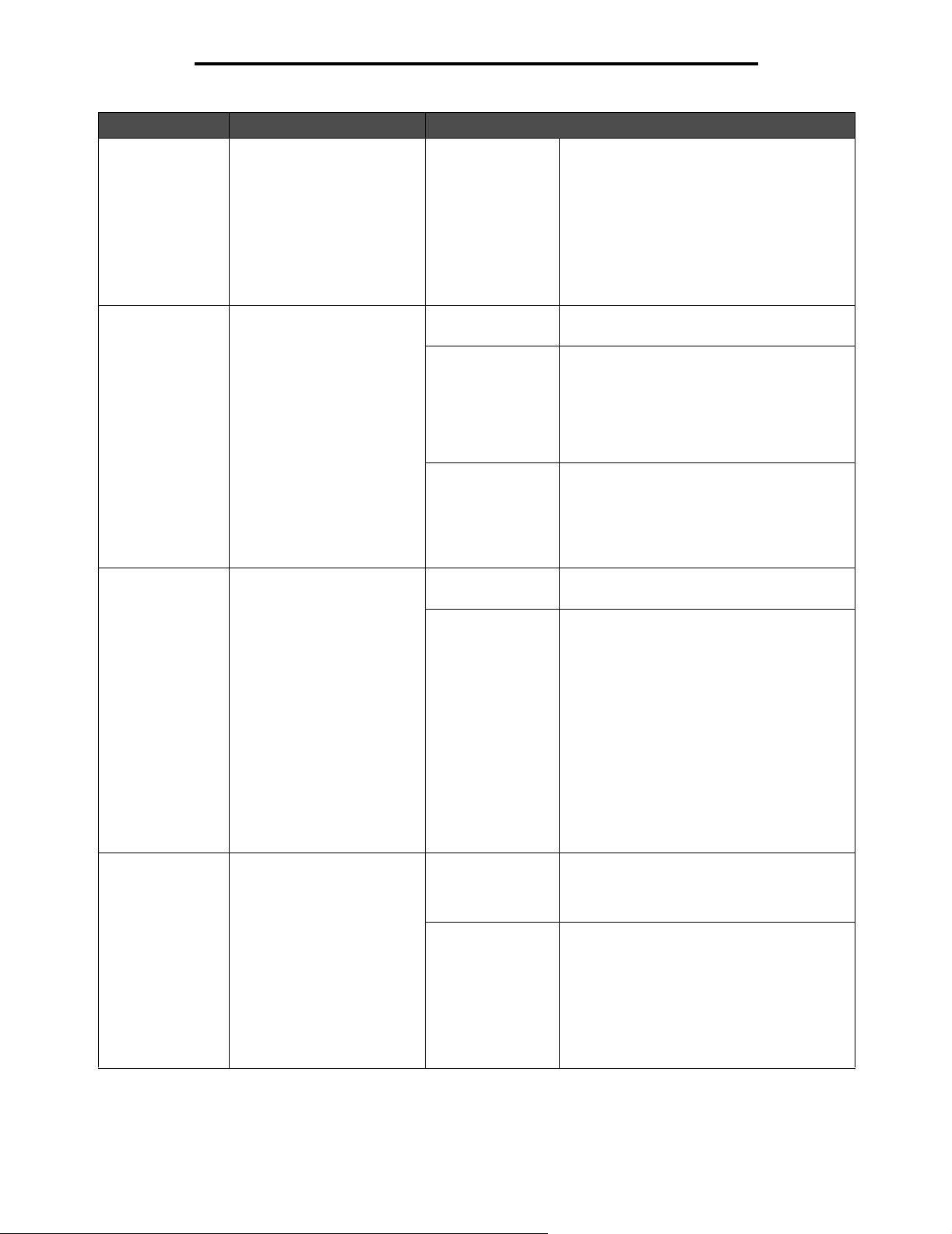
Brug af printermenuer
Menupunkt Formål Værdier og beskrivelser
Udskrivn.område Ændrer det logiske eller
fysiske udskriftsområde.
Bemærk: Der er ikke adgang
til dette menupunkt via
kontrolpanelet. Menupunktet
er kun tilgængeligt via
printerens integrerede
webserver.
Normal*
Hele siden
Bemærk:
indflydelse på de sider, som udskrives ved
hjælp af PCL 5-fortolkeren. Indstillingen har
ikke indflydelse på de sider, som udskrives ved
hjælp af PCL XL- eller PostScript-fortolkere.
Hvis du forsøger at udskrive data i et område,
som ligger uden for det udskriftsområde, der er
angivet under Normalt udskriftsområde,
afskærer printeren billedet ved kanten af det
udskriftsområde, der er angivet som
udskriftsområde under Normal.
Indstillingen Hele siden har kun
Indlæs til Angiver lagringsdestination
for indlæste ressourcer.
Hvis indlæste ressourcer
lagres i flashhukommelsen
eller på en harddisk, lagres
de permanent, til forskel fra
RAM-lagring, som er
midlertidig. Ressourcerne
bliver i flashhukommelsen
eller på harddisken, selv om
printeren slukkes.
Bemærk: Der er ikke adgang
til dette menupunkt via
kontrolpanelet. Menupunktet
er kun tilgængeligt via
printerens integrerede
webserver.
Jobregistrering Angiver, om der skal gemmes
statistiske oplysninger om de
seneste udskriftsjob på
harddisken. Statistikkerne
viser, om jobbet blev
udskrevet med eller uden fejl,
udskriftstiden, jobstørrelsen
(i bytes), det ønskede
udskriftsmedieformat og den
ønskede udskriftsmedietype,
det samlede antal udskrevne
sider og antallet af ønskede
kopier.
Bemærk: Der er ikke adgang
til dette menupunkt via
kontrolpanelet. Menupunktet
er kun tilgængeligt via
printerens integrerede
webserver.
Spar ressourcer Angiver, hvad printeren gør
med indlæste ressourcer,
f.eks. skrifttyper og makroer,
der er gemt i RAMhukommelsen, hvis printeren
modtager et job, der kræver
mere end den tilgængelige
hukommelse.
Bemærk: Der er ikke adgang
til dette menupunkt via
kontrolpanelet. Menupunktet
er kun tilgængeligt via
printerens integrerede
webserver.
RAM* Alle indlæste ressourcer gemmes automatisk
Flash Alle indlæste ressourcer gemmes automatisk
Disk Alle indlæste ressourcer gemmes automatisk
Deaktiveret* Printeren gemmer ikke jobstatistikker på
Aktiveret Printeren gemmer jobstatistikkerne for de
Deaktiveret* Printeren bevarer kun indlæste ressourcer,
Aktiveret Printeren bevarer alle indlæste ressourcer til
i printerens hukommelse (RAM).
i flashhukommelsen.
Bemærk:
der er installeret et formateret, ikke-defekt
flashhukommelseskort (valgfrit), som ikke er
skrivebeskyttet eller læse-/skrivebeskyttet
med adgangskode.
på harddisken.
Bemærk: Flash vises som et menupunkt,
hvis der er installeret en formateret, ikkedefekt harddisk, som ikke er skrivebeskyttet
eller læse-/skrivebeskyttet med adgangskode.
harddisken.
seneste udskriftsjob.
indtil hukommelse er nødvendig. Derefter
slettes de ressourcer, der er tilknyttet det
inaktive printersprog.
alle printersprog under sprogændringer og
printernulstillinger. Hvis printeren løber tør for
hukommelse, vises 38 Hukommelse fuld.
Flash vises som et menupunkt, hvis
Indstillinger
46

Brug af printermenuer
Menupunkt Formål Værdier og beskrivelser
Bannerside Angiver, om udskriftsjobbet
bør udskrives som en
bannerside.
Bemærk: Der er ikke adgang
til dette menupunkt via
kontrolpanelet. Menupunktet
er kun tilgængeligt via
printerens integrerede
webserver.
Fabriksindstillinger Gendanner
printerindstillingerne til
fabriksindstillingerne.
Deaktiveret*
Aktiveret
Genopret nu De brugerdefinerede indstillinger bevares.
Gendan ikke* • Alle menupunkter tilbagestilles til
Deaktiveres ved at fjerne markeringen i
afkrydsningsfeltet.
Aktiveres ved at markere afkrydsningsfeltet.
• Alle indlæste ressourcer (skrifttyper,
fabriksstandardværdierne undtagen:
- Displaysprog.
- Alle indstillinger i menupunkterne
Fax-, E-mail- og FTP-indstilling,
menupunkterne Standardparallel og
Parallel <x>, menupunkterne
Standardseriel og Seriel <x>,
menupunkterne Standardnetværk og
Netværk <x> samt menupunkterne
Standard-USB og USB <x>.
makroer og symbolsæt) i
printerhukommelsen (RAM) slettes.
(Ressourcer i flashhukommelsen eller på
harddisken berøres ikke).
Kopieringsindstillinger
Brug disse menupunkter til at indstille printerens indstillinger for kopiering.
Menupunkt Formål Værdier og beskrivelser
Indhold Angiver, hvilken type indhold
der findes i kopieringsjobbet.
Tekst Kopieringsjob indeholder typisk tekst og streggrafik.
Tekst/foto* Kopieringsjobbet indeholder en blanding af tekst og
Fotografi Kopieringsjobbet er et fotografi af høj kvalitet eller en
Udskrevet
billede
grafik.
inkjet-udskrift af høj kvalitet, som hovedsageligt
består af billeder.
Kopieringsjobbet er halvtonet. Det kan f.eks. være
dokumenter, der er udskrevet på en laserprinter, eller
sider fra et blad, der hovedsageligt består af billeder.
Halvtone er en samling af sorte og hvide prikker, der
simulerer lysstyrkeværdierne i gråtonede billeder.
Indstillinger
47

Brug af printermenuer
Menupunkt Formål Værdier og beskrivelser
Dupleks Her kan du angive, om
siderne i originaldokumentet
er dupleks (tosidet) eller
simpleks (enkeltsidet) og
kopiere i henhold hertil.
Hvis der ikke er installeret en
dupleksenhedsoption, kan der
ikke vælges tosidet
udskrivning. Der kan kun
vælges scanning fra 1 sidet til
1 sidet eller fra 2 sidet til 1
sidet.
Papirretningen er som
standard stående.
Indbinding er som standard
den lange kant.
Se Dupleksindbind på
side 68, for oplysninger om
indbinding langs den lange
kant.
1 sidet til
1sidet*
1 sidet til
2sidet
Originalen, der er placeret i ADF'en, har kun tryk på
den ene side. Den ønskede kopi er enkeltsidet, dvs.
kopierne vil kun have tryk på den ene side af papiret.
Kopien ligner originalen på en prik.
Originalen har kun tryk på den ene side. Den ønskede
kopi er tosidet, dvs. der skal trykkes på begge sider af
papiret. Hvis f.eks. originalen er på ti ark, vil en kopi,
der er trykt på begge sider, fylde fem ark.
Papirbesparelse Angiver, hvor mange sider i
et udskriftsjob, der skal
placeres på én udskrevet
side af et givet
udskriftsmedie.
1 sidet til
2sidet
2 sidet til
2sidet
Deaktiveret*
2 på 1
Stående
2 på 1
Liggende
4 på 1
Stående
Originalen har tryk på begge sider. Den ønskede kopi
er enkeltsidet, dvs. kopierne vil kun have tryk på den
ene side af papiret. Hvis f.eks. originalen er på fem
ark og har tryk på begge sider, vil en kopi, der kun har
tryk på den ene side, fylde ti ark.
Originalen, der er placeret i ADF'en, har tryk på begge
sider. Den ønskede kopi af originalen er også tosidet.
Kopien ligner originalen på en prik.
Placerer én side i udskriftsjobbet på én udskrevet side.
Placerer to sider i udskriftsjobbet på én udskrevet side
med stående papirretning.
Placerer to sider i udskriftsjobbet på én udskrevet side
med liggende papirretning.
Placerer fire sider i udskriftsjobbet på én udskrevet
side med stående papirretning.
Udskriv
sidekanter
Angiver om der udskrives en
kant rundt om papiret ved
marginerne.
4 på 1
Liggende
Aktiveret* Der udskrives en kant, når Papirbesparelse er angivet
Deaktiveret Der udskrives ikke en sidekant.
Placerer fire sider i udskriftsjobbet på én udskrevet
side med liggende papirretning.
til 2 på 1 Stående, 2 på 1 Liggende, 4 på 1 Stående
eller 4 på 1 Liggende.
Indstillinger
48

Brug af printermenuer
Menupunkt Formål Værdier og beskrivelser
Sorter Stakker siderne i et
Originalstørrelse Indeholder en liste over de
Kopier til kilde Indeholder en liste over de
Skillesider for
transparenter
Skillesider Anbringer et stykke papir
udskriftsjob i rækkefølge,
når der udskrives flere
kopier af jobbet.
scanningsformater, der kan
vælges mellem for at angive
originalens format.
udskriftsmediekilder, som
kopieringsjobbet kan
udskrives på.
Anbringer et stykke papir
mellem transparenter.
mellem sider, kopier eller
udskriftsjob i henhold til den
valgte værdi.
Aktiveret* Kopier hele jobbet det antal gange, der er angivet.
Deaktiveret
Letter
(8,5 x 11")*
Legal
(8,5 x 14")
Executive
(7,25 x 10,5")
Folio
(8,5 x 13")
Statement
(5,5 x 8,5")
A4
(210 x 297 mm)*
A5
(148 x 210 mm)
JIS-B5
(182 x 257 mm)
Automatisk
størrelsesregistrering
Blandede
størrelser
Skuffe 1*
MP-arkføder
Skuffe 2
Aktiveret*
Deaktiveret
Ingen*
Mellem kopier
Mellem job
Mellem sider
Hvis du f.eks. angiver Kopier til 2 og skal udskrive tre
sider, udskriver printeren side 1, side 2, side 3, side 1,
side 2, side 3.
Kopierer hver enkelt side af jobbet det antal gange, der
er angivet. Hvis du f.eks. angiver Kopier til 2 og skal
udskrive tre sider, udskriver printeren side 1, side 1,
side 2, side 2, side 3, side 3.
(* Står for en lande-/områdespecifik fabriksindstillet
standardværdi)
Automatisk størrelsesregistrering bestemmer en
enkelt størrelse til et job. Hvis printeren ikke er i stand
til at bestemme størrelsen, bedes brugeren om at
gøre det. Der skal vælges en standardstørrelse på
LCD-skærmen.
Skuffe 2 er kun angivet som et valg i værdilisten,
hvis der er installeret en skuffeoption.
Der kan ikke vælges en konvolutføder, selv om en
sådan er installeret.
Hvis du vælger Aktiveret, anbringes der et stykke
papir mellem transparenterne.
Hvis du vælger Deaktiveret, anbringes der ikke et
stykke papir mellem transparenterne.
Skillesidekilde Indeholder en liste over
mulige udskriftsmediekilder,
hvor der er adgang til
skillesider.
Sværtning Angiver, hvor meget
sværtning der anvendes til
kopieringsjobbet.
Skuffe 1*
MP-arkføder
Skuffe 2
1– 9 (5*) Værdierne afbildes grafisk. Når du rører den højre
Skuffe 2 er kun angivet som et valg i værdilisten,
hvis der er installeret en skuffeoption.
Der kan ikke vælges en konvolutføder, selv om en
sådan er installeret.
eller venstre rulleknap, bevæger stjernen sig frem og
tilbage på linjen. 1 er tættest på - og 9 er tættest på +.
Som vist er 5 den aktuelle værdi.
-+
Indstillinger
49
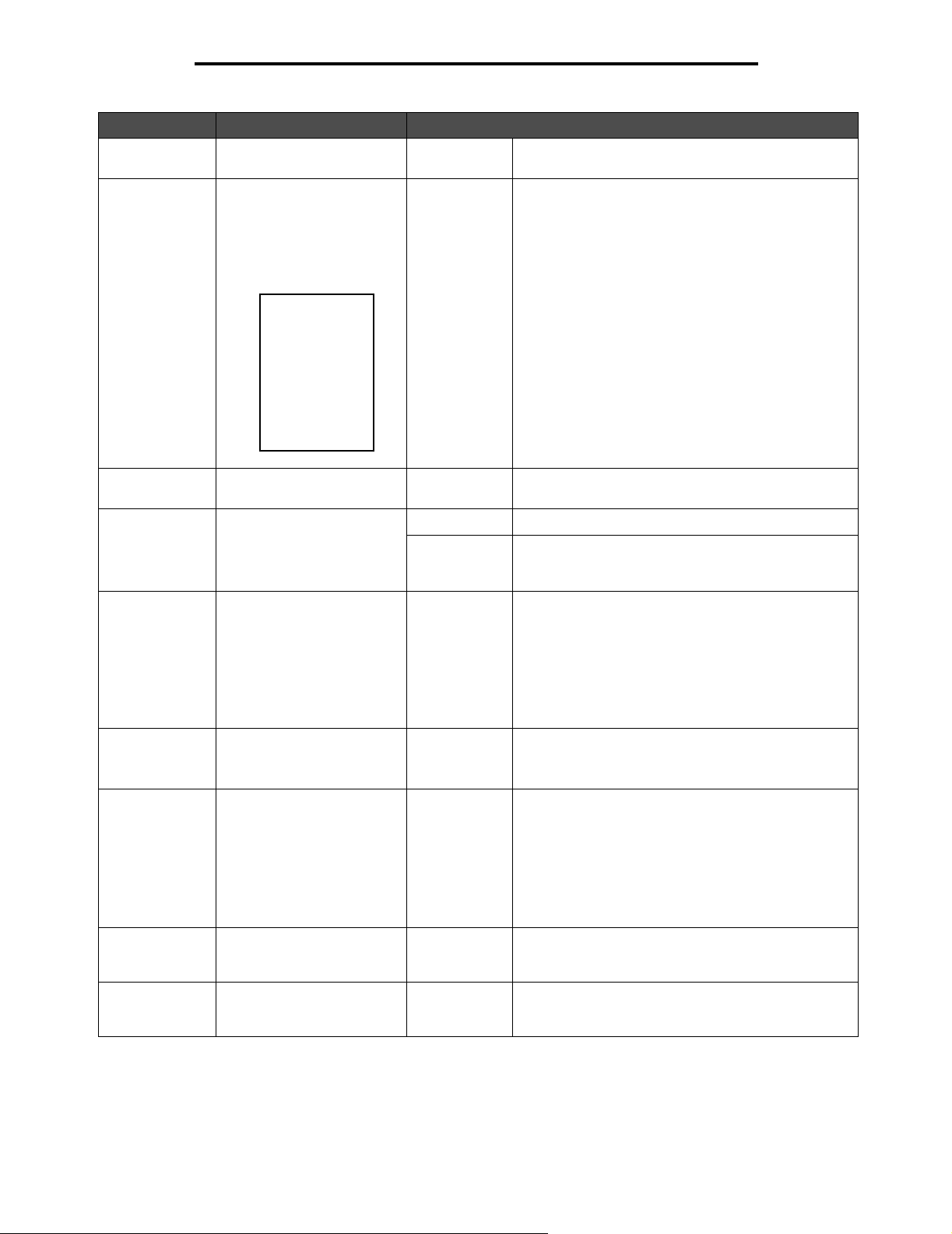
Brug af printermenuer
Menupunkt Formål Værdier og beskrivelser
Antal kopier Angiver antallet af kopier i
Overlay: Angiver valg af overlay-
kopieringsjobbet.
tekst, der skal udskrives på
hver side i
udskrivningsjobbet.
Overlay minder om følgende
på en side:
t
g
i
l
o
r
t
r
o
F
1– 999 (1*)
Fortroligt
Kopi
Kladde
Haster
Tilpasset
Deaktiveret*
Værdien Tilpasset vises kun, hvis der er skrevet noget
i tekstfeltet Tilpasset overlay på siden for den
integrerede webserver (EWS). Den tekst, der bruges
til overlay, svarer til det, som brugeren har indtastet på
EWS-siden, men Tilpasset skal vælges i menuen, for
at teksten kan udskrives som overlay på hver side.
Tilpasset overlay Angiver tilpasset overlay. tekstindtast-
Tillad
prioritetskopier
Scanning af
brugertilpasset
job
Fjernelse af
baggrund
kontrast
Tillader at et udskriftsjob
afbrydes, så printeren kan
bruges som kopimaskine og
kopiere en side eller et helt
dokument.
Angiver, om Scanning af
brugertilpasset job er
aktiveret eller deaktiveret.
Funktionen kaldes også
Oprettelse af job.
Brugertilpassede job
understøttes ikke på alle
modeller.
Justerer hvor meget
baggrund, der må være
synlig på en kopi.
Angiver den kontrast, der
anvendes til kopieringsjobbet.
Standarden er afhængig af
menupunktet Indhold. Hvis
menupunktet Indhold
nulstilles i
standardindstillingen,
nulstilles standard for
Kontrast også.
ningsfelt
Aktiveret* Afbryder udskriftsjobbet ved den næste side.
Deaktiveret Afbryder udskriftsjobbet ved det næste job, dvs.
Aktiveret
Deaktiveret*
-4 til +4 (0*) Ved -4 deaktiveres Fjernelse af baggrund.
0 – 5 Standard for tekst er 5.
Brug kun tekstindtastningsfeltet til at angive et
tilpasset overlay. Feltet kan højst indeholde 64 tegn.
mellem indgående, individuelle udskriftsjob.
Aktiveres ved at markere afkrydsningsfeltet.
Deaktiveres ved at fjerne markeringen i
afkrydsningsfeltet.
Ved +4 er Fjernelse af baggrund angivet til det
maksimalt tilladte.
Standard for andet end tekst er 0.
Skyggedetaljer Justerer hvor mange
skyggedetaljer, der må være
synlige på en kopi.
Scan kant til kant Angiver, om det originale
dokument er scannet kant til
kant inden kopiering.
-4 til +4 (0*) Ved -4 bevares så få skyggedetaljer som muligt.
Ved +4 bevares så mange skyggedetaljer som muligt.
Deaktiveret*
Aktiveret
Indstillinger
50

Brug af printermenuer
Faxindstillinger
Brug disse menupunkter til at indstille printerens indstillinger for afsendelse af fax.
Menupunkt Formål Værdier og beskrivelser
Faxtilstand Indstiller, hvilken faxmetode eller -tilstand
Indstilling af
analog fax
Indstilling af
faxserver
der anvendes.
Angiver linket til indstilling af analog fax.
En analog fax bruger en telefonlinje som
faxmetode.
Angiver linket til indstilling af faxserver.
Faxjobbet sendes til en faxserver for at
blive afsendt.
Analog Faxserver Hvis printeren ikke har et modem, vises
dette menupunkt ikke.
link Hvis printeren ikke har et modem, vises
linket Faxindstilling ikke.
link
Indstillinger
51

Brug af printermenuer
Indstilling af analog fax
En analog fax bruger en telefonlinje som faxmetode. Brug følgende menupunkter til at indstille en analog fax.
Generelle faxindstillinger
Menupunkt Formål Værdier og beskrivelser
Stationsnavn Angiver navnet på printerens
Stationsnummer Angiver faxnummeret. tekstindtastningsfelt
Stations-id Stationsnavn
Aktiver manuel fax Indstiller printeren til kun at bruge
Anvendelse af
hukommelse
faxenhed. Det kan være navnet på
en person eller en virksomhed.
manuel fax. Dette kræver en
linjedeler og et håndsæt. Brug en
almindelig telefon til at besvare
indgående faxjob og til at indtaste
faxnumre.
Bemærk: Tryk # 0 på det
numeriske tastatur og gå direkte til
funktionen Manuel fax.
Angiver, hvor stor ikke-flygtig
hukommelse, der anvendes til
fax i forbindelse med et faxjob.
Standardindstillingen deler
hukommelsen ligeligt mellem
afsendelse og modtagelse af
faxjob. Er en af værdierne
imidlertid indstillet, fordeles
hukommelsen ikke ligeligt.
tekstindtastningsfelt
med begrænsning
Stationsnummer
Aktiveret
Deaktiveret*
Udelukkende
modtagelse
Mest modtagelse Størstedelen af hukommelsen er
Ligeligt* Deler hukommelse ligeligt mellem
Mest afsendelse Størstedelen af hukommelsen er
Der kan højst stå otte tegn i
tekstindtastningsfeltet.
Indtast navnet i feltet ved hjælp af det
virtuelle alfanumeriske skærmtastatur.
Se Virtuelt alfanumerisk tastatur på
side 53.
Der kan kun indtastes følgende tegn:
0 – 9, (, ), ., +, - og mellemrum.
Hele hukommelsen er indstillet til at
modtage faxjob.
indstillet til at modtage faxjob.
afsendelse og modtagelse af faxjob.
indstillet til at afsende faxjob.
Annuller faxer Indstiller printeren til at annullere
faxjob. Hvis dette ikke er tilladt, vil
menupunktet Annuller faxer være
skjult og ikke blive vist på
kontrolpanelet.
Udelukkende
afsendelse
Tillad* Tillad annullering af faxjob. Kolonnen
Tillad ikke Vises menupunktet Annuller faxer ikke,
Hele hukommelsen er indstillet til at
afsende faxjob.
Fax vises på skærmbilledet Annuller job.
er det ikke tilladt at annullere faxjob.
Indstillinger
52

Virtuelt alfanumerisk tastatur
Brug af printermenuer
abc
q
w
s
a
Shift lock
fdhg
xz
vcnb
Mellemrum
kj
Slet
l
m
Fax-afsendelsesindstillinger
Menupunkt Formål Værdier og beskrivelser
Opløsning Angiver kvaliteten i punkter pr. tomme
Originalstørrelse
(dpi). En højere opløsning giver højere
udskriftskvalitet, men øger den tid, det
tager for at sende faxen.
Indeholder en liste over de
scanningsformater, der kan vælges
mellem for at angive originalens
format.
Standard*
Fin
Superfin
Ultrafin
Letter (8,5 x 11")*
Legal (8,5 x 14")
Executive
(7,25 x 10,5")
Folio (8,5 x 13")
Statement (5,5 x 8,5")
A4 (210 x 297 mm)*
A5 (148 x 210 mm)
JIS-B5
(182 x 257 mm)
Automatisk
størrelsesregistrering
Blandede størrelser
oytui
(* Står for en lande-/områdespecifik
fabriksindstillet standardværdi)
8,5 tommer understøtter Blandede
størrelser
per
Backspace
Søgning
Tilbage Annuller
Indstillinger
53

Brug af printermenuer
Menupunkt Formål Værdier og beskrivelser
Dupleks
udskrivning
Indhold Angiver, hvilken type indhold der
Indstiller dupleksscanning (tosidet
scanning) til enten aktiveret eller
deaktiveret for udgående faxjob.
findes i faxjobbet.
Deaktiveret* Faxjobbet er ikke indstillet til
Lang kant Sidens lange kant (venstre kant for
Kort kant Sidens korte kant (øverste kant ved
Tekst* Faxjob indeholder typisk tekst og
dupleksudskrivning.
stående retning og øverste kant for
liggende retning). Se Dupleksindbind
på side 68 for at få yderligere
oplysninger.
stående retning og venstre kant ved
liggende retning). Se Dupleksindbind
på side 68 for at få yderligere
oplysninger.
streggrafik.
Sværtning Angiver sværtningsniveauet for
Områdenummer
Automatisk
genopkald
Genopkaldsfrekvens
Bag en PABX Aktiverer eller deaktiverer opkald uden
Aktiver ECM Aktiverer Fejlretningstilstand for faxjob,
Aktiver
faxscanning
Aktiver driverfax
faxjobbet.
Numerisk indtastningsfelt, hvor der kun
kan indtastes tal. De tidligere
indtastede numre vises.
Områdenummeret kan være en
landekode eller en kode, som
virksomheder anvender til at ringe ud
af huset.
Angiver det antal gange, som printeren
automatisk forsøger at sende faxjobbet
igen ved at anvende nummeret Fax til.
Angiv et minutinterval for det antal
genopkald, der skal foretages.
klartone på omstillingsbordet.
hvilket gør afsendelsen af fax mere
pålidelig.
Gør det muligt at afsende fax ved
scanning i printeren.
Gør det muligt at sende driver-faxjob
via printeren.
Tekst/foto Faxjobbet indeholder en blanding af
tekst og grafik.
Foto Faxjobbet indeholder kun billeder
1– 9 (5*) Værdierne afbildes grafisk. Når du
rører den højre eller venstre
rulleknap, bevæger stjernen sig frem
og tilbage på linjen. 1 er tættest på og 9 er tættest på +. Som vist er 5 den
aktuelle værdi.
-+
Nummerstreng Der kan højst stå 16 tegn i
indtastningsfeltet. Der kan kun
indtastes følgende tegn:
0 – 9, (, ), ., +, - og mellemrum.
0 – 9 (5*)
1– 200 (3*)
Ja Vent ikke på klartone.
Nej* Vent på klartone.
Ja* ECM er aktiveret.
Nej ECM er deaktiveret.
Aktiveret* Faxscanning er aktiveret.
Deaktiveret Faxscanning er deaktiveret.
Ja* Driver-faxjob kan sendes.
Nej Driver-faxjob kan ikke sendes. Driver-
faxjob behandles som PostScript-job.
Indstillinger
54

Brug af printermenuer
Menupunkt Formål Værdier og beskrivelser
Tillad Gem
som genvej
Gør det muligt at gemme faxnumre
som genveje i printeren.
Ja* Knappen Gem som genvej vises på
Nej Knappen Gem som genvej vises ikke
skærmen.
på skærmen Faxdestination.
Opkaldstilstand
Scanning af
brugertilpasset
job
Fjernelse af
baggrund
Kontrast Angiver den kontrast, der anvendes til
Skyggedetaljer
Scan kant til
kant
Angiver ringetone som enten en tone
eller en impuls.
Bemærk: Dette menupunkt er
muligvis ikke tilgængeligt i alle lande
og regioner.
Gør det muligt at scanne
brugertilpassede faxjob.
Funktionen kaldes også Oprettelse af
job.
Tilpassede job understøttes ikke på
alle modeller.
Justerer hvor meget baggrund, der må
være synlig på en kopi.
scanningsjobbet. Standarden er
afhængig af menupunktet Indhold.
Hvis menupunktet Indhold nulstilles i
standardindstillingen, nulstilles
standard for Kontrast også.
Justerer hvor mange skyggedetaljer,
der må være synlige på en kopi.
Angiver, om originaldokumentet
scannes fra kant til kant, inden
faxjobbet afsendes.
Tone* Der høres en tone, hver gang der
Impuls Der høres en impulslyd, hver gang der
Aktiveret
Deaktiveret*
-4 til +4 (0*) Ved -4 deaktiveres Fjernelse af
0–5 Standard for tekst er 5.
-4 til +4 (0*) Ved -4 bevares så få skyggedetaljer
Deaktiveret*
Aktiveret
indtastes et nummer.
indtastes et nummer.
Aktiveres ved at markere
afkrydsningsfeltet.
Deaktiveres ved at fjerne markeringen
i afkrydsningsfeltet.
baggrund.
Ved +4 er Fjernelse af baggrund
angivet til det maksimalt tilladte.
Standard for andet end tekst er 0.
som muligt.
Ved +4 bevares så mange
skyggedetaljer som muligt.
Indstillinger
55

Brug af printermenuer
Fax-modtagelsesindstillinger
Menupunkt Formål Værdier og beskrivelser
Aktiver modtagelse
af fax
Antal ringetoner før
svar
Gør det muligt, at modtage faxjob via
printeren.
Printeren ringer et vist antal gange for
at vise, at et indgående faxjob er på
vej.
Ja* Faxjob kan modtages.
Nej Faxjob kan ikke modtages.
1– 25 (1*)
Autoreduktion Skalerer indgående faxjob, således at
de passer til den printmediestørrelse,
der ligger i den angivne faxkilde. Se
følgende Papirkilde for yderligere
oplysninger.
Papirkilde Angiver den udskriftsmediekilde, der er
valgt til at levere udskriftsmedier til
printeren i forbindelse med udskrivning
af indgående faxer.
Dupleks Indstiller dupleksudskrivning (tosidet
udskrivning) til enten aktiveret eller
deaktiveret for indgående faxjob.
Dette menupunkt vises, hvis der er
installeret en dupleksenhedsoption,
eller hvis printermodellen har en
indbygget dupleksenhed.
Faxsidefod Udskriver transmissionsoplysninger
nederst på hver side af den indgående
fax.
Aktiveret* Skalerer den indgående fax.
Deaktiveret Skalerer ikke den indgående fax.
Auto* Printeren vælger automatisk
Skuffe <x> Skuffe <x> eller standardskuffen er
MP-arkføder MP-arkføderen er angivet som
Skuffe <x>
(hvis der er
installeret en
skuffeoption)
Aktiveret Det indgående faxjob er et dupleksjob.
Deaktiveret* Det indgående faxjob er ikke et
Aktiveret*
Deaktiveret
udskriftsmediekilden.
angivet som udskriftsmediekilde
(<x> angiver skuffens nummer).
udskriftsmediekilde.
Skuffe <x>, som kan være enhver
skuffeoption, er angivet som
udskriftsmediekilde (<x> angiver
skuffens nummer).
dupleksjob.
Vælg Aktiveret for at få udskrevet
sidefoden.
Vælg Deaktiveret for ikke at få
udskrevet sidefoden.
Indstillinger
56

Brug af printermenuer
Fax-logindstillinger
Menupunkt Formål Værdier og beskrivelser
Overføringslog Vælger, om printeren skal udskrive en
log med oplysninger om det afsendte
faxjob. Hvis faxjobbet ikke blev sendt,
vil der i sidehovedet stå "Kunne ikke
afsende fax" i stedet for
"Overføringslog".
Udskriv altid* Printeren udskriver en side med
oplysninger om det afsendte faxjob,
bl.a. faxnummer og tidspunkt for
afsendelse.
Udskriv aldrig Printeren udskriver aldrig en log.
Udskriv ved fejl Printeren udskriver en side med
oplysninger, hvis faxjobbet ikke blev
sendt.
Log over fejl ved
modtagelse
Udskriv log
automatisk
Papirkilde til log Angiver den udskriftsmediekilde, der er
Logvisning Angiver, om en afsendelseslog viser et
Aktiver joblog Får printeren til at registrere de
Aktiver opkaldslog Får printeren til at registrere de
Indstiller printeren til at udskrive en log
over modtagne faxjob, der indeholdt
en fejl ved modtagelse.
Angiver, at der udskrives en log for
hver 45 faxjob, der er blevet sendt eller
modtaget.
valgt til at levere udskriftsmedier til
printeren i forbindelse med udskrivning
af en log over alle sendte og modtagne
faxer. Der kan ikke vælges konvolutter.
Bemærk: Denne indstilling gælder alle
scanningsfunktioner.
opkaldt telefonnummer eller et eksternt
stationsnavn.
seneste udførte faxjob.
seneste udførte faxopkald.
Udskriv aldrig* Printeren udskriver aldrig en log.
Udskriv ved fejl Printeren udskriver en log.
Aktiveret* Printeren udskriver en log over
Deaktiveret Printeren udskriver ikke en log over
Skuffe 1* Skuffe 1 eller standardskuffen er
MP-arkføder MP-arkføderen er angivet som
Skuffe 2 (hvis der
er installeret en
skuffeoption)
Eksternt
stationsnavn*
Opkaldt
telefonnummer
Ja* Printeren registrerer faxjob.
Nej Printeren registrerer ikke faxjob.
Ja* Printeren registrerer faxopkald.
Nej Printeren registrerer ikke faxopkald.
sendte og modtagne faxjob.
sendte og modtagne faxjob.
angivet som udskriftsmediekilde.
udskriftsmediekilde.
Skuffe 2, hvis en skuffeoption er
angivet som udskriftsmediekilde.
Viser det eksterne stationsnavn for et
faxjob i loggen.
Viser telefonnummeret for et faxjob i
loggen.
Højttalerindstillinger
Menupunkt Formål Værdier og beskrivelser
Højttalertilstand Angiver, hvor længe højttalerne
forbliver tændte.
Højttalerlydstyrke Angiver lydstyrkens indstilling. Høj* Højttalerlydstyrken er høj.
Ringestyrke Indstiller printerens ringestyrke
for faxhøjttaleren.
Altid slukket Højttaleren er slukket.
Tændt indtil tilsluttet* Højttaleren er tændt, indtil
faxforbindelsen er oprettet.
Altid tændt Højttaleren er tændt.
Lav Højttalerlydstyrken er lav.
Slukket Højttaleren er slukket.
Tændt* Højttaleren er tændt.
Indstillinger
57

Brug af printermenuer
Tydelige ringetoner
Menupunkt Formål Værdier og beskrivelser
Enkelt ringetone Besvarelse af opkald med enkelt ringetone. Aktiveret* Enkelt ringetone er aktiveret.
Deaktiveret Enkelt ringetone er deaktiveret.
Dobbelt ringetone Besvarelse af opkald med dobbelt ringetone. Aktiveret* Dobbelt ringetone er aktiveret.
Deaktiveret Dobbelt ringetone er deaktiveret.
Tre ringetoner Besvarelse af opkald med tre ringetoner. Aktiveret* Tre ringetoner er aktiveret.
Deaktiveret Tre ringetoner er deaktiveret.
Indstilling af faxserver
Menupunkt Formål Værdier og beskrivelser
Format for Til tekstindtastningsfelt Brug [#] til faxnummeret. F.eks.:
[x]@fax.firma.dk
Svaradresse tekstindtastningsfelt Dette felt er påkrævet.
Emne tekstindtastningsfelt
Meddelelse tekstindtastningsfelt Der kan højst stå 512 tegn i
Primær SMTPgateway
Sekundær SMTPgateway
Billedformat Angiver formatet for den
fil, der skal faxes.
Indhold Angiver, hvilken type
indhold der findes i
faxjobbet.
Faxopløsning Definerer kvaliteten i
punkter per tomme (dpi).
En højere opløsning giver
højere udskriftskvalitet,
men øger den tid, det
tager for at sende faxen.
Sværtning Angiver
sværtningsniveauet for
faxjobbet.
værdi i tekst Link til en Primær SMTP-Gateway i Indstilling
værdi i tekst Link til en Sekundær SMTP-Gateway i
PDF*
TIFF
Tekst* Faxjob indeholder typisk tekst og
Tekst/foto Faxjobbet indeholder en blanding af tekst og
Foto Faxjobbet indeholder kun billeder
Standard
Fin
Superfin
Ultrafin
1– 9 (5*) Værdierne afbildes grafisk. Når du rører den
tekstindtastningsfeltet.
af e-mail-server findes i Netværk/porte.
Indstilling af e-mail-server findes i Netværk/
porte.
Portable Document Format
Tagged Image File Format
streggrafik.
grafik.
Standard passer til de fleste dokumenter.
Brug Fin til dokumenter med små bogstaver.
Brug Superfin til dokumenter med mange
detaljer.
Brug Ultrafin til dokumenter med grafik eller
fotos.
højre eller venstre rulleknap, bevæger
stjernen sig frem og tilbage på linjen. 1 er
tættest på - og 9 er tættest på +. Som vist er
5 den aktuelle værdi.
Indstillinger
58
-+

Brug af printermenuer
Menupunkt Formål Værdier og beskrivelser
Retning Angiver hvordan tekst og
Originalstørrelse Indeholder en liste over
Brug Multi-page
TIFF-billeder
grafik vender på den side,
faxjobbet udskrives på.
de scanningsformater, der
kan vælges mellem for at
angive den scannede
originals format.
Angiver, at jobbet er et
flersidet TIFF-job (Tagged
Image File Format).
Denne indstilling gælder
alle scanningsfunktioner.
Stående* Tekst og grafik er parallelt med den korte
Liggende Tekst og grafik er parallelt med den lange
Letter (8,5 x 11")*
Legal (8,5 x 14")
Executive
(7,25 x 10,5")
Folio (8,5 x 13")
Statement (5,5 x 8,5")
A4 (210 x 297 mm)*
A5 (148 x 210 mm)
JIS-B5 (182 x 257 mm)
Automatisk
størrelsesregistrering
Blandede størrelser
Ja* Der oprettes flersidede TIFF-filer.
Nej Der oprettes en TIFF-fil for hver side.
kant. Se Dupleksindbind på side 68 for at
få flere oplysninger om den korte kant.
kant. Se Dupleksindbind på side 68 for at
få flere oplysninger om den lange kant.
(* Står for en lande-/områdespecifik
fabriksindstillet standardværdi)
8,5 tommer understøtter Blandede
størrelser
Marker afkrydsningsfeltet for at aktivere
funktionen.
Fjern markeringen i afkrydsningsfeltet for at
deaktivere funktionen.
Indstillinger
59

Brug af printermenuer
E-mail-indstillinger
Menupunkt Formål Værdier og beskrivelser
Indstilling af e-mailserver
Se Indstilling af server på side 30.
Størrelse Angiver formatet for den fil, der skal
pdf-version Angiver den version af Adobe Acrobat,
Indhold Angiver, hvilken type indhold der findes i
Farve Angiver, om printeren genkender
Opløsning Angiver
Sværtning
scannes.
som PDF-filen er sendt i.
Denne indstilling gælder alle
scanningsfunktioner.
e-mailen.
farvebilleder i en e-mail eller opfatter
farvebilleder i grå nuancer.
e-mailens opløsning i punkter pr.
tomme (dpi).
Opløsningen er begrænset af den værdi,
der er angivet i menupunktet Farve.
Hvis der er valgt Farve, og Opløsning er
angivet til 400 eller 600 dpi, er
konfigurationen tilladt, men fordi
kombinationen ikke er almindelig, vil den
være ugyldig. Opløsningen reduceres til
300 dpi.
Angiver sværtningsniveauet for
e-mailen som en grafisk visning af en
side, der bruger fyldmønstre til at angive
forskellige niveauer fra lys (1) til mørk (9).
.pdf Portable Document Format
JPEG Joint Photographic Experts Group
TIFF Tagged Image File Format
1.2
1.3
1.4
1.5
1.6
Tekst E-mailen består primært af tekst eller
Tekst/foto* E-mailen består af en blanding af
Foto E-mailen indeholder kun billeder.
Grå* Send ikke farvebilleder i et e-mail-job.
Farve Sender et e-mail-job med et
75 dpi
150 dpi
200 dpi
300 dpi
400 dpi
600 dpi
1– 9 (5*) Angiver, hvor meget sværtning der
streggrafik.
tekst og billeder.
vedhæftet farvebillede.
75 – 600 dpi kan vælges for Grå.
75 – 300 kan vælges for Farve.
Se Farve i den tidligere liste.
anvendes til e-mail-jobbet.
Værdierne afbildes grafisk. Når du
rører den højre eller venstre
rulleknap, bevæger stjernen sig frem
og tilbage på linjen. 1 er tættest på og 9 er tættest på +. Som vist er 5
den aktuelle værdi.
Indstillinger
60
-+

Brug af printermenuer
Menupunkt Formål Værdier og beskrivelser
Retning Angiver standardretningen for det
dokument, der skal sendes i
scanningsjobbet.
Stående* Sender originaldokumentet som
stående for scanningsjobbet, hvilket
betyder, at tekst og grafik er parallelle
med den korte kant.
Se Dupleksindbind på side 68
for at få flere oplysninger om den
korte kant.
Originalstørrelse Indeholder en liste over de
scanningsformater, der kan vælges
mellem for at angive originalens format.
Liggende Sender originaldokumentet som
Letter
(8,5 x 11")*
Legal (8,5 x 14")
Executive
(7,25 x 10,5")
Folio (8,5 x 13")
Statement
(5,5 x 8,5")
A4
(210 x 297 mm)*
A5
(148 x 210 mm)
JIS-B5
(182 x 257 mm)
Automatisk
størrelsesregistrering
Blandede
størrelser
liggende for scanningsjobbet, hvilket
betyder, at tekst og grafik er parallelle
med den lange kant.
Se Dupleksindbind på side 68
for at få flere oplysninger om den
lange kant.
(* Står for en lande-/områdespecifik
fabriksindstillet standardværdi)
Indstillinger
61

Brug af printermenuer
Menupunkt Formål Værdier og beskrivelser
Dupleks
udskrivning
JPEG-billedkvalitet Angiver et JPEG-billedes kvalitet i
JPEG-kvalitet Angiver kvaliteten af en JPEG-tekst eller
Billeder i e-mail
sendes som
Brug Multi-page
TIFF-billeder
Overføringslog Angiver, hvornår der udskrives en
Papirkilde til log Angiver den udskriftsmediekilde, der er
Indstiller dupleksscanning (tosidet
scanning) til enten aktiveret eller
deaktiveret for e-mails.
henhold til filstørrelse og billedkvalitet.
Denne indstilling gælder alle
scanningsfunktioner.
et tekst/foto-billede i henhold til
filstørrelse og billedkvalitet.
Dette menupunkt anvendes til Tekst og
Tekst/Foto og til alle
scanningsfunktioner.
Der kan vælges mellem
enkeltsidede TIFF-filer og flersidede
TIFF-filer. Ønskes en flersidet scanning
til e-mail-job, vil der enten blive oprettet
en enkelt TIFF-fil, der indeholder alle
siderne, eller flere TIFF-filer, der hver
indeholder en side i jobbet.
Denne indstilling gælder alle
scanningsfunktioner.
overføringslog.
Logsiden er en bekræftelse af, at
e-mails er blevet overført.
valgt til at levere udskriftsmedier til
printeren i forbindelse med udskrivning
af en log over alle sendte og modtagne
faxer. Der kan ikke vælges konvolutter.
Bemærk: Denne indstilling gælder alle
scanningsfunktioner.
Deaktiveret* Faxjobbet er ikke indstillet til
Lang kant Sidens lange kant (venstre kant for
Kort kant Sidens korte kant (øverste kant ved
5 – 90 (50%*) Ved 5 reduceres filstørrelsen, men
5 – 90 (75%*) Ved 5 reduceres filstørrelsen, men
Vedhæftet fil*
Web-link
Ja* Der oprettes flersidede TIFF-filer.
Nej Der oprettes en TIFF-fil for hver side.
Udskriv altid* Der udskrives altid en overføringslog
Udskriv aldrig Der udskrives aldrig en
Udskriv ved fejl Der udskrives kun en overføringslog
Skuffe 1* Skuffe 1 eller standardskuffen er
MP-arkføder MP-arkføderen er angivet som
Skuffe 2 (hvis
der er installeret
en skuffeoption)
dupleksudskrivning.
stående retning og øverste kant for
liggende retning).
Se Dupleksindbind på side 68 for at
få yderligere oplysninger.
stående retning og venstre kant ved
liggende retning).
Se Dupleksindbind på side 68 for at
få yderligere oplysninger.
billedkvaliteten forringes.
Ved 90 opnås den bedste
billedkvalitet, men filen bliver meget
stor.
billedkvaliteten forringes.
Ved 90 opnås den bedste
billedkvalitet, men filen bliver meget
stor.
Marker afkrydsningsfeltet for at
aktivere funktionen.
Fjern markeringen i
afkrydsningsfeltet for at deaktivere
funktionen.
over e-mails.
overføringslog over e-mails.
over e-mail, hvis der er opstået fejl.
angivet som udskriftsmediekilde.
udskriftsmediekilde.
Skuffe 2, hvis en skuffeoption er
angivet som udskriftsmediekilde.
E-mail-bitdybde Gør det muligt at anvende mindre
filstørrelser i tilstanden Blandet ved at
bruge 1 bit billeder, når Farve er
deaktiveret.
1 bit*
8 bit
Indstillinger
62

Brug af printermenuer
Menupunkt Formål Værdier og beskrivelser
Scanning af
brugertilpasset job
Tillad Gem som
genvej
Fjernelse af
baggrund
Kontrast Angiver den kontrast, der bruges i
Tillader scanning af brugertilpassede
e-mails.
Funktionen kaldes også Oprettelse af
job.
Tilpassede job understøttes ikke på alle
modeller.
Tillader at e-mail-adresser kan gemmes
som genveje.
Justerer hvor meget baggrund, der må
være synlig på en kopi.
e-mailen. Standarden er afhængig af
menupunktet Indhold. Hvis menupunktet
Indhold nulstilles i standardindstillingen,
nulstilles standard for Kontrast også.
Aktiveret
Deaktiveret*
Ja*
Nej
-4 til +4 (0*) Ved -4 deaktiveres Fjernelse af
0–5 Standard for tekst er 5.
Aktiveres ved at markere
afkrydsningsfeltet.
Deaktiveres ved at fjerne
markeringen i afkrydsningsfeltet.
Er der valgt Nej, vises knappen Gem
som genvej ikke på skærmen E-maildestination.
baggrund.
Ved +4 er Fjernelse af baggrund
angivet til det maksimalt tilladte.
Standard for andet end tekst er 0.
Skyggedetaljer Justerer hvor mange skyggedetaljer, der
må være synlige på en kopi.
Scan kant til kant Angiver, om originaldokumentet scannes
fra kant til kant, inden e-mailen
afsendes.
-4 til +4 (0*) Ved -4 bevares så få skyggedetaljer
som muligt.
Ved +4 bevares så mange
skyggedetaljer som muligt.
Deaktiveret*
Aktiveret
Indstillinger
63

Brug af printermenuer
FTP-indstillinger
Menupunkt Formål Værdier og beskrivelser
Format PDF*
JPEG
TIFF
pdf-version Angiver den version af Adobe
Acrobat, som PDF-filen er sendt i.
Denne indstilling gælder alle
scanningsfunktioner.
Indhold Angiver, hvilken type indhold der
findes i FTP-jobbet.
Farve Angiver, om printeren genkender
farvebilleder i et FTP-job eller
opfatter farvebilleder i grå nuancer.
1.2
1.3
1.4
1.5*
1.6
Tekst E-mailen består primært af tekst eller
Tekst/foto* E-mailen består af en blanding af tekst
Foto E-mailen indeholder kun billeder.
Grå* Send ikke farvebilleder i et FTP-job.
Farve Sender et FTP-job med et vedhæftet
Portable Document Format
Joint Photographic Experts Group
Tagged Image File Format
streggrafik.
og billeder.
farvebillede.
Opløsning Angiver opløsningen i FTP-jobbet i
punkter pr. tomme (dpi).
Opløsningen er begrænset af den
værdi, der er angivet i menupunktet
Farve. Hvis der er valgt Farve, og
Opløsning er angivet til 400 eller
600 dpi, er konfigurationen tilladt,
men fordi kombinationen ikke er
almindelig, vil den være ugyldig.
Opløsningen reduceres til 300 dpi.
Sværtning Angiver sværtningsniveauet for en
FTP-fil som en grafisk visning af en
side, der bruger fyldmønstre til at
angive forskellige niveauer fra lys
(1) til mørk (9).
Retning Angiver standardretningen for
det dokument, der skal sendes i
FTP-jobbet.
75 dpi
150 dpi
200 dpi
300 dpi
400 dpi
600 dpi
1– 9 (5*) Angiver, hvor meget sværtning der
75 – 600 dpi kan vælges for Grå.
75 – 300 kan vælges for Farve. Se
Farve i den tidligere liste.
anvendes til FTP-jobbet.
Værdierne afbildes grafisk. Når du rører
den højre eller venstre rulleknap,
bevæger stjernen sig frem og tilbage på
linjen. 1 er tættest på - og 9 er tættest
på +. Som vist er 5 den aktuelle værdi.
-+
Stående* Sender originaldokumentet som
Liggende Sender originaldokumentet som
stående for FTP-jobbet, hvilket betyder,
at tekst og grafik er parallelle med den
korte kant. Se Dupleksindbind på
side 68 for at få flere oplysninger om
den korte kant.
liggende for FTP-jobbet, hvilket betyder,
at tekst og grafik er parallelle med den
lange kant. Se Dupleksindbind på
side 68 for at få flere oplysninger om
den lange kant.
Indstillinger
64

Brug af printermenuer
Menupunkt Formål Værdier og beskrivelser
Originalstørrelse Indeholder en liste over de
scanningsformater, der kan vælges
mellem for at angive originalens
format.
Letter (8,5 x 11")*
Legal (8,5 x 14")
Executive
(7,25 x 10,5")
Folio (8,5 x 13")
Statement
(5,5 x 8,5")
A4
(210 x 297 mm)*
A5
(148 x 210 mm)
JIS-B5
(182 x 257 mm)
Automatisk
størrelsesregistrering
Blandede størrelser
(* Står for en lande-/områdespecifik
fabriksindstillet standardværdi)
Dupleks
udskrivning
JPEG i
fotokvalitet
JPEG-kvalitet Angiver kvaliteten af en JPEG-tekst
Brug Multi-page
TIFF-billeder
Indstiller dupleksudskrivning (tosidet
udskrivning) til enten aktiveret eller
deaktiveret for FTP-job.
Dette menupunkt vises, hvis der er
installeret en dupleksenhedsoption,
eller hvis printermodellen har en
indbygget dupleksenhed.
Angiver et JPEG-billedes kvalitet i
henhold til filstørrelse og
billedkvalitet.
Denne indstilling gælder alle
scanningsfunktioner.
eller et tekst/foto-billede i henhold til
filstørrelse og billedkvalitet.
Dette menupunkt anvendes til Tekst
og Tekst/Foto og til alle
scanningsfunktioner.
Der kan vælges mellem enkeltsidede
TIFF-filer og flersidede TIFF-filer.
Ønskes en flersidet scanning til
FTP-job, vil der enten blive oprettet
en enkelt TIFF-fil, der indeholder alle
siderne, eller flere TIFF-filer, der hver
indeholder en side i jobbet.
Denne indstilling gælder alle
scanningsfunktioner.
Deaktiveret* FTP-jobbet er ikke indstillet til
Lang kant
Kort kant
5 – 90 (50%*) Ved 5 reduceres filstørrelsen, men
5 – 90 (75%*) Ved 5 reduceres filstørrelsen, men
Ja* Der oprettes flersidede TIFF-filer.
Nej Der oprettes en TIFF-fil for hver side.
dupleksudskrivning.
Sidens lange kant (venstre kant for
stående retning og øverste kant for
liggende retning). Se
side 68
for at få yderligere oplysninger.
Sidens korte kant (øverste kant ved
stående retning og venstre kant ved
liggende retning). Se
side 68
for at få yderligere oplysninger.
billedkvaliteten forringes.
Ved 90 opnås den bedste billedkvalitet,
men filen bliver meget stor.
billedkvaliteten forringes.
Ved 90 opnås den bedste billedkvalitet,
men filen bliver meget stor.
Marker afkrydsningsfeltet for at aktivere
funktionen.
Fjern markeringen i afkrydsningsfeltet
for at deaktivere funktionen.
Dupleksindbind på
Dupleksindbind på
Overføringslog Angiver, hvornår der udskrives en
overføringslog.
Logsiden er en bekræftelse af, at
filer er blevet overført.
Udskriv altid* Der udskrives altid en overføringslog
over FTP.
Udskriv aldrig Der udskrives aldrig en overføringslog
over FTP.
Udskriv ved fejl Der udskrives kun en overføringslog
over FTP, hvis der er opstået fejl.
Indstillinger
65

Brug af printermenuer
Menupunkt Formål Værdier og beskrivelser
Papirkilde til log Angiver den udskriftsmediekilde, der
E-mail-bitdybde Gør det muligt at anvende mindre
Basisfilnavn tekstindtastning Standardværdien er det følgende ord:
Scanning af
brugertilpasset
job
er valgt til at levere udskriftsmedier
til printeren i forbindelse med
udskrivning af en log over alle
sendte og modtagne FTP-filer.
Der kan ikke vælges konvolutter.
Bemærk: Denne indstilling gælder
alle scanningsfunktioner.
filstørrelser i tilstanden Blandet ved
at bruge 1 bit billeder, når Farve er
deaktiveret.
Gør det muligt at scanne
brugertilpassede FTP-job.
Funktionen kaldes også Oprettelse
af job.
Tilpassede job understøttes ikke på
alle modeller.
Skuffe 1* Skuffe 1 eller standardskuffen er
MP-arkføder MP-arkføderen er angivet som
Skuffe 2 (hvis der
er installeret en
skuffeoption)
1 bit*
8 bit
Aktiveret
Deaktiveret*
angivet som udskriftsmediekilde.
udskriftsmediekilde.
Skuffe 2, hvis en skuffeoption er angivet
som udskriftsmediekilde.
billede
Bemærk: Basisfilnavnet kan maks.
bestå af 53 tegn. De følgende tegn eller
symboler er ugyldige:
* – stjerne
: – kolon
? – spørgsmålstegn
< – symbol for mindre end
> – symbol for større end
| – lodret streg
Der tilføjes et tidsstempel til slutningen
af hvert basisfilnavn.
Aktiveres ved at markere
afkrydsningsfeltet.
Deaktiveres ved at fjerne markeringen i
afkrydsningsfeltet.
Tillad Gem som
genvej
Fjernelse af
baggrund
Kontrast Angiver den kontrast, der anvendes
Skyggedetaljer Justerer hvor mange skyggedetaljer,
Scan kant til
kant
Tillader, at FTP-adresser gemmes
som genveje.
Justerer hvor meget baggrund, der
må være synlig på en kopi.
til FTP-jobbet. Standarden er
afhængig af menupunktet Indhold.
Hvis menupunktet Indhold nulstilles i
standardindstillingen, nulstilles
standard for Kontrast også.
der må være synlige på en kopi.
Angiver, om originaldokumentet
scannes fra kant til kant, inden
FTP-jobbet afsendes.
Ja*
Nej
-4 til +4 (0*) Ved -4 deaktiveres Fjernelse af
0–5 Standard for tekst er 5.
-4 til +4 (0*) Ved -4 bevares så få skyggedetaljer
Deaktiveret*
Aktiveret
Er der valgt Nej, vises knappen
Gem som genvej ikke på skærmen
FTP-destination.
baggrund.
Ved +4 er Fjernelse af baggrund
angivet til det maksimalt tilladte.
Standard for andet end tekst er 0.
som muligt.
Ved +4 bevares så mange
skyggedetaljer som muligt.
Indstillinger
66

Brug af printermenuer
Udskriv indstillinger
Udskriv indstillinger indeholder følgende menuer. Klik på menuerne for at få yderligere oplysninger
Menuen Finishing Menuen PCL-emulering
Menuen Kvalitet Menuen PDF
Testmenu Menuen HTML
Menuen Opsætning Billedmenu
Menuen PostScript
Menuen Finishing
Brug disse menupunkter til at indstille brugerens standardindstillinger til alle job. Hvis der udskrives fra et program,
tilsidesættes brugerens standardindstillinger muligvis.
Menupunkt Formål Værdier og beskrivelser
Dupleks
udskrivning
Indstiller dupleksudskrivning
(tosidet) som standard for alle
udskriftsjob.
Bemærk: Dette menupunkt vises,
hvis der er installeret en
dupleksenhedsoption.
Deaktiveret* Udskriver kun på den ene side af
udskriftsmediet.
Aktiveret Udskriver på begge sider af
udskriftsmediet.
Indstillinger
67

Brug af printermenuer
Menupunkt Formål Værdier og beskrivelser
Dupleksindbind Angiver den måde,
dupleksudskrevne sider indbindes
på, og hvordan udskrivning på arkets
bagside (sider med lige numre)
vender i forhold til udskrivningen på
forsiden (sider med ulige numre).
Bemærk: Dette menupunkt vises,
hvis der er installeret en
dupleksenhedsoption.
Lang kant*
Antager indbinding langs sidens lange kant (venstre kant ved
stående retning og øverste kant ved liggende retning).
I følgende illustration vises indbinding langs den lange kant for
sider i stående eller liggende retning.
Indbinding
Arkets
bagside
Arkets
bagside
Kort kant
Antager indbinding langs sidens korte kant (øverste kant ved
stående retning og venstre kant ved liggende retning).
I følgende illustration vises indbinding langs den korte kant for
sider i stående eller liggende retning.
Arkets
bagside
Næste
arks
forside
Næste arks
forside
Liggende
Indbinding
Arkets
bagside
Indbinding
Næste arks
forside
Stående
Indbinding
Næste
arks
forside
Kopier Angiver antallet af kopier som
printerens brugerdefinerede værdi.
Tomme sider Angiver, om programgenererede
tomme sider skal medtages som en
del af udskriften.
Liggende
Stående
1– 999 (1*) De værdier, der vælges fra
programmet eller printerdriveren,
tilsidesætter altid de værdier, der
vælges via kontrolpanelet.
Udskriv ikke* Udskriver ikke programgenererede
tomme sider som en del af jobbet.
Udskriv Udskriver programgenererede tomme
sider som en del af jobbet.
Indstillinger
68

Brug af printermenuer
Menupunkt Formål Værdier og beskrivelser
Sortering Stakker siderne i et udskriftsjob i
rækkefølge, når der udskrives flere
kopier af jobbet.
Deaktiveret* Udskriver hver side af et job det antal
gange, der er angivet under
menupunktet Kopier. Hvis f.eks.
Kopier angives til 2, og der sendes tre
sider til udskrivning, udskriver
printeren side 1, side 1, side 2, side 2,
side 3, side 3.
Skillesider Indsætter tomme skillesider mellem
job, mellem flere kopier af et job
eller mellem hver side i et job.
Skillesidekilde Angiver den kilde, som indeholder
skillesider.
Kun de kilder, der er installeret,
vises i listen over værdier.
Udskr. fl. sider Udskriver flersidede billeder på én
side af et ark papir. Kaldes også
uddelingskopi eller Papirbesparelse.
Aktiveret
Ingen* Indsætter ikke skillesider.
Mellem kopier Indsætter et tomt ark mellem hver kopi
Mellem job Indsætter et tomt ark mellem job.
Mellem sider Indsætter et tomt ark mellem hver side
Skuffe <x>
(Skuffe 1*)
MP-arkføder Vælger skillesider fra MP-arkføderen.
Konvolutføder Vælger en konvolut som skilleside.
Deaktiveret* Udskriver 1 sidebillede pr. side.
2 uddelingskopier Udskriver 2 sidebilleder pr. side.
3 uddelingskopier Udskriver 3 sidebilleder pr. side.
4 uddelingskopier Udskriver 4 sidebilleder pr. side.
6 uddelingskopier Udskriver 6 sidebilleder pr. side.
Udskriver hele jobbet det antal gange,
der er angivet under menupunktet
Kopier. Hvis f.eks. Kopier angives til 2,
og der sendes tre sider til udskrivning,
udskriver printeren side 1, side 2,
side 3, side 1, side 2, side 3.
i et job. Hvis Sortering er deaktiveret,
indsættes en tom side mellem hvert
sæt af udskrevne sider (alle sider 1,
alle sider 2 osv.). Hvis Sortering er
aktiveret, indsættes der en tom side
mellem hver sorteret kopi af jobbet.
i et job. Dette er en nyttig funktion, når
du udskriver transparenter eller hvis
du ønsker at indsætte tomme sider i et
dokument til noter.
Vælger skillesider fra den angivne
bakke.
Bemærk: Konfigurer MP skal
indstilles til Kassette.
9 uddelingskopier Udskriver 9 sidebilleder pr. side.
12 uddelingskopier Udskriver 12 sidebilleder pr. side.
16 uddelingskopier Udskriver 16 sidebilleder pr. side.
Indstillinger
69
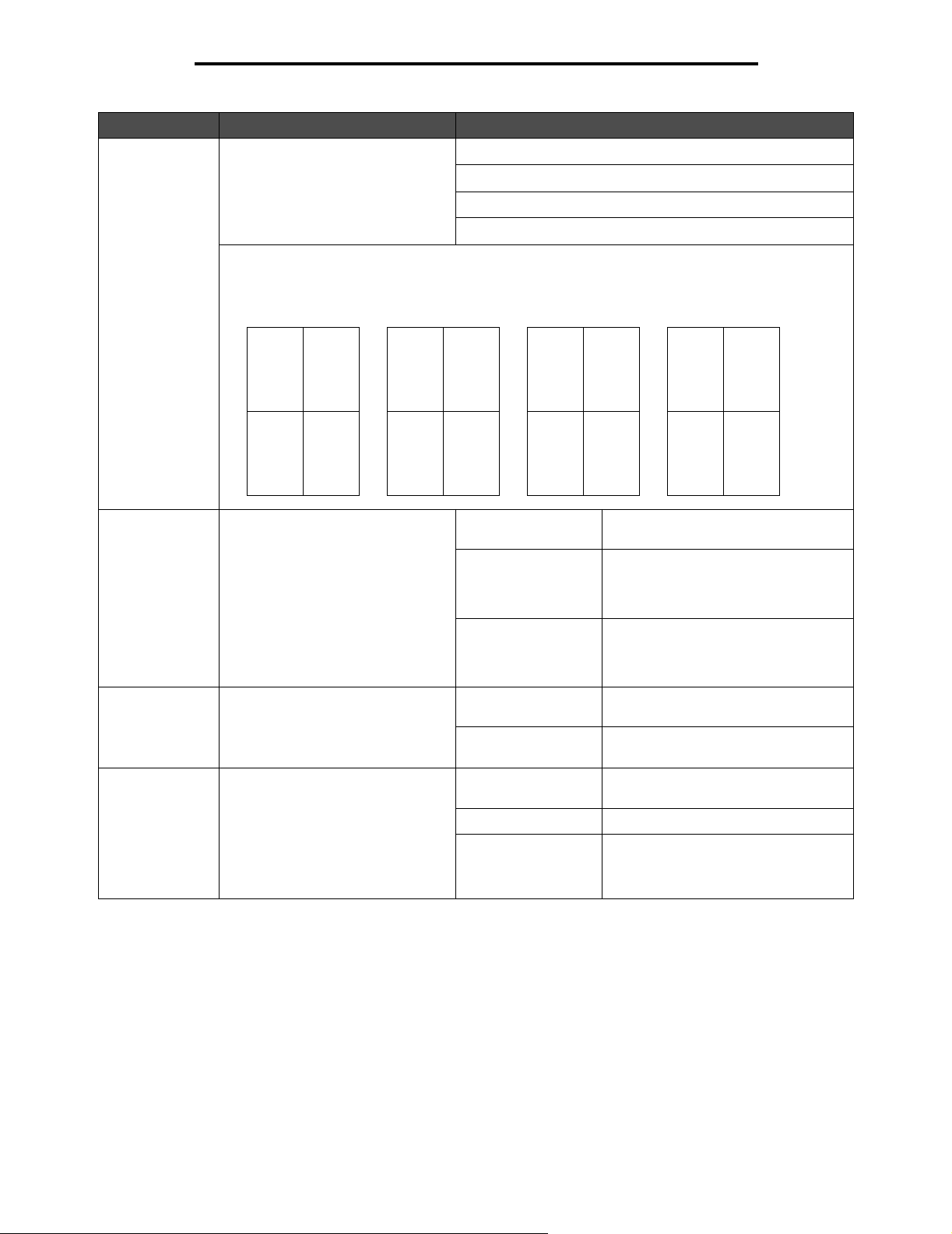
Brug af printermenuer
Menupunkt Formål Værdier og beskrivelser
Multisiderkflg.
Angiver placeringen af flersiders
billeder, når der bruges Udskr. fl.
sider. Se
Placeringen afhænger af antallet af
billeder, og om billederne har
retningen stående eller liggende.
Hvis du f.eks. vælger fire uddelingskopier til udskrivning af flere sider og papirretningen Stående,
vil resultaterne afhænge af den valgte værdi for Multisiderkflg.
Udskr. fl. sider på side 69
Vandret
rækkefølge
rækkefølge
Van dret*
Lodret
.
Modsat vandret
Modsat lodret
Lodret
Modsat vandret
rækkefølge
Modsat lodret
rækkefølge
21
43
Multisidevisn. Angiver papirretningen for et
flersidet ark.
Multisideramme Udskriver en ramme om hvert
sidebillede, når du bruger Udskr. fl.
sider.
Forskudte sid. Forskyder udskriften for hvert
udskriftsjob eller hver kopi af et
udskriftsjob, hvilket gør det lettere at
adskille dokumenter, som er stakket
i udskriftsbakken.
Bemærk: Dette menupunkt vises
kun, hvis der er installeret en
finisheroption.
31
42
Auto* Lader printeren vælge mellem
Lang kant Angiver udskriftsmediets lange kant
Kort kant Angiver udskriftsmediets korte kant
Ingen* Udskriver ikke en ramme om hvert
Udfyldt Udskriver en udfyldt linjeramme om
Ingen* Stakker alle ark direkte oven på
Mellem kopier Forskyder hver kopi af et udskriftsjob.
Mellem job Forskyder hvert udskriftsjob.
12
34
liggende og stående retning.
som sidens øverste kant (liggende).
Se Dupleksindbind på side 68 for at
få yderligere oplysninger.
som sidens øverste kant (stående).
Se Dupleksindbind på side 68 for at
få yderligere oplysninger.
sidebillede.
hvert sidebillede.
hinanden.
13
24
Indstillinger
70

Brug af printermenuer
Menuen Kvalitet
Brug disse menupunkter til at ændre indstillinger, der påvirker udskriftskvalitet og sparer toner. Hvis der udskrives fra et
program, tilsidesættes brugerens standardindstillinger muligvis.
Menupunkt Formål Værdier og beskrivelser
Udskrivningsopløsning
At vælge udskriftens opløsning. 600 dpi* Giver en høj udskriftskvalitet for
udskriftsjob, der hovedsageligt består
af tekst.
To ne rs værtningsgrad
Klarhed Justerer gråtoneværdien for
Kontrast Justerer kontrasten for udskrevne
Fremhæv tynde
linjer
Gråtoneforbedring
Gør det udskrevne output lysere
eller mørkere, og sparer på toneren.
Følgende skala vises på
kontrolpanelets LCD-skærm.
En lodret streg ( | ) angiver
fabriksindstillingen. Et pilsymbol
( V ) angiver en brugerdefineret
værdi, og V'et flytter sig på skalaen,
når du trykker på venstre eller højre
pileknap. Vælges standardværdien
8, vil V'et dække den lodrette streg
som vist:
udskrevne billeder.
billeder.
Bruger en udskrivningstilstand, der
er bedst til visse typer filer, der
indeholder tynde linjer, f.eks.
arkitekturtegninger, kort,
elektroniske kredsdiagrammer og
rutediagrammer.
Bemærk:
tynde linjer kan ikke vælges fra
kontrolpanelet. Denne indstilling findes
kun på PCL-emuleringsdriveren,
PostScript-driveren eller på printerens
integrerede webserver.
Justerer automatisk
kontrastforbedring, der anvendes på
billeder.
-.......v..+
Menupunktet Fremhæv
1200 dpi Giver den højeste udskriftskvalitet,
men udskrivningen er langsom, og der
kræves en stor hukommelse.
1200 billedkvalitet Bruger linjescreening i udskriftsjob,
som indeholder billeder med lav
opløsning, f.eks. scannede foto.
2400 billedkvalitet Bruger linjescreening i udskriftsjob,
som indeholder billeder med lav
opløsning, f.eks. scannede foto.
1 – 10 (8*) • Vælg en lavere værdi, hvis du
ønsker tyndere linjemarkeringer,
lysere gråtonebilleder og lysere
udskrifter.
• Vælg en højere værdi, hvis du
ønsker kraftigere linjemarkeringer
eller mørkere gråtonebilleder.
• Vælg 10, hvis du ønsker meget fed
skrift.
• Vælg en værdi under 7, hvis du
ønsker at spare toner.
-6 til +6 (0*) -6 er maksimumformindskelsen.
+6 er maksimumforøgelsen.
0 – 5 (0*) -0 er maksimumformindskelsen.
5 er maksimumforøgelsen.
Aktiveret Marker afkrydsningsfeltet i driveren.
Deaktiveret* Fjern markeringen i afkrydsningsfeltet i
driveren.
Automatisk Marker afkrydsningsfeltet i driveren.
Deaktiveret* Fjern markeringen i afkrydsningsfeltet i
driveren.
Indstillinger
71

Brug af printermenuer
Testmenu
Brug testmenuen til at udskrive diverse oversigter over tilgængelige printerressourcer, indstillinger og udskrivningsjob.
I andre menupunkter kan du konfigurere printerhardware og løse problemer.
Menupunkt Formål Værdier og beskrivelser
Fabriksindstillinger Ændrer dine printerindstillinger til
Ryd tilb.hld. job Fjerner fortrolige og tilbageholdte job fra
Form. flashkort Formaterer flashhukommelsen.
Defragmen.
flashkort
fabriksindstillingerne.
Dette menupunkt findes også i menuen
Opsætning.
printerharddisken.
Menupunktet vises, hvis der er installeret
en harddisk, der indeholder tilbageholdte
eller fortrolige job.
Sluk ikke printeren under formatering af
flashkort.
Bemærk:
der er installeret en ikke-defekt
flashhukommelseskortoption, som ikke er
skrivebeskyttet eller læse-/skrivebeskyttet.
Genvinder det lagringsområde, der
mistes, når ressourcer slettes fra
flashhukommelsen.
Advarsel! Sluk ikke printeren under
defragmentering af flashkort.
Bemærk:
der er installeret en ikke-defekt
flashhukommelseskortoption, som ikke er
skrivebeskyttet eller læse-/skrivebeskyttet.
Dette menupunkt vises kun, hvis
Dette menupunkt vises kun, hvis
Genopret nu • Alle menupunkter tilbagestilles
Gendan ikke* De brugerdefinerede indstillinger
Fortroligt
Tilbageholdt
Ikke gendannet
Alt
Ja Sletter data, der er gemt i
Nej* Annullerer anmodningen om at
Ja Printeren overfører alle ressourcer,
Nej* Printeren annullerer anmodningen
til fabriksstandardværdierne
undtagen:
- Displaysprog.
- Alle indstillinger i
menupunkterne Fax-,
E-mail- og FTP-indstilling,
menupunkterne
Standardparallel og
Parallel <x>, menupunkterne
Standardseriel og Seriel <x>,
menupunkterne
Standardnetværk og
Netværk <x> samt
menupunkterne
Standard-USB og USB <x>.
• Alle indlæste ressourcer
(skrifttyper, makroer og
symbolsæt) i printerhukommelsen
(RAM) slettes. (Ressourcer i
flashhukommelsen berøres ikke.)
bevares.
Valget af en værdi påvirker kun de
job, der ligger i printeren.
Bogmærker, job på enheder med
USB-flashhukommelse og andre
typer tilbageholdte job påvirkes.
flashhukommelsen, og forbereder
flashhukommelsen til at modtage
nye ressourcer.
formatere flashhukommelsen og
lader aktuelle ressourcer være
gemt i flashhukommelsen.
der er gemt i flashhukommelse til
printerhukommelse og
genformaterer derefter
flashhukommelsesoptionen.
Når formathandlingen er fuldført,
læses ressourcerne tilbage i
flashhukommelsen.
om at defragmentere
flashhukommelsen.
Indstillinger
72

Brug af printermenuer
Menupunkt Formål Værdier og beskrivelser
Format. disk Formaterer printerharddisken.
Advarsel! Sluk ikke printeren under
formatering af harddisken.
Bemærk: Dette menupunkt vises kun,
hvis harddisken ikke er skrivebeskyttet
eller læse-/skrivebeskyttet med
adgangskode. Menupunktet understøttes
ikke på Lexmark X644e.
Jobstat.oversigt Udskriver en liste over al jobstatistik, der
Aktiver
hexudskrivning
Dækningsberegner
er gemt på harddisken, eller sletter al
statistik på harddisken.
Advarsel! Slet vises kun som en værdi,
hvis Jobstatistik ikke er angivet til
MarkTrack™.
Bemærk: Dette menupunkt vises kun,
hvis harddisken ikke er skrivebeskyttet
eller læse-/skrivebeskyttet med
adgangskode. Menupunktet understøttes
ikke på Lexmark X644e.
Hjælper med at isolere kilden til et
problem med et udskriftsjob. Når der er
valgt Hexudskrivning, udskrives alle de
data, der er sendt til printeren, i
hexadecimal- og tegnrepræsentation.
Kontrolkoder udføres ikke.
Giver et overslag over den procentvise
dækning af cyan, magenta, gul og sort på
en side. Overslaget udskrives på en
skilleside.
Ja
Nej* Annullerer anmodningen om at
Udskriv Udskriver al statistik, der er
Slet Sletter al akkumuleret jobstatistik
Deaktiveret* Den procentvise dækning
Aktiveret Udskriver den anslåede
Sletter data, der er gemt på
harddisken, og forbereder enheden
til at modtage nye ressourcer.
formatere harddisken og lader
aktuelle ressourcer være gemt på
disken.
tilgængelig, for de seneste
udskriftsjob.
fra harddisken. Da printeren
sletter alle gemte jobstatistikker,
vises meddelelsen Sletter
jobstatistikoversigt i takt
med at jobbene slettes.
Tryk på Aktiver hexudskrivning
for at bruge denne tilstand.
Hvis du vil forlade tilstanden Hexsporing, skal du slukke printeren,
vente i 15 sekunder og derefter
tænde den igen.
udskrives ikke.
procentvise dækning af hver farve
på siden.
Menuen Opsætning
Brug menuen Opsætning til at konfigurere diverse printerfunktioner.
Menupunkt Formål Værdier og beskrivelser
Printersprog Angiver det standardprintersprog,
der bruges til at formidle data fra
computeren til printeren.
Bemærk: Indstilling af et
printersprog som standard forhindrer
ikke et program i at sende
udskriftsjob, der bruger andre sprog.
Spar ressourcer Angiver, hvad printeren gør med
indlæste ressourcer, f.eks. skrifttyper
og makroer, der er gemt i RAMhukommelsen, hvis printeren
modtager et job, der kræver mere
end den tilgængelige hukommelse.
Hvis Spar ressourcer aktiveres,
nulstilles printeren, og LCDskærmen vender tilbage
startskærmbilledet.
PCL-emulering*
PS-emulering
Deaktiveret* Printeren bevarer kun indlæste
Aktiveret Printeren bevarer alle indlæste
PCL-emulering - Bruger en
PCL-fortolker til indgående
værtskommunikation.
PostScript-emulering - Bruger en
PS-fortolker til indgående
værtskommunikation.
ressourcer, indtil hukommelse er
nødvendig. Derefter slettes de
ressourcer, der er tilknyttet det
inaktive printersprog.
ressourcer til alle printersprog under
sprogændringer og
printernulstillinger. Hvis printeren
løber tør for hukommelse, vises
38 Hukommelse fuld.
Indstillinger
73

Brug af printermenuer
Menupunkt Formål Værdier og beskrivelser
Indlæs til Angiver lagringsdestination for
indlæste ressourcer.
Hvis indlæste ressourcer lagres i
flashhukommelsen eller på en
harddisk, lagres de permanent, til
forskel fra RAM-lagring, som er
midlertidig. Ressourcerne bliver i
flashhukommelsen eller på
harddisken, selv om printeren
slukkes.
RAM* Alle indlæste ressourcer gemmes
Flash Alle indlæste ressourcer gemmes
automatisk i printerens hukommelse
(RAM).
automatisk i flashhukommelsen.
Bemærk: Flash vises som et
menupunkt, hvis der er installeret et
formateret, ikke-defekt
flashhukommelseskort (valgfrit),
som ikke er skrivebeskyttet eller
læse-/skrivebeskyttet med
adgangskode.
Jobstatistik Angiver, om der skal gemmes
statistiske oplysninger om de
seneste udskriftsjob på harddisken.
Statistikkerne viser, om jobbet blev
udskrevet med eller uden fejl,
udskriftstiden, jobstørrelsen (i bytes),
det ønskede medieformat og den
ønskede medietype, det samlede
antal udskrevne sider og antallet af
ønskede kopier.
Bemærk: Jobstatistik vises kun, hvis
der er installeret en ikke-defekt
harddisk.
Udskrivn.område Ændrer det logiske eller fysiske
udskriftsområde.
Disk Alle indlæste ressourcer gemmes
Deaktiveret* Printeren gemmer ikke
Aktiveret Printeren gemmer jobstatistikkerne
Normal*
Tilpas til side
Hele siden
automatisk på harddisken.
Bemærk: Disk vises som et
menupunkt, hvis harddisken ikke er
skrivebeskyttet eller læse-/
skrivebeskyttet med adgangskode.
Menupunktet understøttes ikke på
Lexmark X644e.
jobstatistikker på harddisken.
for de seneste udskriftsjob.
Bemærk: Indstillingen Hele siden
har kun indflydelse på de sider, som
udskrives ved hjælp af PCL 5fortolkeren. Indstillingen har ikke
indflydelse på de sider, som
udskrives ved hjælp af PCL XL- eller
PostScript-fortolkere. Hvis du
forsøger at udskrive data i et
område, som ligger uden for det
udskriftsområde, der er angivet
under Normalt udskriftsområde,
afskærer printeren billedet ved
kanten af det udskriftsområde, der
er angivet som udskriftsområde
under Normal.
Indstillinger
74

Brug af printermenuer
Menupunkt Formål Værdier og beskrivelser
Fabriksindstillinger Gendanner printerindstillingerne til
fabriksindstillingerne.
Genopret nu • Alle menupunkter tilbagestilles til
Gendan ikke* De brugerdefinerede indstillinger
Menuen PostScript
fabriksstandardværdierne
undtagen:
- Displaysprog.
- Alle indstillinger i menupunkterne
Standardparallel og Parallel <x>,
menupunkterne Standardseriel
og Seriel <x>, menupunkterne
Standardnetværk og Netværk
<x> samt menupunkterne
Standard-USB og USB <x>.
• Alle indlæste ressourcer
(skrifttyper, makroer og
symbolsæt) i printerhukommelsen
(RAM) slettes. (Ressourcer i
flashhukommelsen eller på
harddisken berøres ikke).
bevares.
Brug disse menupunkter til at ændre printerindstillinger, der påvirker job ved hjælp af PostScript-printersproget. Hvis der
udskrives fra et program, tilsidesættes brugerens standardindstillinger muligvis.
Menupunkt Formål Værdier og beskrivelser
Udskriv PS-fejl Udskriver en side, der definerer
PostScript-emuleringsfejlen, når
der opstår en fejl.
Skr.typeprior. Opretter
skrifttypesøgerækkefølgen.
Bemærk: Skrifttypeprioriteten
vises kun, når der installeres en
formateret flash eller harddisk, der
hverken er defekt, læse/skriveeller skrivebeskyttet, og
jobbufferstørrelsen ikke er angivet
til 100%.
Deaktiveret* Sletter udskriftsjobbet uden at
udskrive en fejlmeddelelse.
Aktiveret Udskriver en fejlmeddelelse,
før jobbet slettes.
Resident* Printeren søger efter den
anmodede skrifttype i
printerhukommelsen, inden
den søger i
flashhukommelsen og på
harddisken.
Flash/Disk Printeren søger i
flashhukommelsen eller på
harddisken efter den
anmodede skrifttype, før den
søger i printerhukommelsen.
Indstillinger
75

Brug af printermenuer
Menuen PCL-emulering
Brug disse menupunkter til at ændre printerindstillinger, der påvirker job ved hjælp af PCL-emuleringsprintersproget.
Hvis der udskrives fra et program, tilsidesættes brugerens standardindstillinger muligvis.
Menupunkt Formål Værdier og beskrivelser
Skrifttypekilde Angiver det skrifttypesæt, der vises
under menupunktet Skrifttypenavn.
Resident* Viser alle skrifttyper, der findes i
printerens RAM-hukommelse, når
den leveres fra fabrikken.
Skrifttypenavn Vælger en bestemt skrifttype fra den
angivne skrifttypekilde.
Symbolsæt Vælger et symbolsæt til et bestemt
skrifttypenavn.
Disk Bemærk: Viser alle skrifttyper, der er
Flash Viser alle skrifttyper, der er gemt i
Indlæs Viser alle skrifttyper, der er indlæst i
Alt Viser alle skrifttyper, der er
R0 Courier* Skrifttypenavnet og -id'et for alle
10U PC-8 (US)*
(lande-/
områdespecifikke
fabriksindstillede
standardværdier)
12U PC-850 (US)*
(lande-/
områdespecifikke
fabriksindstillede
standardværdier)
gemt på printerens harddisk.
Menupunktet understøttes ikke på
Lexmark X644e.
flashhukommelsen.
printerens RAM-hukommelse.
tilgængelige for printeren fra alle
kilder.
skrifttyper i den valgte skrifttypekilde
vises. Forkortelsen for
skrifttypekilden er R for resident,
F for flash, K for harddisk og D for
indlæs.
Et symbolsæt består af alfabetiske
og numeriske tegn, tegnsætning og
særlige symboler, der bruges, når du
udskriver med en valgt skrifttype.
Der vises kun de symbolsæt, der
understøttes for det valgte
skrifttypenavn.
Indstillinger
76
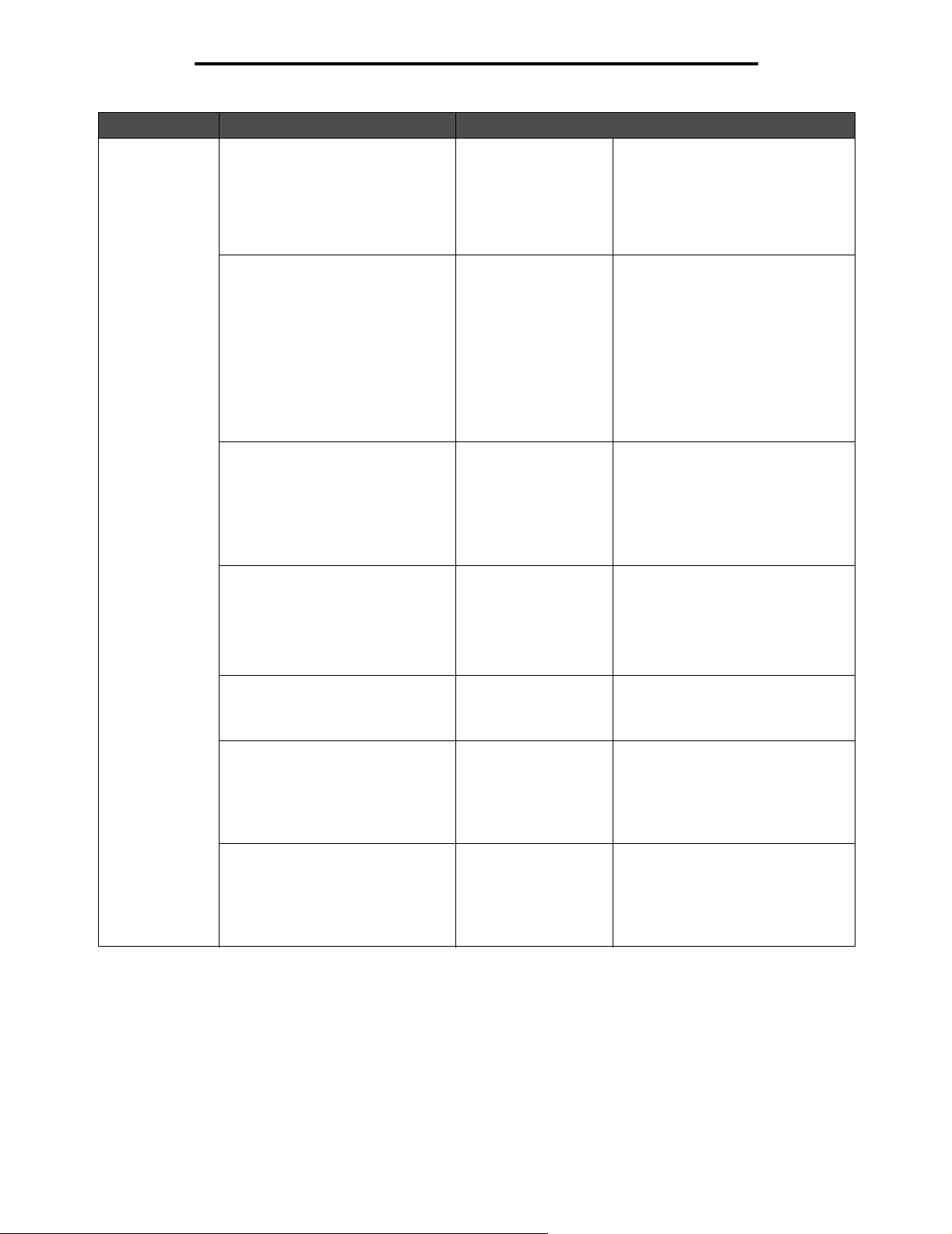
Brug af printermenuer
Menupunkt Formål Værdier og beskrivelser
PCLemuleringsindst.
Ændrer punktstørrelsen for
skalerbare typografiske skrifttyper.
Angiver tegnbredde for skalerbare
skrifttyper med fast tegnbredde.
Angiver, hvordan tekst og grafik
orienteres på siden.
Angiver antallet af linjer, der
udskrives på hver side.
Indstiller bredden på den logiske
side til papir i størrelsen A4.
Angiver, om printeren automatisk
udfører en vognretur (CR) efter en
linjeskiftkommando (LF-kommando).
Angiver, om printeren automatisk
udfører et linjeskift efter en
vognreturkommando.
Punktstørrelse:
1,00 – 1008,00 (12*)
Tegnbredde:
0,08 – 100,00 (10*)
Retning
Stående*
Liggende
Linjer pr. side:
1 – 255
60* (US)
64* (ikke-US)
A4-bredde
198 mm*
203 mm
Auto CR efter LF
Deaktiveret*
Aktiveret
Auto LF efter CR
Deaktiveret*
Aktiveret
Punktstørrelse refererer til højden på
tegnene i en skrifttype. Et punkt
svarer ca. til 1/72 tomme. Der kan
vælges punktstørrelser fra 1 til 1008 i
intervaller af 0,25 punkter.
Bemærk: Punktstørrelse vises kun
for typografiske skrifttyper.
Tegnbredde refererer til antallet af
tegn med fast mellemrum på en
vandret tomme. Du kan vælge en
tegnbredde på mellem 0,08 og 100
tegn pr. tomme (cpi) i intervaller på
0,01 cpi. Tegnbredden vises for ikkeskalerbare skrifttyper med fast
tegnbredde, men den kan ikke
ændres.
Bemærk: Tegnbredden vises kun for
skrifttyper med fast mellemrum eller
tegnbredde.
Stående udskriver tekst og grafik
parallelt med papirets korte kant.
Liggende udskriver tekst og grafik
parallelt med papirets lange kant.
Se Dupleksindbind på side 68, hvis
du vil have flere oplysninger om
lange kanter.
Printeren indstiller afstanden mellem
linjerne (lodret linjeafstand) på basis
af menupunkterne Linjer pr. side,
Papirstørrelse og Orientering. Vælg
den korrekte papirstørrelse og
orientering, før du ændrer Linjer pr.
side.
Bemærk: 203 mm-indstillingen gør
den logiske side bred nok til at
udskrive firs 10-pitch tegn.
Deaktiv. - Printeren udfører ikke en
vognretur efter en
linjeskiftkommando.
Aktiveret - Printeren udfører en
vognretur efter en
linjeskiftkommando.
Deaktv. - Printeren udfører ikke et
linjeskift efter en
vognreturkommando.
Aktiveret - Printeren udfører et
linjeskift efter en
vognreturkommando.
Indstillinger
77

Brug af printermenuer
Menupunkt Formål Værdier og beskrivelser
Nyt nr. til bakke Konfigurerer printeren, så den
arbejder med printerdrivere eller
programmer, der bruger forskellige
kildetildelinger til kilderne: bakker,
MP-arkføder og den manuelle føder.
Bemærk: Se Technical Reference
for at få flere oplysninger om
tildeling af kildenumre.
Tildel MP-arkføder:
Deaktiveret*
Ingen
0 – 199
Tildel bakke [x]
Deaktiveret*
Ingen
0 – 199
Deaktiveret - Printeren bruger
fabrikkens standardindstillinger for
kildetildelinger.
Ingen - Kilden ignorerer kommandoen
til valg af papirindføring. Ingen vises
kun, hvis det er den aktuelle standard.
Ingen skal vælges ved hjælp af
PCL-fortolkeren.
0 - 199 - Vælg en numerisk værdi for
at tildele en standardværdi en kilde.
Deaktiveret - Printeren bruger
fabrikkens standardindstillinger for
kildetildelinger.
Ingen - Kilden ignorerer
kommandoen til valg af
papirindføring. Ingen vises kun, hvis
det er den aktuelle standard. Ingen
skal vælges ved hjælp af PCLfortolkeren.
0 - 199 - Vælg en numerisk værdi for
at tildele en standardværdi til en
kilde.
Tildel konvolutføder
Deaktiveret*
Ingen
0 – 199
Tildel manuelt papir
Deaktiveret*
Ingen
0 – 199
Tildel værdi for manuel
konv.
Deaktiveret*
Ingen
0 – 199
Deaktiveret - Printeren bruger
fabrikkens standardindstillinger for
kildetildelinger.
Ingen - Kilden ignorerer
kommandoen til valg af
papirindføring. Ingen vises kun, hvis
det er den aktuelle standard. Ingen
skal vælges ved hjælp af PCLfortolkeren.
0 - 199 - Vælg en numerisk værdi for
at tildele en standardværdi til en
kilde.
Deaktiveret - Printeren bruger
fabrikkens standardindstillinger for
kildetildelinger.
Ingen - Kilden ignorerer
kommandoen til valg af
papirindføring. Ingen vises kun, hvis
det er den aktuelle standard. Ingen
skal vælges ved hjælp af PCLfortolkeren.
0 - 199 - Vælg en numerisk værdi for
at tildele en standardværdi til en
kilde.
Deaktiveret - Printeren bruger
fabrikkens standardindstillinger for
kildetildelinger.
Ingen - Kilden ignorerer
kommandoen til valg af
papirindføring. Ingen vises kun, hvis
det er den aktuelle standard. Ingen
skal vælges ved hjælp af PCLfortolkeren.
0 - 199 - Vælg en numerisk værdi for
at tildele en standardværdi til en
kilde.
Indstillinger
78

Brug af printermenuer
Menupunkt Formål Værdier og beskrivelser
Nyt nr. til bakke
(fortsat)
Vis fabriksinds. Viser de fabriksindstillinger, der er
Gendan standarder
Ja
Nej
tildelt hver kilde. F.eks.:
MPF-standard = 8
T1-standard = 1
T2-standard = 4
T3-standard = 5
T4-standard = 20
T5-standard = 21
Konvol.std. = 6
MPapirstandard = 2
Man.konv.std = 3
Menupunktet anvendes kun til at få
vist oplysninger. Der kan ikke vælges
et punkt i værdilisten.
Alle de mulige optioner vises, også
selv om de ikke er installeret.
Vælg Ja for at sætte alle
kildetildelinger tilbage til
fabriksindstillingerne.
Menuen PDF
Brug disse menupunkter til at ændre printerindstillinger, der påvirker PDF-job.
Menupunkt Formål Værdier og beskrivelser
Skaler til papir Skalerer sideindhold til at passe til
den valgte udskriftsmediestørrelse.
Anmærkning Angiver, om der skal udskrives
anmærkninger i PDF-filen.
Ja
Nej*
Udskriv ikke*
Udskriv
Ja - Skalerer siden, så den passer til
det valgte udskriftsmedie.
Nej - Skalerer ikke siden; den
udskrevne tekst eller grafik beskæres,
hvis det er større end det valgte
udskriftsmedie.
Udskriv ikke - Udskriver ikke
PDF-anmærkninger.
Udskriv - Udskriver PDF-anmærkninger.
Indstillinger
79

Brug af printermenuer
Menuen HTML
Disse menupunkter anvendes til at ændre printerens HTML-indstillinger.
Menupunkt Formål Værdier og beskrivelser
Skrifttypenavn Indstiller standardskriftypen til
HTML-dokumenter.
Bemærk: Times bruges i
HTML-dokumenter, der ikke
har angivet en skrifttype.
Fontstørrelse Indstiller
standardskrifttypestørrelsen til
HTML-dokumenter.
Skaler Skalerer standardskrifttypen i
HTML-dokumenter.
Orientering Indstiller sideorienteringen til
HTML-dokumenter.
Albertus MT
Antique Olive
Apple Chancery
Arial MT
Avant Garde
Bodoni
Bookman
Chicago
Clarendon
Cooper Black
Copperplate
Coronet
Courier
Eurostile
Garamond
Geneva
Gill Sans
Goudy
Helvetica
Hoefler Text
1 pt – 255 pt (12 pt*) Du kan vælge punktstørrelser fra 1 til 255 i
1% – 400% (100%*) Vælg skaleringsstørrelser fra 1 til 400% i
Stående*
Liggende
Intl CG Times
Intl Courier
Intl Univers
Joanna MT
Letter Gothic
Lubalin Graph
Marigold
MonaLisa Recut
Monaco
New CenturySbk
New York
Optima
Oxford
Palatino
StempelGaramnd
Ta ff y
Times
TimesNewRoman
Univers
Zapf Chancery
intervaller på 1 punkt.
intervaller på 1%.
Stående - Udskriver tekst og grafik parallelt
med papirets korte kant.
Liggende - Udskriver tekst og grafik parallelt
med papirets lange kant.
Se, Dupleksindbind på side 68 hvis du vil
have flere oplysninger om lange kanter.
Margenstørrelse Indstiller sidemargen til HTML-
dokumenter.
Baggrunde Angiver, om der skal udskrives
baggrunde i HTMLdokumenter.
8 mm – 255 mm
(19 mm*)
Udskriv*
Udskriv ikke
Indstiller marginen fra 8 til 255 mm i
intervaller på 1 mm.
Udskriv - Udskriver HTML-baggrunde.
Udskriv ikke - Udskriver ikke HTML-baggrunde.
Billedmenu
Disse menupunkter bruges til at ændre størrelsen eller retningen på det udskrevne billede eller til at invertere det
udskrevne billede.
Menupunkt Formål Værdier og beskrivelser
Autotilpas Vælger den optimale
udskriftsmediestørrelse, skalering
og retning.
Invertere Inverterer bi-tonale monokrome
billeder.
Aktiveret*
Deaktiveret
Aktiveret
Deaktiveret*
Indstillinger
80
Bemærk: Når den er indstillet til Aktiveret,
tilsidesætter denne indstilling
skaleringsindstillingen og kan tilsidesætte
orienteringsindstillingen til nogle billeder.
Bemærk: Gælder ikke for GIF eller JPEG.

Brug af printermenuer
Menupunkt Formål Værdier og beskrivelser
Skalering Skalerer billedet, så det passer til
udskriftsmediestørrelsen.
Orientering Indstiller billedorienteringen. Stående*
Forankres øverst til v.
Nærmeste font*
Forankres i centrum
Tilpas højden/
bredden
Tilpas i højden
Tilpas i bredden
Liggende
Bemærk: Når Autotilpas er indstillet til
Aktiveret, indstilles Skalering automatisk til
Nærmeste font.
Stående - Udskriver tekst og grafik
parallelt med papirets korte kant.
Liggende - Udskriver tekst og grafik
parallelt med papirets lange kant.
Se Dupleksindbind på side 68, hvis du
vil have flere oplysninger om lange kanter.
Sikkerhed
Disse menupunkter anvendes til at indstille sikkerhedsniveauerne for de enkelte udskriftsjob, hvortil der kræves en
PIN-kode og en sikker opsætning.
Menupunkt Formål Værdier og beskrivelser
Godkendelsesmetode Godkendelse deaktiveret*
Internal
NTLM
Kerberos 5
LDAP
LDAP + GSSAPI
Autoforsinkelse af
"Log ud"
Scan til pcportområde
Indstiller en forsinkelse
angivet i sekunder på
startskærmbilled et, inden
en godkendt bruger
automatisk logges af.
Dette menupunkt bruges
af den systemansvarlige,
som har en firewall
installeret mellem
printeren og deres
brugere.
1 – 60 (3*)
tekstindtastning
Hvis Godkendelse deaktiveret vælges,
ignoreres de indstillinger for
Funktionsadgang, der kræver bruger-id
eller adgangskode.
Se Funktionsadgang for at få
yderligere oplysninger.
Bemærk: Brug printerens integrerede
webserverinterface til LDAP og LDAP +
GSSAPI.
Der kan indtastes tekst, der består af to
sæt numeriske værdier adskilt af et kolon.
Standard er et tomt
tekstindtastningsfelt.
Indstillinger
81

Brug af printermenuer
Menupunkt Formål Værdier og beskrivelser
Funktionsadgang Menuer
Aktiveret*
Deaktiveret
Kopiadgang
Ingen godkendelse
påkrævet*
Kun bruger-id påkrævet
Bruger-id og
adgangskode påkrævet
Funktion deaktiveret
Faxadgang
Ingen godkendelse
påkrævet*
Kun bruger-id påkrævet
Bruger-id og
adgangskode påkrævet
Funktion deaktiveret
Hvis Deaktiveret vælges og angives som
brugerstandard, vil adgang til alle
funktioner fra knappen Menu være umulig.
Hvis Funktion deaktiveret vælges, vises
menupunktet ikke på LCD-skærmen.
Se Funktioner deaktiveret
overgangs- meddelelser for at få
yderligere oplysninger.
Hvis Funktion deaktiveret vælges, vises
menupunktet ikke på LCD-skærmen.
Se Funktioner deaktiveret
overgangs- meddelelser for at få
yderligere oplysninger.
Indstillinger
82

Brug af printermenuer
Menupunkt Formål Værdier og beskrivelser
Funktionsadgang
(fortsat)
E-mail-adgang
Ingen godkendelse
påkrævet*
Kun bruger-id påkrævet
Bruger-id og
adgangskode påkrævet
Funktion deaktiveret
FTP-adgang
Ingen godkendelse
påkrævet*
Kun bruger-id påkrævet
Bruger-id og
adgangskode påkrævet
Funktion deaktiveret
Adgang til tilbageholdte
job
Ingen godkendelse
påkrævet*
Kun bruger-id påkrævet
Bruger-id og
adgangskode påkrævet
Funktion deaktiveret
Opret scanningsprofil
Ingen godkendelse
påkrævet*
Kun bruger-id påkrævet
Bruger-id og
adgangskode påkrævet
Funktion deaktiveret
Scanning af flash-drev
Ingen godkendelse
påkrævet*
Kun bruger-id påkrævet
Bruger-id og
adgangskode påkrævet
Funktion deaktiveret
Hvis Funktion deaktiveret vælges, vises
menupunktet ikke på LCD-skærmen.
Se Funktioner deaktiveret
overgangs- meddelelser for at få
yderligere oplysninger.
Dette menupunkt og dets værdier
kontrollerer adgangen til funktionen
Scan til FTP.
Hvis Funktion deaktiveret vælges, vises
menupunktet ikke på LCD-skærmen.
Se Funktioner deaktiveret
overgangs- meddelelser for at få
yderligere oplysninger.
Hvis Funktion deaktiveret vælges, vises
menupunktet ikke på LCD-skærmen.
Se Funktioner deaktiveret
overgangs- meddelelser for at få
yderligere oplysninger.
Hvis Funktion deaktiveret vælges, vises
menupunktet ikke på LCD-skærmen.
Se Funktioner deaktiveret
overgangs- meddelelser for at få
yderligere oplysninger.
Hvis Funktion deaktiveret vælges, vises
knappen Scan ikke. Hvis Ingen
godkendelse vælges, kan enhver bruger
udføre en scanning.
Hvis enten Kun bruger-id påkrævet eller
Bruger-id og adgangskode påkrævet
vælges, når der trykkes på knappen
Scan til USB-drive, vises en
godkendelsesprompt. Den samme
prompt vises, hvis der trykkes på en
funktionsknap som Scan eller E-mail på
startskærmbilledet.
Hvis Funktion deaktiveret vælges, vises
menupunktet ikke på LCD-skærmen.
Se Funktioner deaktiveret
overgangs- meddelelser for at få
yderligere oplysninger.
Indstillinger
83

Brug af printermenuer
Menupunkt Formål Værdier og beskrivelser
Funktionsadgang
(fortsat)
Udskrivning fra flash-drev
Ingen godkendelse
påkrævet*
Kun bruger-id påkrævet
Bruger-id og
adgangskode påkrævet
Funktion deaktiveret
Vælges Funktion deaktiveret, vil ingen
fil på flash-drevet kunne udskrives.
Hvis en fil ønskes udskrevet, vises
skærmbilledet ukendt fil. Der er kun
mulighed for at slette filen.
Hvis Kun bruger-id påkrævet eller
Bruger-id og adgangskode påkrævet
vælges, vises godkendelsesskærmen,
når der trykkes på knappen Udskriv.
Brugeren skal logge på, inden der kan
udskrives.
Hvis Funktion deaktiveret vælges, vises
menupunktet ikke på LCD-skærmen.
Se Funktioner deaktiveret
overgangs- meddelelser for at få
yderligere oplysninger.
Fortrolig udskrivning Dette menupunkt vises
kun på websiden og ikke
på kontrolpanelets
LCD-skærm.
Adgang til Lexmark
Embedded Solutions
(LES)
Ingen godkendelse
påkrævet*
Kun bruger-id påkrævet
Bruger-id og
adgangskode påkrævet
Funktion deaktiveret
Maks. ugyldig PIN
Deaktiveret*
2 – 10
Jobudløb
Deaktiveret*
1 time
4 timer
24 timer
1 uge
Hvis Funktion deaktiveret vælges, vises
menupunktet ikke på LCD-skærmen.
Se Funktioner deaktiveret
overgangs- meddelelser for at få
yderligere oplysninger.
Dette menupunkt vises kun, hvis der er
installeret en harddisk. Det angiver, hvor
mange gange en ugyldig PIN-kode til et
brugernavn kan indtastes, inden alle
jobbene slettes.
Angiver i hvor lang tid et fortroligt job
kan tilbageholdes i hukommelsen, inden
det slettes.
Indstillinger
84

Brug af printermenuer
Menupunkt Formål Værdier og beskrivelser
Beskyt menuer Disse
sikkerhedsmenupunkter
er altid beskyttet med
adgangskode, når der
enten er angivet en
avanceret adgangskode
eller en
brugeradgangskode.
Hvis begge
adgangskoder er angivet,
anvendes kun den
avancerede
adgangskode.
Papirmenu
Ikke beskyttet
Accepter kun avanceret
adgangskode*
Accepter avanceret
adgangskode eller
brugeradgangskode
Rapporter
Ikke beskyttet
Accepter kun avanceret
adgangskode*
Accepter avanceret
adgangskode eller
brugeradgangskode
Indstillinger
Ikke beskyttet
Accepter kun avanceret
adgangskode*
Accepter avanceret
adgangskode eller
brugeradgangskode
Netværk/Porte
Ikke beskyttet
Accepter kun avanceret
adgangskode*
Accepter avanceret
adgangskode eller
brugeradgangskode
Genveje
Ikke beskyttet
Accepter kun avanceret
adgangskode*
Accepter avanceret
adgangskode eller
brugeradgangskode
LES-konfiguration
Ikke beskyttet
Accepter kun avanceret
adgangskode*
Accepter avanceret
adgangskode eller
brugeradgangskode
Beskyttelsen anvendes kun, hvis der er
angivet en adgangskode, dvs. feltet
adgangskode kan ikke være tomt.
Beskyttelsen anvendes kun, hvis der er
angivet en adgangskode, dvs. feltet
adgangskode kan ikke være tomt.
Beskyttelsen anvendes kun, hvis der er
angivet en gyldig adgangskode, dvs.
feltet adgangskode kan ikke være tomt.
Adgangskoden beskytter Generelle
indstillinger, Kopieringsindstillinger,
Faxindstillinger, E-mail-indstillinger,
FTP-indstillinger, Udskriftsindstillinger
og Indstil dato/klokkeslæt. Sikkerheden
aktiveres, når du definerer en
adgangskode.
Hvis både avanceret adgangskode og
brugeradgangskode er angivet,
anvendes kun den avancerede
adgangskode.
Beskyttelsen anvendes kun, hvis der er
angivet en adgangskode, dvs. feltet
adgangskode kan ikke være tomt.
Beskyttelsen anvendes kun, hvis der er
angivet en adgangskode, dvs. feltet
adgangskode kan ikke være tomt.
Beskyttelsen anvendes ikke på en
LES-konfiguration (Lexmark Embedded
Solutions), medmindre der er angivet en
adgangskode, dvs. feltet adgangskode
kan ikke være tomt.
Opret/skift
adgangskode
Se Opret og skift adgangskode på side 87.
Indstillinger
85

Brug af printermenuer
Menupunkt Formål Værdier og beskrivelser
Intern kontostyring Navn
tekstindtastning
Bruger-id
tekstindtastning
Adgangskode
tekstindtastning
Indtast adgangskode igen
tekstindtastning
E-mail
tekstindtastning
Konfiguration af
NTLM-godkendelse
Gør det muligt for en
bruger med
systemadministratorrettig
heder på domænet at
registrere eller slette
registrering af en printer
med et NT-domæne.
Bemærk: Enten
Registreret eller Ikke
registreret vises i
statusmeddelelseslinjen.
Fortsæt vises i en popop-meddelelse, når en
registrering fjernes.
Domænenavn
Domæne-PDC-navn
Domænenavn - Indtast domænenavnet i
tekstfeltet. Fabriksindstillingen for det
varierende domænenavn er <domæne>.
Brug det virtuelle alfanumeriske tastatur
til at indtaste teksten.
Domæne-PDC-navn - Indtast domænePDC-navnet i tekstfeltet.
Fabriksindstillingen for det varierende
domæne-PDC-navn er en stjerne (*).
Brug det virtuelle alfanumeriske tastatur
til at indtaste teksten.
Bemærk: Andre pop-op-meddelelser
omfatter:
• Hvis du fjerner registrering af denne
enhed, kan NTLM-godkendelse ikke
anvendes, før enheden er registreret
igen.
• Bevar registrering
• Fjern registrering nu
Indstillinger
86

Brug af printermenuer
Opret og skift adgangskode
Opret/skift avanceret adgangskode
Menupunkt Værdier og beskrivelser Pop-op-meddelelse
Adgangskode tekstindtastning Adgangskoden skal bestå af mellem 8 og
Indtast
adgangskode igen
tekstindtastning Denne indtastning skal svare til feltet
127 tegn.
Hvis der indtastes en adgangskode på mindre
end otte tegn, vises en pop-op-meddelelse,
hvor brugeren bliver bedt om at indtaste en
adgangskode på mindst otte tegn.
Adgangskode, ellers vises en fejlmeddelelse i et
pop-op-vindue.
Opret/skift brugeradgangskode
Menupunkt Værdier og beskrivelser Pop-op-meddelelse
Adgangskode tekstindtastning Adgangskoden skal bestå af mellem 8 og
Indtast
adgangskode igen
tekstindtastning Denne indtastning skal svare til feltet
127 tegn.
Hvis der indtastes en adgangskode på mindre
end otte tegn, vises en pop-op-meddelelse,
hvor brugeren bliver bedt om at indtaste en
adgangskode på mindst otte tegn.
Adgangskode, ellers vises en fejlmeddelelse i
et pop-op-vindue.
Adgangskoden skal
bestå af mindst
8 tegn.
Adgangskoden og den
indtastede
adgangskode er
forskellige.
Adgangskoden skal
bestå af mindst
8 tegn.
Adgangskoden og den
indtastede adgangskode
er forskellige.
Opret/skift PIN-kode for enhedslockout
Menupunkt Værdier og beskrivelser Pop-op-meddelelse
PIN-kode 4-cifret tal Der skal indtastes et 4-cifret tal. Der kan
Indtast PIN-koden
igen
4-cifret tal Denne indtastning skal svare til feltet PIN-kode,
indtastes tal fra 0–9. Med PIN-koden kan
enhver låse printeren for al printeraktivitet.
Hvis der indtastes en adgangskode på mindre
end fire cifre, eller der indtastes andre tegn end
tallene 0–9, vises en pop-op-meddelelse, og
indtastningen slettes.
Dette menupunkt vises kun, hvis der er
installeret en ikke-defekt harddisk.
ellers vises en fejlmeddelelse i et pop-opvindue, og indtastningen slettes.
PIN-koden skal bestå
af 4 tal.
PIN-koden og den
indtastede PIN-kode er
forskellige.
Indstillinger
87

Brug af printermenuer
Indstil dato/klokkeslæt
Menupunkt Formål Værdier og beskrivelser
Tidszone Indstiller tidszone for
faxen.
Ikke indstillet*
US Hawaii
US Alaska
US/Can Pacific
Tijuana
US/Can Mountain
US/Can Central
US/Can Eastern
US/Can Atlantic
Newfoundland
Brasilia, Bras.
Midt-Atlanterhav
Azorerne
Cape Verde-øerne
GMT
Irland
London
Centraleuropa
Amsterdam
Berlin
Bern
Bruxelles
Lissabon
Madrid
Paris
Prag
Rom
Stockholm
Wien
Warszawa
Østeuropa
Cairo
Helsinki
Athen
Istanbul
Israel
Sydafrika
Moskva
Teheran, Iran
Beijing, Kina
Urumqi
Vestaustralien
Centralaustralien
Østaustralien
Queensland
Tasmanien
Northern Territories
New Zealand
Korea
Aktuel dato og
klokkeslæt
År Årstallet kan ændres
Måned Måneden kan ændres
Dag Dagen kan ændres
Time Timetallet kan ændres
Minut Minuttallet kan ændres
Dette er udelukkende
et skærmpunkt.
manuelt.
manuelt.
manuelt.
manuelt.
manuelt.
ÅÅÅÅ-MM-DD TT:MM Indeværende år, måned, dag, time og minut
vises.
2003 – 2028 Årstallet angives i intervaller på et år.
Januar
Februar
Marts
April
Maj
Juni
Juli
August
September
Oktober
November
December
1 – 31 Dagen angives i intervaller på en dag.
Hvis dagen angives til en dag, der ikke findes i
måneden, ændres måneden, og dagen angives
i henhold til intervallet. Hvis for eksempel datoen
angives til den 31. juni, ændres den til den 1. juli.
Hvis datoen er angivet til den 32. juni, ændres
den til den 2. juli.
0 – 23 Timetallet angives i intervaller på en time.
0 – 59 Minuttallet angives i intervaller på et minut.
Indstillinger
88

Brug af printermenuer
Menupunkt Formål Værdier og beskrivelser
DST-tilstand Indstiller uret til
sommertid, DSTtilstand (Daylight
Savings Time).
Sommertid Ja
Tidsserver IP
Navn på tidsserver tekstfelt
Tillad NTPrundsending
Automatisk* Uret indstilles af tidsserveren.
Manuel Uret indstilles manuelt.
Standardværdien afhænger af dato og
Nej
Ingen
Ja
Nej*
klokkeslæt.
Bemærk: Når denne værdi ændres, skal
DST-tilstand ændres til Manuel.
Hvis Ja, marker afkrydsningsfeltet.
Hvis Nej, slet markeringen i afkrydsningsfeltet.
Hjælpesider
Disse menupunkter anvendes til at udskrive nogle eller alle hjælpesider. Disse sider indeholder oplysninger om
printerens indstillinger for kopi, fax, e-mail og FTP samt bestilling af forbrugsstoffer.
Hvis kontrolpanelet er indstillet til andre sprog end engelsk, brasiliansk portugisisk, fransk, tysk, spansk eller italiensk,
udskrives dokumentet på engelsk.
Menusiderne under Hjælp kan udskrives på følgende sprog fra Software og dokumentation cd.
Engelsk Spansk Hollandsk Polsk
Brasiliansk portugisisk Italiensk Finsk Russisk
Fransk Dansk Norsk Svensk
Tysk
Menupunkt Formål Værdier og beskrivelser
Udskriv alt Udskriver alle menuemner på
Hjælpesiderne.
Informationsvejledning Udskriver Informationsvejledningen.
Kopiering Udskriver Kopieringsvejledningen om at
kopiere og ændre indstillinger.
E-mail Udskriver E-mail-vejledningen om at sende
job til adresser og bruge genvejsnumre og
adressebøger.
Send fax Udskriver Faxvejledningen om at indtaste
faxnumre, bruge genvejsnumre og sende en
fax til en eller flere modtagere.
Når du har valgt dette menupunkt, udskrives
Hjælpesiderne, og printeren vender tilbage til
Klar.
Hjælpesider
89

Brug af printermenuer
Menupunkt Formål Værdier og beskrivelser
FTP Udskriver FTP-vejledningen om at scanne
sider, der skal sendes til et FTP-sted.
Udskriftsfejl Udskriver Vejledning om udskriftsfejl, som
kan være med til at løse gentagne
kopierings- eller udskriftsfejl.
Når du har valgt dette menupunkt, udskrives
Hjælpesiderne, og printeren vender tilbage til
Klar.
Vejledning til
forbrugsstoffer
Udskriver Vejledning til forbrugsstoffer om at
bestille forbrugsstoffer.
Håndter genveje
Ved håndtering af genvejene Fax, E-mail, FTP og Profil, kan kun poster eller hele lister slettes. Brug pil op og pil ned til at rulle
gennem listerne over genveje, hvis der er tilstrækkeligt mange genveje på skærmen til, at pilene vises. Det følgende
eksempel viser en skærm over profilgenveje, hvor der ikke er nogen poster i den valgte liste. Pilene vises ikke, eftersom der
kun er tre genveje i listen, som alle vises på skærmen. Som statusmeddelelsen angiver, vises post 1 til 3 ud af i alt 3 poster.
Hvis der var flere poster, ville det være muligt at rulle op og ned med pilene. Da ingen af posterne er valgt, er knappen Slet
post ikke aktiv og dermed ikke tilgængelig. Kun knappen Slet liste er tilgængelig.
Menuer->Håndter genveje->Håndter profilgenveje
legal1/my_twain_net_scan
finance_report_scan
"Slet post"
customfolder/personnel/roles_profiles
Slet liste
Viser 1 - 3 / 3
Håndter genveje
90

Brug af printermenuer
Tryk på alternativknappen ved siden af den ønskede liste, og den ændres til en valgt alternativknap, hvilket angives med
blå farve. Slet post er nu aktiv. Tryk på Slet post for at slette den valgte post som vist på skærmen Profilgenveje:
Menuer->Håndter genveje->Håndter profilgenveje
legal1/my_twain_net_scan
finance_report_scan
Slet post
customfolder/personnel/roles_profiles
Slet liste
Viser 1 - 3 / 3
Skærmen for håndtering af genvejene Fax, E-mail og FTP fungerer på samme måde.
Håndter genveje
91

2
Om printermeddelelser
Printerens kontrolpanel viser meddelelser, der beskriver printerens aktuelle tilstand og angiver mulige printerproblemer, der
skal løses.
Statusmeddelelser
Statusmeddelelser giver oplysninger om printerens status.
Meddelelse Betydning Handling
Bakke [x] Fuld x er nummeret på den
udskrivningsbakke, som er fuld, når
printerens bakker sammenkædes.
Fjern udskriftsmediet fra bakkerne. Meddelelsen
slettes, når de sammenkædede bakkers outputniveau
ikke længere er højt.
I brug Printeren er i færd med at modtage,
Tømmer buffer Printeren fjerner ødelagte data og
Hexudskrivning Printeren er i tilstanden Hexudskrivning.
Vedligeholdelse Printerens vedligeholdelsestæller har
Netværk
Netværk [x]
Netværk [x], [y]
Parallel
Parallel [x]
Seriel [x] Et serielt interface er den aktive
USB
USB [x]
[PJL RDYMSG] Dette er en meddelelse i printerjobsprog
Strømbesparer
behandle eller udskrive data.
kasserer det aktuelle udskriftsjob.
Hexudskrivning isolerer kilden til et
problem med et udskriftsjob. Når der er
valgt Hexudskrivning, udskrives alle
data, der er sendt til printeren, i
hexadecimal- og tegnrepræsentation.
nået sin grænse, og printeren kræver
derfor vedligeholdelse.
Et netværksinterface er den aktive
kommunikationsforbindelse.
Et parallelinterface er den aktive
kommunikationsforbindelse.
kommunikationsforbindelse.
Printeren behandler data via den
angivne USB-port.
(PJL) om, at printeren er klar.
Printeren er klar til at modtage og
behandle data. Den reducerer sit
elforbrug, når den er ledig. Hvis printeren
er inaktiv i det tidsrum, der er angivet
under menupunktet Strømbesparer
(fabriksindstillingen er 60 minutter),
erstatter meddelelsen
meddelelsen
Klar
Strømbesparer
i displayet.
Tryk på Stop for at få adgang til jobkøen.
For at udskrive jobbene normalt, skal du afslutte
Hexudskrivning. For at afslutte Hexudskrivning skal
du tage printerens stik ud.
Udskift vedligeholdelseselementer. Nulstil tælleren for
vedligeholdelsessættet, hvis det er nødvendigt.
Vent, indtil meddelelsen slettes.
Bemærkninger:
• Det aktuelle interface vises på siden
Menuindstillinger. Det aktive værtsinterface for
interfaces, der vises uden et x eller y, er et
standardinterface.
• x angiver, at det aktive interface er sluttet til
printeren via PCI-stik x.
• x, y angiver, at det aktive interface er sluttet til
printeren via kanal y på PCI-stik x, eller at x svarer
til 0 på standardnetværksinterfacet.
Send et job til udskrivning.
Tryk på en knap i kontrolpanelet.
Om printermeddelelser
92

Om printermeddelelser
Meddelelse Betydning Handling
Udskriver Printeren udskriver et job.
Udskriver side [x] Et ark af udskriftsmediet føres igennem
printeren for at blive udskrevet.
x angiver antallet af ark, der udskrives.
Selv om et dupleks-ark (dobbeltsidet)
har to sider, tæller det kun som ét ark.
Udskriver side
[x], kopi [a]/[b]
Udskriver side
[x]/[y], kopi [a]/
[b]
Klar Printeren er klar til at modtage og
Dækslet på ADFscanneren står
åbent
Et ark af udskriftsmediet føres igennem
printeren for at blive udskrevet.
x er nummeret på det ark, der
udskrives. Selv om et dupleks-ark har to
sider, tæller det kun som ét ark. Med
andre ord tælles kun antal ark, og ikke
antal sider, der føres igennem printeren.
Det samlede antal ark i et sæt kendes
ikke, men antallet af sæt er kendt. For
eksempel kan en bruger have anmodet
om at få udskrevet tre kopier, og der er
følgelig tre sæt ark, men antallet af ark
er ukendt.
Et ark af udskriftsmediet føres igennem
printeren for at blive udskrevet.
x er nummeret på det ark, der udskrives.
Et ark er defineret som forsiden og
bagsiden af et stykke udskriftsmedie.
En gruppe ark kaldes for et sæt. y er det
samlede antal ark i et sæt.
a er nummeret på det sæt, som er ved
at blive udskrevet. b er det samlede
antal sæt, som skal udskrives.
For eksempel kan en bruger sende et
6-sidet dupleksudskriftsjob og vælge at
få udskrevet 3 kopier. Dermed skal der
udskrives tre ark i hvert job. Disse udgør
et sæt. Der skal udskrives tre sæt, før
jobbet er afsluttet.
behandle udskriftsjob.
Dækslet til den automatiske
dokumentføder (ADF) er åbent.
Udskriv, fax, scan, e-mail, kopier eller brug FTP.
Luk dækslet.
Standardbakken er
fuld
Bakke [x] Fuld
[bakkenavn] Fuld
Toner snart tom Tonerkassetten er snart brugt.
Standardbakken er fuld.
x er nummeret på den bakke, der er
fuld.
[bakkenavn] angiver et tidligere tildelt
navn for bakken, såsom Maries bakke.
Denne bakke er fuld.
Siden Menuindstillinger viser niveauet.
Det tager printeren et ikke nærmere
angivet tidsrum at registrere
tonerniveuaet. Meddelelsen vises ikke,
før printeren har registreret niveauet.
Statusmeddelelser
For at slette meddelelsen skal du fjerne stakken med
udskriftsmedier fra enten standardudskriftsbakken
eller fra den angive bakke.
• Meddelelsen slettes automatisk, når dækslet eller
panelet over tonerkassetten åbnes, eller når der
slukkes og derefter tændes for strømmen til
printeren.
• Udskift tonerkassetten. Hvis kassetten ikke
udskiftes, vil printeren sende meddelelsen igen,
når panelet eller dækslet lukkes.
93

Om printermeddelelser
Meddelelse Betydning Handling
Skuffe [x] tom x er skuffens nummer. Der er ingen
udskriftsmedier i skuffen.
1 Fjern skuffen. Meddelelsen slettes.
2 Læg udskriftsmedier i skuffen ifølge
Brugervejledningen.
3 Sæt skuffen i.
Skuffe [x] snart
tom
Skuffe [x]
mangler
Venter Printeren har modtaget en side med
x er nummeret på den skuffe, som snart
er tom.
x er nummeret på den skuffe, som
mangler i printeren.
Meddelelsen vises også på siden
Menuindstillinger.
data, der skal udskrives, men venter på
en jobafslutnings- eller
sideskiftkommando eller yderligere
data.
For at slette meddelelsen skal du lægge
udskriftsmedier i den angivne skuffe.
Isæt skuffen for at slette meddelelsen.
Tryk på Stop. Tryk på Fortsæt for at udskrive
indholdet i bufferen.
Annuller det aktuelle job.
Vent, indtil meddelelsen slettes.
Statusmeddelelser
94

Om printermeddelelser
Meddelelser om faxstatus
Meddelelse Betydning
Svarer Printeren besvarer et faxopkald.
Opkald afsluttet Et faxopkald er afsluttet.
Tilslut <x>bps Faxen er tilsluttet. <x> er baudhastigheden pr. sekund.
Ringer op Et faxnummer er kaldt op. Hvis nummeret ikke kan være på skærmen, vises kun
Kunne ikke sende fax Faxen kunne ikke sendes.
Jobbet er gemt til udskudt
afsendelse.
Linje optaget Et faxnummer er ringet op, men linjen er optaget.
Intet svar Et faxnummer er ringet op, men der er ingen forbindelse.
Ingen klartone Printeren har ingen klartone.
Sat i kø til afsendelse Scanningen af et faxjob er afsluttet, men faxen sendes ikke endnu, fordi et andet job
ordene Ringer op.
Scanningen af faxjob med udskudt afsendelse er afsluttet.
afsendes eller modtages. Meddelelsen vises i tre sekunder, mens dette job venter i kø.
Modtagelse afsluttet Printeren har modtaget et helt faxjob.
Modtager side [n] Printeren modtager side [n] af faxjobbet, hvor n er nummeret på den modtagne side.
Sender side [n] Printeren sender side [n] af faxjobbet, hvor n er nummeret på den sendte side.
Indstil ur Uret er ikke indstillet. Denne meddelelse vises, hvis der ikke er andre
Venter på genopkald Printeren venter på at ringe et faxnummer op igen.
faxstatusmeddelelser. Meddelelsen vises, indtil du indstiller uret.
Indstil uret.
Annuller jobmeddelelser
Meddelelse Betydning
Sletter valgte job Der er trykket på knappen Slet efter nogle job er blevet valgt.
Jobbet/jobbene kan ikke slettes. Du har trykket på et job i joblisten, som ikke kan annulleres.
Ingen job valgt Du har trykket Knappen Slet, men der er ikke valgt nogen job.
Meddelelser om adgangskoder og PIN
Meddelelse Betydning Handling
Ugyldig eller forkert
adgangskode
Ugyldig PIN-kode Der er indtastet en forkert PIN-kode
Der er indtastet en forkert
adgangskode.
(Personal Identification Number).
Meddelelser om faxstatus
95
Tr yk på Fortsæt for at vende tilbage til skærmen
og indtaste en korrekt adgangskode.
Tr yk på Fortsæt for at vende tilbage til skærmen
og indtaste en korrekt adgangskode.

Om printermeddelelser
Meddelelser om knapperne kopier, e-mail, fax, FTP og scan
Meddelelse Betydning Handling
Utilstrækkelige ressourcer.
Prøv igen, når systemet er ledigt.
Der er ikke tilstrækkelige
systemressourcer på nuværende
tidspunkt.
Prøv igen, når det aktuelle job er
afsluttet.
Systemet er optaget med at
forberede ressourcer til jobbet.
Systemet er optaget med at
forberede ressourcer til jobbet.
Sletter tilbageholdte job
De nødvendige ressourcer til jobbet er
ikke tilgængelige.
De nødvendige ressourcer til jobbet er
ikke tilgængelige. Nogle tilbageholdte
job blev slettet for at frigøre
systemhukommelse.
Vent, indtil meddelelsen slettes.
Vent, indtil meddelelsen slettes.
Betjeningsmeddelelser
Betjeningsmeddelelser angiver fejl, som brugeren eventuelt skal løse, før der kan fortsættes med at udskrive, scanne, faxe,
e-maile eller bruge FTP.
Meddelelse Betydning Handling
1565 Emul-fejl. Isæt
emul-option
200.yy Papirstop,
kontroller [områdenavn].
Lad papiret ligge i
bakken.
Den indlæste emulator, der findes på
firmwarekortet, fungerer ikke sammen
med printerens firmware.
Bemærk: Printeren sletter automatisk
meddelelsen efter 30 sekunder og
deaktiverer derefter den indlæste
emulator på firmwarekortet.
Der er et papirstop i det område, der
angives ved områdenavn.
Kontakt det sted, hvor du købte printeren, for at
få hjælp til at downloade den korrekte
emulatorversion.
1 Åbn de øverste og nederste frontpaneler.
2 Fjern tonerkassetten for at få adgang til
stoppet, og tag udskriftsmediet ud.
3 Luk panelerne.
4 Tr yk p å Fortsæt. Hvis alle udskriftsmedia er
fjernet fra stien, vil printeren genoptage
udskrivningen.
200.yy Papirstop,[x]
sider fastklemt. Lad
papiret ligge i bakken.
201.yy Papirstop,
kontroller [områdenavn].
Lad papiret ligge i
bakken.
Meddelelser om knapperne kopier, e-mail, fax, FTP og scan
Der er flere papirstop. x er antallet af
fastklemte ark af udskriftsmediet.
Der er et papirstop i det område, der
angives ved områdenavn.
96
1 Åbn de øverste og nederste frontpaneler.
2 Fjern tonerkassetten for at få adgang til
stoppet, og tag udskriftsmediet ud.
3 Luk panelerne.
4 Tr yk p å Fortsæt. Hvis alle udskriftsmedia er
fjernet fra stien, vil printeren genoptage
udskrivningen.
1 Åbn de øverste og nederste frontpaneler.
2 Fjern tonerkassetten for at få adgang til
stoppet, og tag udskriftsmediet ud.
3 Luk panelerne.
4 Tr yk p å Fortsæt. Hvis alle udskriftsmedia er
fjernet fra stien, vil printeren genoptage
udskrivningen.

Om printermeddelelser
Meddelelse Betydning Handling
201.yy Papirstop,[x]
sider fastklemt. Lad
papiret ligge i bakken.
Der er flere papirstop. x er antallet af
fastklemte ark af udskriftsmediet.
1 Åbn de øverste og nederste frontpaneler.
2 Fjern tonerkassetten for at få adgang til
stoppet, og fjern udskriftsmedierne.
3 Luk panelerne.
4 Tr yk p å Fortsæt. Hvis alle udskriftsmedia er
fjernet fra stien, vil printeren genoptage
udskrivningen.
202.yy Papirstop,
kontroller [områdenavn].
Lad papiret ligge i
bakken.
202.yy Papirstop,[x]
sider fastklemt. Lad
papiret ligge i bakken.
231.yy Papirstop,
kontroller [områdenavn].
Lad papiret ligge i
bakken.
231.yy Papirstop,[x]
sider fastklemt. Lad
papiret ligge i bakken.
232.yy Papirstop,
kontroller [områdenavn].
Lad papiret ligge i
bakken.
232.yy Papirstop,[x]
sider fastklemt. Lad
papiret ligge i bakken.
Der er et papirstop i det område, der
angives ved områdenavn.
Der er flere papirstop. x er antallet af
fastklemte ark af udskriftsmediet.
Der er et papirstop i det område, der
angives ved områdenavn.
Der er flere papirstop. x er antallet af
fastklemte ark af udskriftsmediet.
Der er et papirstop i det område, der
angives ved områdenavn.
Der er flere papirstop. x er antallet af
fastklemte ark af udskriftsmediet.
1 Åbn bagpanelet.
2 Fjern papirstoppet, og luk bagpanelet.
3 Tr yk p å Fortsæt. Hvis alle udskriftsmedia er
fjernet fra stien, vil printeren genoptage
udskrivningen.
1 Åbn bagpanelet.
2 Fjern papirstoppene, og luk bagpanelet.
3 Tr yk p å Fortsæt. Hvis alle udskriftsmedia er
fjernet fra stien, vil printeren genoptage
udskrivningen.
1 Åbn panelet til dupleksenheden.
2 Fjern papirstoppet, og luk dupleksenheden.
3 Tr yk p å Fortsæt. Hvis alle udskriftsmedia er
fjernet fra stien, vil printeren genoptage
udskrivningen.
1 Åbn panelet til dupleksenheden.
2 Fjern papirstoppene, og luk dupleksenheden.
3 Tr yk p å Fortsæt. Hvis alle udskriftsmedia er
fjernet fra stien, vil printeren genoptage
udskrivningen.
1 Åbn panelet til dupleksenheden.
2 Fjern papirstoppet, og luk dupleksenheden.
3 Tr yk p å Fortsæt. Hvis alle udskriftsmedia er
fjernet fra stien, vil printeren genoptage
udskrivningen.
1 Åbn panelet til dupleksenheden.
2 Fjern papirstoppene, og luk dupleksenheden.
3 Tr yk p å Fortsæt. Hvis alle udskriftsmedia er
fjernet fra stien, vil printeren genoptage
udskrivningen.
233.yy Papirstop,
kontroller [områdenavn].
Lad papiret ligge i
bakken.
233.yy Papirstop,[x]
sider fastklemt. Lad
papiret ligge i bakken.
234.yy Papirstop,
kontroller [områdenavn].
Lad papiret ligge i
bakken.
Der er et papirstop i det område, der
angives ved områdenavn.
Der er flere papirstop. x er antallet af
fastklemte ark af udskriftsmediet.
Der er et papirstop i det område, der
angives ved områdenavn.
Betjeningsmeddelelser
97
1 Åbn panelet til dupleksenheden.
2 Fjern papirstoppet, og luk dupleksenheden.
3 Tr yk p å Fortsæt. Hvis alle udskriftsmedia er
fjernet fra stien, vil printeren genoptage
udskrivningen.
1 Åbn panelet til dupleksenheden.
2 Fjern papirstoppene, og luk dupleksenheden.
3 Tr yk p å Fortsæt. Hvis alle udskriftsmedia er
fjernet fra stien, vil printeren genoptage
udskrivningen.
1 Åbn panelet til dupleksenheden.
2 Fjern papirstoppet, og luk dupleksenheden.
3 Tr yk p å Fortsæt. Hvis alle udskriftsmedia er
fjernet fra stien, vil printeren genoptage
udskrivningen.

Om printermeddelelser
Meddelelse Betydning Handling
234.yy Papirstop,[x]
sider fastklemt. Lad
papiret ligge i bakken.
Der er flere papirstop. x er antallet af
fastklemte ark af udskriftsmediet.
1 Åbn panelet til dupleksenheden.
2 Fjern papirstoppene, og luk dupleksenheden.
3 Tr yk p å Fortsæt. Hvis alle udskriftsmedia er
fjernet fra stien, vil printeren genoptage
udskrivningen.
235.yy Papirstop,
kontroller [områdenavn].
Lad papiret ligge i
bakken.
235.yy Papirstop,[x]
sider fastklemt. Lad
papiret ligge i bakken.
236.yy Papirstop,
kontroller [områdenavn].
Lad papiret ligge i
bakken.
236.yy Papirstop,[x]
sider fastklemt. Lad
papiret ligge i bakken.
237.yy Papirstop,
kontroller [områdenavn].
Lad papiret ligge i
bakken.
237.yy Papirstop,[x]
sider fastklemt. Lad
papiret ligge i bakken.
Der er et papirstop i det område, der
angives ved områdenavn.
Der er flere papirstop. x er antallet af
fastklemte ark af udskriftsmediet.
Der er et papirstop i det område, der
angives ved områdenavn.
Der er flere papirstop. x er antallet af
fastklemte ark af udskriftsmediet.
Der er et papirstop i det område, der
angives ved områdenavn.
Der er flere papirstop. x er antallet af
fastklemte ark af udskriftsmediet.
1 Åbn panelet til dupleksenheden.
2 Fjern papirstoppet, og luk dupleksenheden.
3 Tr yk p å Fortsæt. Hvis alle udskriftsmedia er
fjernet fra stien, vil printeren genoptage
udskrivningen.
1 Åbn panelet til dupleksenheden.
2 Fjern papirstoppene, og luk dupleksenheden.
3 Tr yk p å Fortsæt. Hvis alle udskriftsmedia er
fjernet fra stien, vil printeren genoptage
udskrivningen.
1 Åbn panelet til dupleksenheden.
2 Fjern papirstoppet, og luk dupleksenheden.
3 Tr yk p å Fortsæt. Hvis alle udskriftsmedia er
fjernet fra stien, vil printeren genoptage
udskrivningen.
1 Åbn panelet til dupleksenheden.
2 Fjern papirstoppene, og luk dupleksenheden.
3 Tr yk p å Fortsæt. Hvis alle udskriftsmedia er
fjernet fra stien, vil printeren genoptage
udskrivningen.
1 Åbn panelet til dupleksenheden.
2 Fjern papirstoppet, og luk dupleksenheden.
3 Tr yk p å Fortsæt. Hvis alle udskriftsmedia er
fjernet fra stien, vil printeren genoptage
udskrivningen.
1 Åbn panelet til dupleksenheden.
2 Fjern papirstoppene, og luk dupleksenheden.
3 Tr yk p å Fortsæt
fjernet fra stien, vil printeren genoptage
udskrivningen.
. Hvis alle udskriftsmedia er
238.yy Papirstop,
kontroller [områdenavn].
Lad papiret ligge i
bakken.
238.yy Papirstop,[x]
sider fastklemt. Lad
papiret ligge i bakken.
239.yy Papirstop,
kontroller [områdenavn].
Lad papiret ligge i
bakken.
Der er et papirstop i det område, der
angives ved områdenavn.
Der er flere papirstop. x er antallet af
fastklemte ark af udskriftsmediet.
Der er et papirstop i det område, der
angives ved områdenavn.
Betjeningsmeddelelser
98
1 Åbn panelet til dupleksenheden.
2 Fjern papirstoppet, og luk dupleksenheden.
3 Tr yk p å Fortsæt. Hvis alle udskriftsmedia er
fjernet fra stien, vil printeren genoptage
udskrivningen.
1 Åbn panelet til dupleksenheden.
2 Fjern papirstoppene, og luk dupleksenheden.
3 Tr yk p å Fortsæt. Hvis alle udskriftsmedia er
fjernet fra stien, vil printeren genoptage
udskrivningen.
1 Åbn panelet til dupleksenheden.
2 Fjern papirstoppet, og luk dupleksenheden.
3 Tr yk p å Fortsæt. Hvis alle udskriftsmedia er
fjernet fra stien, vil printeren genoptage
udskrivningen.

Om printermeddelelser
Meddelelse Betydning Handling
239.yy Papirstop,[x]
sider fastklemt. Lad
papiret ligge i bakken.
Der er flere papirstop. x er antallet af
fastklemte ark af udskriftsmediet.
1 Åbn panelet til dupleksenheden.
2 Fjern papirstoppene, og luk dupleksenheden.
3 Tr yk p å Fortsæt. Hvis alle udskriftsmedia er
fjernet fra stien, vil printeren genoptage
udskrivningen.
24x.yy Papirstop,
kontroller [områdenavn].
Lad papiret ligge i
bakken.
24x.yy Papirstop,[x]
sider fastklemt. Lad
papiret ligge i bakken.
250.yy Papirstop,
kontroller [områdenavn].
Lad papiret ligge i
bakken.
250.yy Papirstop,[x]
sider fastklemt. Lad
papiret ligge i bakken.
260.yy Papirstop,
kontroller [områdenavn].
Lad papiret ligge i
bakken.
260.yy Papirstop,[x]
sider fastklemt. Lad
papiret ligge i bakken.
Der er et papirstop i området, som
angives ved områdenavn.
områdenavn er nummeret på skuffen.
Der er flere papirstop. x er antallet af
fastklemte ark af udskriftsmediet.
Der er et papirstop i området, som
angives ved områdenavn.
områdenavn er MP-arkføderen.
Der er flere papirstop i MParkføderen. x er antallet af fastklemte
ark udskriftsmedia.
Der er et papirstop i området, som
angives ved områdenavn.
områdenavn er konvolutføderen.
Der er flere papirstop i
konvolutføderen. x er antallet af
fastklemte ark udskriftsmedia.
1 Fjern den angivne skuffe.
2 Fjern papirstoppet, og indsæt skuffen.
3 Tr yk p å Fortsæt. Hvis alle udskriftsmedia er
fjernet fra stien, vil printeren genoptage
udskrivningen.
1 Fjern den angivne skuffe.
2 Fjern papirstoppene, og indsæt skuffen.
3 Tr yk p å Fortsæt. Hvis alle udskriftsmedia er
fjernet fra stien, vil printeren genoptage
udskrivningen.
1 Fjern papirstoppet i MP-arkføderen.
2 Tr yk p å Fortsæt. Hvis alle udskriftsmedia er
fjernet fra stien, vil printeren genoptage
udskrivningen.
1 Fjerne papirstoppene i MP-arkføderen.
2 Tr yk p å Fortsæt. Hvis alle udskriftsmedia er
fjernet fra stien, vil printeren genoptage
udskrivningen.
1 Fjern papirstoppet fra konvolutføderen.
2 Tr yk p å Fortsæt. Hvis alle udskriftsmedia er
fjernet fra stien, vil printeren genoptage
udskrivningen.
1 Fjern papirstoppene fra konvolutføderen.
2 Tr yk p å Fortsæt. Hvis alle udskriftsmedia er
fjernet fra stien, vil printeren genoptage
udskrivningen.
290.01 Papirstop i
scanneren, fjern alle
originaler fra scanneren
290.02 Papirstop i
scanneren, fjern alle
originaler fra scanneren
291.00 Papirstop i
scanneren, fjern alle
originaler fra scanneren
291.01Papirstop i
scanneren, fjern alle
originaler fra scanneren
291.02 Papirstop i
scanneren, fjern alle
originaler fra scanneren
292 Papirstop i
scanneren, fjern alle
originaler fra scanneren
Scanneren kan ikke trække et ark ud
af den automatiske dokumentføder.
Scanneren kan ikke føre et ark
tilstrækkeligt langt ind i den
automatiske dokumentføder til, at det
kan registreres af dokumentføderen.
Scanneren har registreret et papirstop
ved den anden scanningssensor,
mens scanneren er ledig.
Scanneren har registreret et papirstop
ved den første scanningssensor.
Scanneren har registreret et papirstop
ved den anden scanningssensor.
Dækslet til den automatiske
dokumentføder står åbent, mens
dokumentføderen indfører originalen.
Betjeningsmeddelelser
99
Meddelelsen slettes, når scanneren får besked
om, at arket er fjernet fra den automatiske
dokumentføder.
Meddelelsen slettes, når scanneren får besked
om, at arket er fjernet fra den automatiske
dokumentføder.
Fjern papirstoppet fra scanneren for at slette
meddelelsen.
Fjern papirstoppet fra scanneren for at slette
meddelelsen.
Udtag alle originaler fra scanneren for at fjerne
papirstoppet. Meddelelsen slettes.
Udtag alle originaler fra scanneren for at fjerne
papirstoppet. Meddelelsen slettes.

Om printermeddelelser
Meddelelse Betydning Handling
293 Læg alle
originalerne tilbage,
hvis du starter jobbet
igen
294.00 Papirstop i
scanneren, fjern alle
originaler fra scanneren
294.01 Papirstop i
scanneren, fjern alle
originaler fra scanneren
Printeren har sendt et scanningsjob,
men der er ikke noget
originaldokument i den automatiske
dokumentføder.
Scanneren har registreret et papirstop
ved den automatiske dokumentføders
udgangssensor, mens scanneren er
ledig.
Scanneren har registreret et papirstop
ved den automatiske dokumentføders
udgangssensor.
Tr yk på Fortsæt, hvis der ikke er noget aktivt
scannerjob, når meddelelsen vises. Dette
sletter meddelelsen.
Tr yk på Annuller job, hvis et scanningsjob er
under behandling, mens denne
betjeningsmeddelelse vises. Dette annullerer
jobbet og sletter meddelelsen.
Tr yk på Scan fra automatisk dokumentføder,
hvis genopretning v. stop er aktiveret.
Scanningen genoptages fra den automatiske
dokumentføder umiddelbart efter den sidste
side, der blev scannet korrekt.
Tr yk på Scan fra flatbed, hvis genopretning v.
stop er aktiveret. Scanningen genoptages fra
flatbed'en umiddelbart efter den sidste side, der
blev scannet korrekt.
Tr yk på Afslut job uden at scanne mere, hvis
genopretning v. stop er aktiveret. Jobbet
afsluttes efter den sidste side, der blev scannet
korrekt, men jobbet annulleres ikke. Korrekt
scannede sider sendes til deres destination:
kopi, fax, e-mail eller FTP.
Tr yk på Genstart job, hvis genopretning v. stop
er aktiveret, og hvis jobbet kan genstartes.
Meddelelsen slettes. Et nyt scanningsjob, der
indeholder de samme parametre som det
foregående job, starter.
Udtag alle originaler fra scanneren for at fjerne
papirstoppet. Meddelelsen slettes.
Fjern alle originaler fra den automatiske
dokumentføder. Meddelelsen slettes.
294.02 Papirstop i
scanneren, fjern alle
originaler fra scanneren
294.03 Papirstop i
scanneren, fjern alle
originaler fra scanneren
298.01 Scanner mangler Kablet sidder ikke i
298.02 Scanner mangler Kablet sidder ikke i
30.yy Ugyld. genopfyld,
skift kassette
Scanneren har registreret et papirstop
lige før, at den automatiske
dokumentføders udgangssensor nås.
Scanneren har registreret et papirstop
ved den automatiske dokumentføders
udgangssensor.
Efter at printeren er blevet tændt, har
den registreret, at scannerkablet på
forsiden ikke er tilsluttet.
Efter at printeren er blevet tændt, har
den registreret, at scannerkablet på
bagsiden ikke er tilsluttet.
Printeren har registreret en genopfyldt
tonerkassette fra Lexmarks
kassettereturneringsprogram.
Fjern alle originaler fra den automatiske
dokumentføder. Meddelelsen slettes.
Fjern alle originaler fra den automatiske
dokumentføder. Meddelelsen slettes.
1 Sluk for printeren.
2 Sæt scannerkablet i det relevante stik på
forsiden.
3 Tænd for printeren.
1 Sluk for printeren.
2 Sæt scannerkablet i det relevante stik på
bagsiden.
3 Tænd for printeren.
Isæt en ny tonerkassette for at slette
meddelelsen.
Betjeningsmeddelelser
100
